Page 1

Page 2
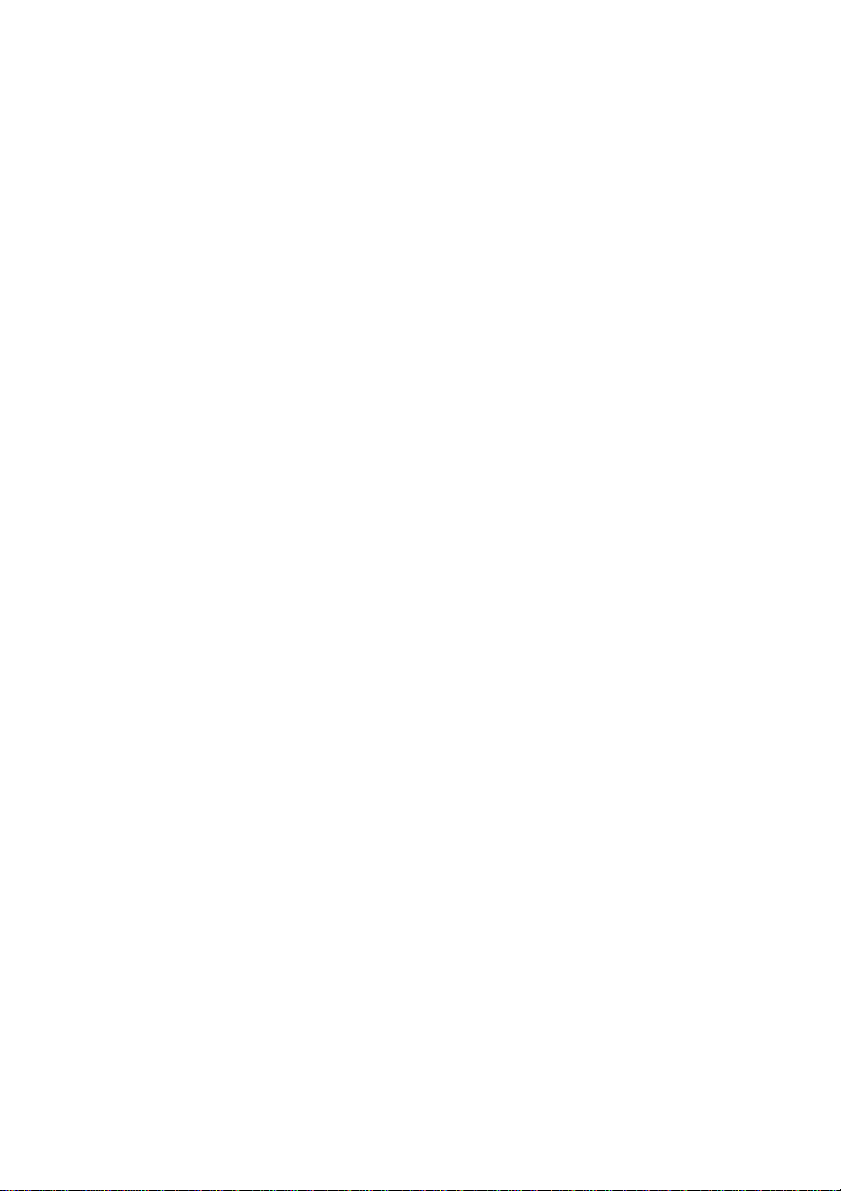
商標説明
Microsoft、Windows、Windows Vistaは米国Microsoft Corporationの米国およ
・
びその他の国における登録商標または商標です。
・
Macintosh、Mac OS、QuickTimeは、Apple Inc.の商標です。
AdobeおよびAdobe Acrobat は Adobe Systems, Inc.(アドビシステムズ社)の
・
商標、または特定地域における同社の登録商標です。
・
SDロゴ、SDHCロゴおよびPictBridgeロゴは商標です。
・ その他の会社名、製品名は各社の商標、登録商標です。
Page 3
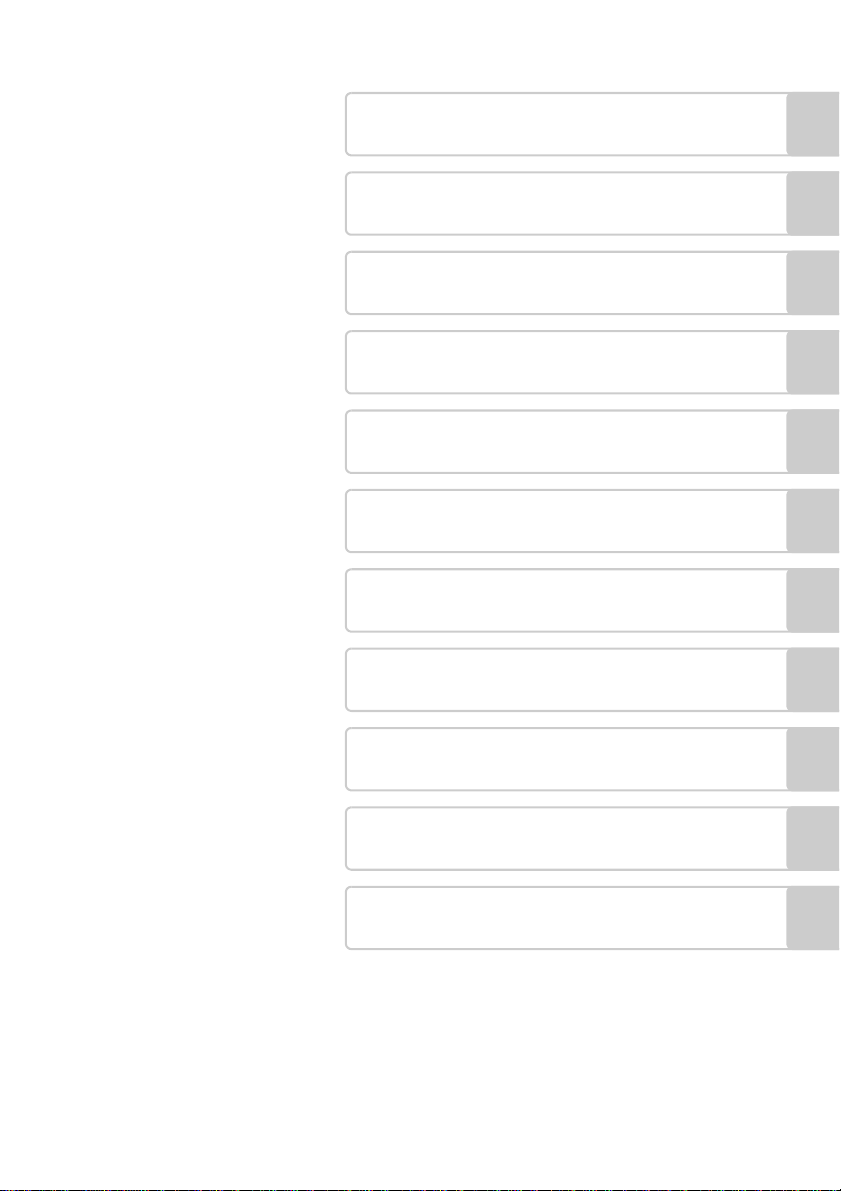
はじめに
撮影の準備
簡単な撮影と再生
a、b、c、dモードで撮影する
撮影時の設定を変える
いろいろな再生
パソコンやプリンタ−、テレビに接続する
メニューを使う(詳細設定と画像編集)
使用できるアクセサリー
より長く快適にお使いいただくために
付録
i
Page 4
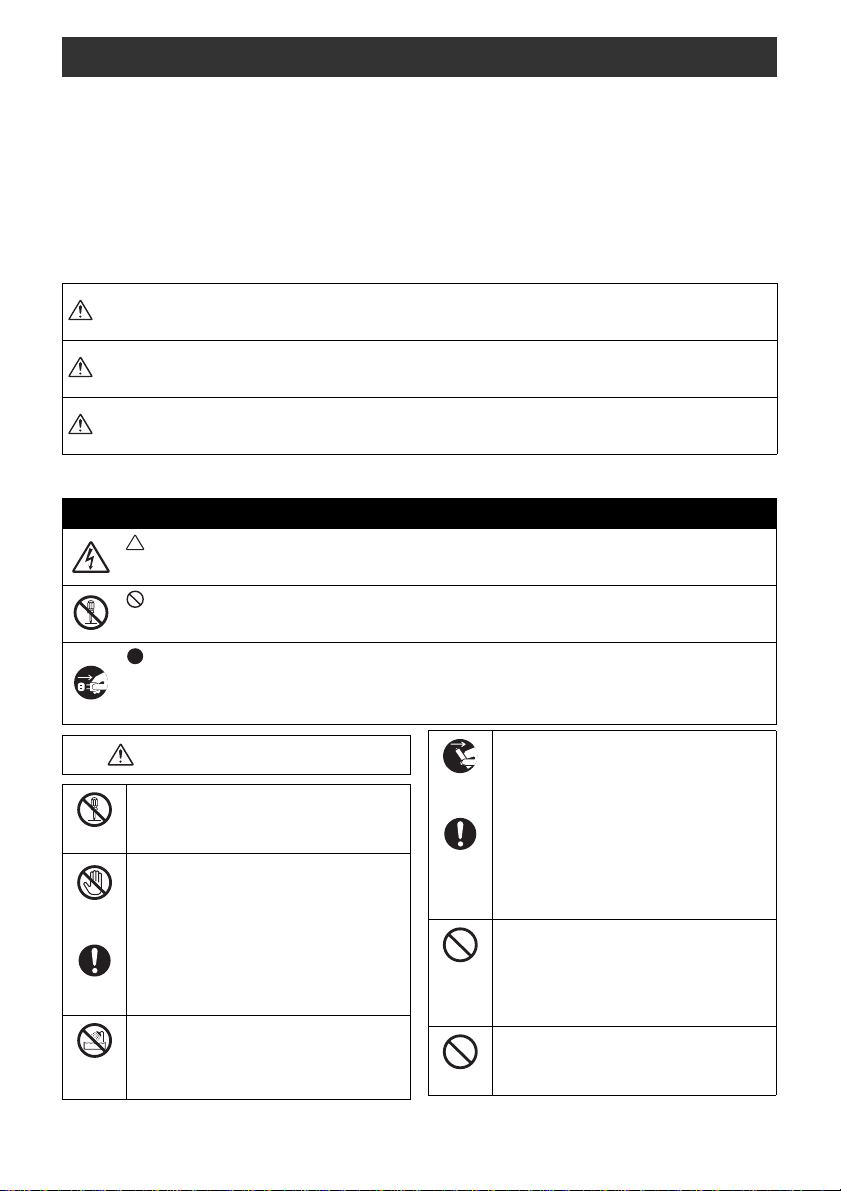
安全上のご注意
お使いになる前に「安全上のご注意」をよくお読みの上、正しい方法でお使いくださ
い。
この「安全上のご注意」は製品を安全に正しくお使いいただき、あなたや他の人々へ
の危害や財産への損害を未然に防止するために重要な内容を記載しています。内容を
理解してから本文をお読みいただき、お読みになった後は、お使いになる方がいつで
も見られるところに必ず保管してください。
表示と意味は次のようになっています。
この表示を無視して、誤った取り扱いをすると、人が死亡または重傷を負
危険
う可能性が高いと想定される内容を示しています。
この表示を無視して、誤った取り扱いをすると、人が死亡または重傷を負
警告
う可能性が想定される内容を示しています。
この表示を無視して、誤った取り扱いをすると、人が傷害を負う可能性が
注意
想定される内容および物的損害の発生が想定される内容を示しています。
お守りいただく内容の種類を、次の図記号で区分し、説明しています。
絵表示の例
記号は、注意(警告を含む)を促す内容を告げるものです。図の中や近く
に具体的な注意内容(左図の場合は感電注意)が描かれています。
記号は、禁止(してはいけないこと)の行為を告げるものです。図の中や
近くに具体的な禁止内容(左図の場合は分解禁止)が描かれています。
記号は、行為を強制すること(必ずすること)を告げるものです。図の中
や近くに具体的な強制内容(左図の場合はプラグをコンセントから抜く)が
描かれています。
ii
分解禁止
接触禁止
すぐに
修理依頼を
水かけ
禁止
警告(カメラとレンズについて)
分解したり、修理や改造をしないこと
感電したり、異常動作をしてケガの原
因となります。
落下などによって破損し、内部が露出し
たときは、露出部に手を触れないこと
感電したり、破損部でケガをする原因
となります。
バッテリー、電源を抜いて、ニコンサー
ビス機関に修理を依頼してください。
水につけたり、水をかけたり、雨にぬら
したりしないこと
発火したり感電の原因となります。
バッテリー
を取る
すぐに
修理依頼を
使用禁止
使用禁止
熱くなる、煙が出る、こげ臭いなどの異
常時は、すみやかにバッテリーを取り
出すこと
そのまま使用すると火災、やけどの原
因となります。
バッテリーを取り出す際、やけどに充
分注意してください。
バッテリーを抜いて、ニコンサービス
機関に修理を依頼してください。
引火、爆発のおそれのある場所では使
用しないこと
プロパンガス、ガソリンなど引火性ガス
や粉塵の発生する場所で使用すると爆
発や火災の原因となります。
レンズまたはカメラで直接太陽や強い
光を見ないこと
失明や視力障害の原因となります。
Page 5
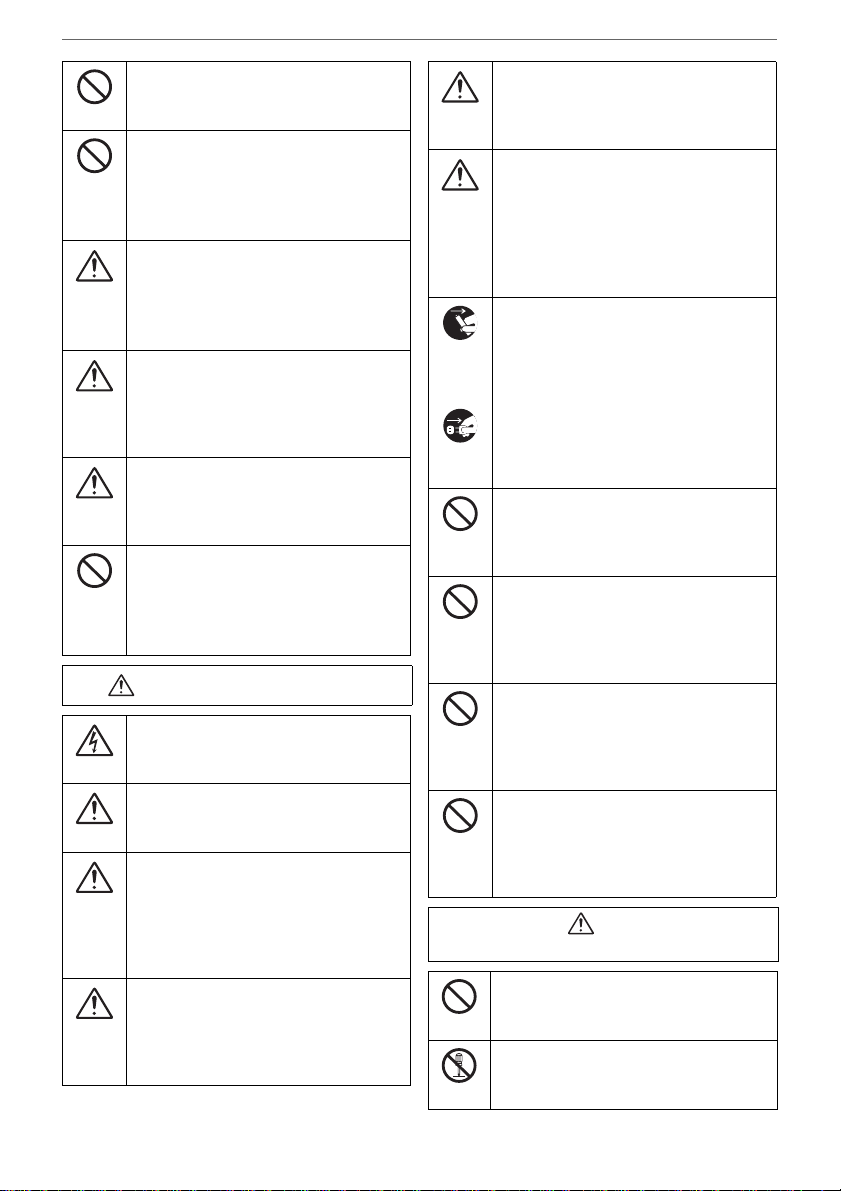
安全上のご注意
発光禁止
発光禁止
保管注意
警告
警告
使用禁止
感電注意
保管注意
使用注意
保管注意
車の運転者等にむけてフラッシュを発
光しないこと
事故の原因となります。
フラッシュを人の目に近づけて発光し
ないこと
視力障害の原因となります。
特に乳幼児を撮影する時は
1m以上離
れてください。
幼児の口に入る小さな付属品は、幼児
の手の届かないところに置くこと
幼児の飲み込みの原因となります。
万一飲み込んだときは、直ちに医師に
ご相談ください。
ストラップが首に巻き付かないように
すること
特に幼児・児童の首にストラップをか
けないこと
首に巻き付いて窒息の原因となります。
指定のバッテリーまたは専用AC アダ
プターを使用すること
指定以外のものを使用すると、火災や
感電の原因となります。
AC アダプター使用時に雷が鳴り出し
たら、電源プラグに触れないこと
感電の原因となります。
雷が鳴り止むまで機器から離れてくだ
さい。
注意(カメラとレンズについて)
ぬれた手でさわらないこと
感電の原因になることがあります。
製品は、幼児の手の届かない所に置く
こと
ケガの原因になることがあります。
逆光撮影では、太陽を画角から十分に
ずらすこと
太陽光がカメラ内部で焦点を結び、火
災の原因になることがあります。画角
から太陽をわずかに外しても火災の原
因になることがあります。
使用しないときは、レンズにキャップ
を付けるか、太陽光のあたらない所に
保管すること
太陽光が焦点を結び、火災の原因にな
ることがあります。
三脚にカメラやレンズを取り付けたま
ま移動しないこと
移動注意
転倒したりぶつけたりしてケガの原因
になることがあります。
飛行機内で使うときは、航空会社の指
示に従うこと
使用注意
本機器が出す電磁波などにより、飛行
機の計器に影響を与えるおそれがあり
ます。
病院で使う際も、病院の指示に従って
ください。
長期間使用しないときは電源(バッテ
ACアダプター)を外すこと
バッテリー
リーや
バッテリーの液漏れにより、火災、ケガ
を取る
や周囲を汚損する原因となることがあ
ります。
AC アダプターをご使用の際には、AC
アダプターを取り外し、その後電源プ
プラグを
ラグをコンセントから抜いてくださ
抜く
い。火災の原因となることがあります。
内蔵フラッシュの発光窓を人体やもの
に密着させて発光させないこと
発光禁止
やけどや発火の原因となることがあり
ます。
本機器や AC アダプターを布団でお
おったり、つつんだりして使用しない
こと
禁止
熱がこもりケースが変形し、火災の原
因となることがあります。
窓を閉め切った自動車の中や直射日光
が当たる場所など、異常に温度が高く
放置禁止
なる場所に放置しないこと
内部の部品に悪い影響を与え、火災の
原因となることがあります。
付属のCD-ROM を音楽用CD プレー
ヤーで使用しないこと
禁止
機器に損傷を与えたり大きな音がして
聴力に悪影響を及ぼすことがありま
す。
危険
(専用リチウムイオン充電池について)
バッテリーを火に入れたり、加熱しない
こと
禁止
液もれ、発熱、破裂の原因となります。
バッテリーをショート、分解しないこ
と
分解禁止
液もれ、発熱、破裂の原因となります。
iii
Page 6
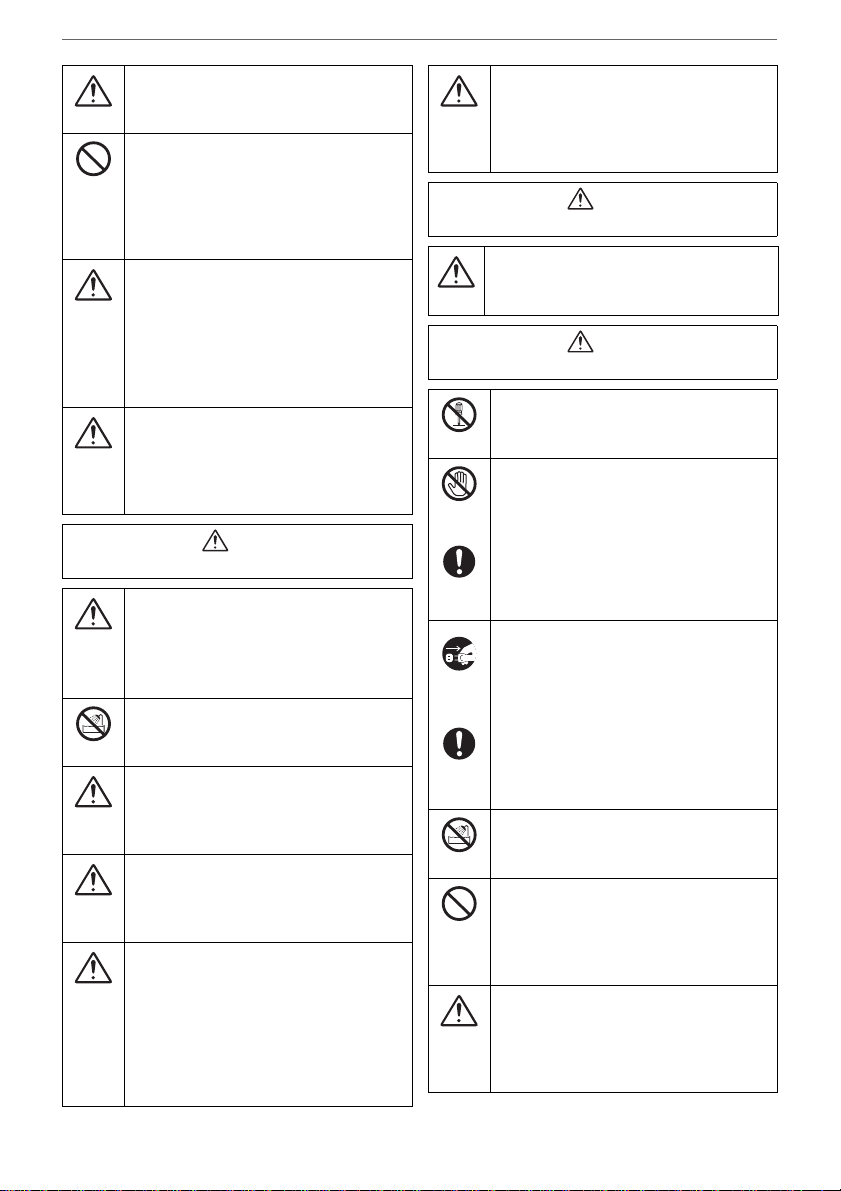
安全上のご注意
専用の充電器を使用すること
液もれ、発熱、破裂の原因となります。
危険
Li-ionリチャージャブルバッテリー
EN-EL9は、ニコンデジタルカメラ専用
使用禁止
の充電池で、
D60に対応しています。
EN-EL9に対応していない機器には使用
しないこと
液もれ、発熱の原因となります。
ネックレス、ヘアピンなど金属製のも
のと一緒に持ち運んだり、保管しない
こと
危険
ショートして液もれ、発熱、破裂の原因
となります。
持ち運ぶときは端子カバーをつけてく
ださい。
バッテリーからもれた液が目に入った
ときは、すぐにきれいな水で洗い、医師
の治療を受けること
危険
そのままにしておくと、目に傷害を与
える原因となります。
警告
(専用リチウムイオン充電池について)
バッテリーは幼児の手の届かないとこ
ろに置くこと
保管注意
幼児の飲み込みの原因となります。
万一飲み込んだときは、直ちに医師に
ご相談ください。
水につけたり、ぬらさないこと
液もれ、発熱の原因となります。
水かけ禁止
変色や変形、そのほか今までと異なる
ことに気づいたときは、使用しないこ
と
警告
液もれ、発熱の原因となります。
充電の際に所定の充電時間を超えても
充電が完了しないときは、充電をやめ
ること
警告
液もれ、発熱の原因となります。
バッテリーをリサイクルするときや、
やむなく廃棄するときは、テープなど
で接点部を絶縁すること
警告
他の金属と接触すると、発熱、破裂、発
火の原因となります。ニコンサービス
機関またはリサイクル協力店にご持参
いただくか、お住まいの自治体の規則
に従って廃棄してください。
バッテリーからもれた液が皮膚や衣服
に付いたときは、すぐにきれいな水で
洗うこと
警告
そのままにしておくと、皮膚がかぶれ
たりする原因となります。
注意
(専用リチウムイオン充電池について)
バッテリーに強い衝撃を与えたり、投げ
たりしないこと
注意
液もれ、発熱、破裂の原因となります。
警告
(クイックチャージャーについて)
分解したり、修理や改造をしないこと
感電したり、異常動作をしてケガの原
分解禁止
因となります。
落下などによって破損し、内部が露出
した時は、露出部に手を触れないこと
接触禁止
感電したり、破損部でケガをする原因
となります。
電源プラグをコンセントから抜いて、
ご購入店またはニコンサービス機関に
すぐに
修理を依頼してください。
修理依頼を
熱くなる、煙が出る、こげ臭いなどの異
常時は、速やかに電源プラグをコンセ
ントから抜くこと
プラグを
そのまま使用すると火災、やけどの原
抜く
因となります。
電源プラグを抜く際、やけどに充分注
意してください。
すぐに
電源プラグを抜いて、ニコンサービス
修理依頼を
機関に修理を依頼してください。
水につけたり、水をかけたり、雨にぬら
したりしないこと
水かけ禁止
発火したり感電の原因となります。
引火、爆発のおそれのある場所では使
用しないこと
使用禁止
プロパンガス、ガソリンなど引火性ガス
や粉塵の発生する場所で使用すると爆
発や火災の原因となります。
電源プラグの金属部やその周辺にほこ
りが付着しているときは、乾いた布で
拭き取ること
警告
そのまま使用すると、火災の原因にな
ります。
iv
Page 7
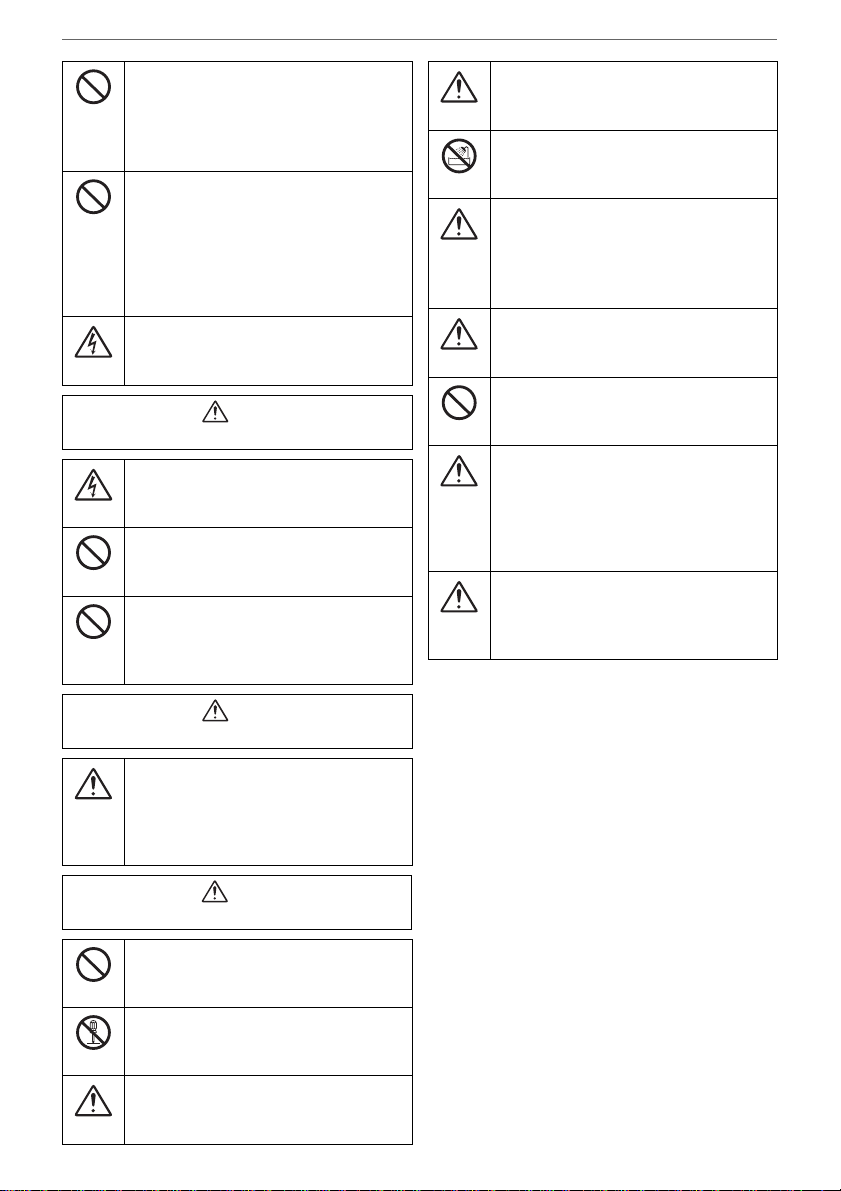
安全上のご注意
雷が鳴り出したら、電源プラグに触れ
ないこと
使用禁止
感電の原因となります。
雷が鳴り止むまで機器から離れてくだ
さい。
電源コードを傷つけたり、加工したり
しないこと
また、重いものを載せたり、加熱した
禁止
り、引っぱったり、むりに曲げたりしな
いこと
電源コードが破損し、火災、感電の原因
となります。
ぬれた手で電源プラグを抜き差ししな
いこと
感電注意
感電の原因となります。
注意
(クイックチャージャーについて)
ぬれた手でさわらないこと
感電の原因になることがあります。
感電注意
製品は、幼児の手の届かない所に置く
こと
放置禁止
ケガの原因になることがあります。
布団でおおったり、つつんだりして使
用しないこと
禁止
熱がこもりケースが変形し、火災の原
因となることがあります。
使用説明書に表示された電池を使用す
ること
警告
液もれ、発熱、破裂の原因となります。
水につけたり、ぬらさないこと
液もれ、発熱の原因となります。
水かけ禁止
電池は幼児の手の届かない所に置くこ
と
保管注意
幼児の飲み込みの原因となります。
万一飲み込んだ場合は直ちに医師にご
相談ください。
電池の「+」と「−」の向きをまちがえな
いようにすること
警告
液もれ、発熱、破裂の原因となります。
充電式電池以外は充電しないこと
液もれ、発熱の原因となります。
禁止
電池を廃棄する時はテープなどで接点
部を絶縁すること
警告
他の金属と接触すると、発熱、破裂、発
火の原因となります。お住まいの自治
体の規則に従って正しく廃棄してくだ
さい。
電池からもれた液が皮膚や衣服に付い
たときはすぐにきれいな水で洗うこと
警告
そのままにしておくと、皮膚がかぶれ
たりする原因となります。
危険
(リモコン用リチウム電池について)
電池からもれた液が目に入った時はす
ぐにきれいな水で洗い、医師の治療を
受けること
危険
そのままにしておくと、目に傷害を与
える原因となります。
警告
(リモコン用リチウム電池について)
電池を火に入れたり、加熱しないこと
液もれ、発熱、破裂の原因となります。
禁止
電池をショート、分解しないこと
液もれ、発熱、破裂の原因となります。
分解禁止
電池に表示された警告・注意を守るこ
と
警告
液もれ、発熱、破裂の原因となります。
v
Page 8
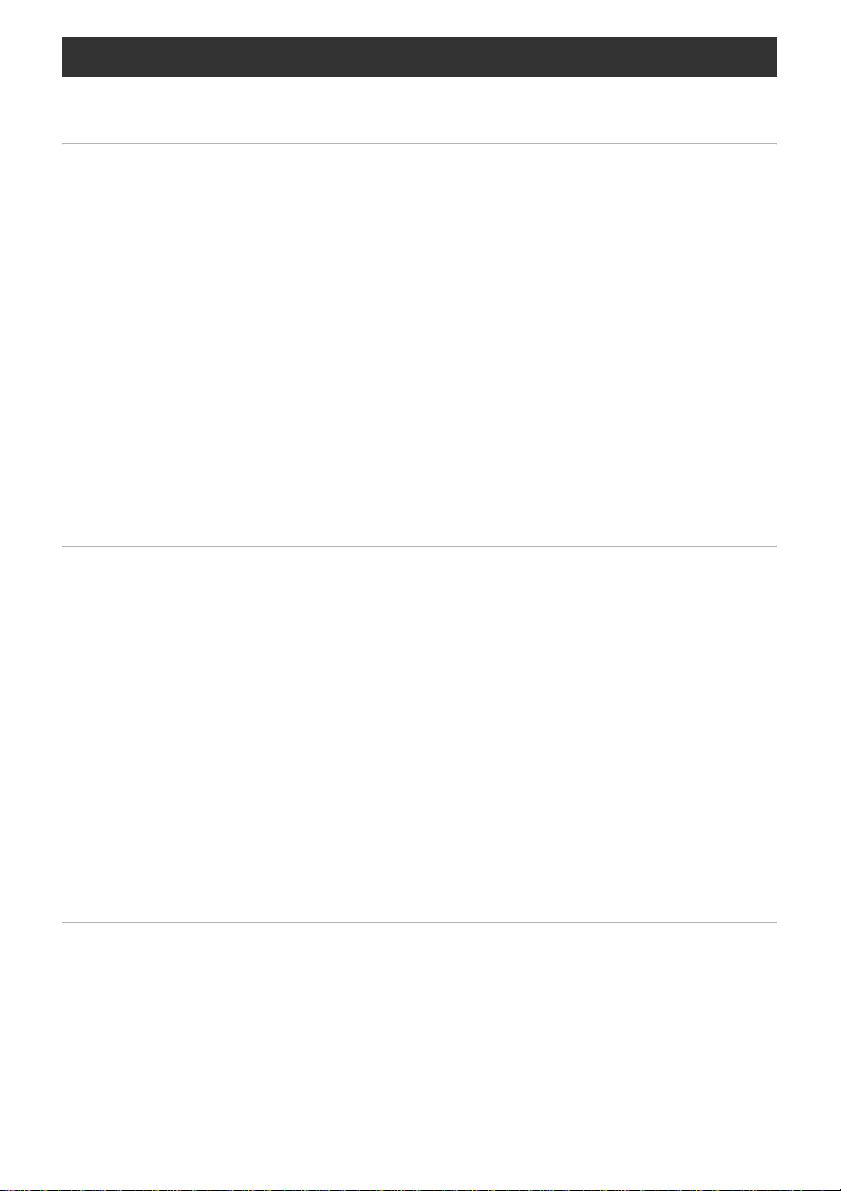
目次
安全上のご注意.............................................................................................................................. ii
はじめに .............................................................................................................1
使用説明書について .....................................................................................................................1
ご確認ください..............................................................................................................................2
各部の名称と基本操作 .................................................................................................................4
カメラ本体................................................................................................................................4
撮影モードダイヤル...............................................................................................................6
電源スイッチ ...........................................................................................................................6
ファインダー(表示).............................................................................................................7
液晶モニター表示(情報画面)............................................................................................8
コマンドダイヤル .................................................................................................................10
マルチセレクター .................................................................................................................12
シャッターボタン .................................................................................................................13
N(ヘルプ)ボタン .............................................................................................................13
ストラップ AN-DC1.............................................................................................................14
撮影の準備 ...................................................................................................... 15
バッテリーを充電してカメラに入れる..................................................................................16
クイックチャージャー MH-23 ..........................................................................................16
Li-ion
リチャージャブルバッテリー EN-EL9 .................................................................16
レンズを取り付ける ...................................................................................................................18
レンズを取り外すときは ....................................................................................................19
手ブレ補正機能(VR)を使う...........................................................................................20
日時を設定する............................................................................................................................21
設定した日時を変更するには ............................................................................................21
SD
カードを入れる ......................................................................................................................23
SD
カードをカメラに入れる...............................................................................................23
SD
カードを初期化(フォーマット)する .....................................................................24
ファインダー内の見え方を調節する(視度調節)...............................................................26
簡単な撮影と再生 ......................................................................................... 27
e(オート)で撮影する .........................................................................................................28
ステップ1 電源をONにして撮影モードを選ぶ .........................................................28
ステップ2 カメラを構える..............................................................................................30
ステップ3 ピントを合わせて撮影する.........................................................................32
ステップ4 撮影した画像を確認する/削除する ..........................................................34
vi
Page 9
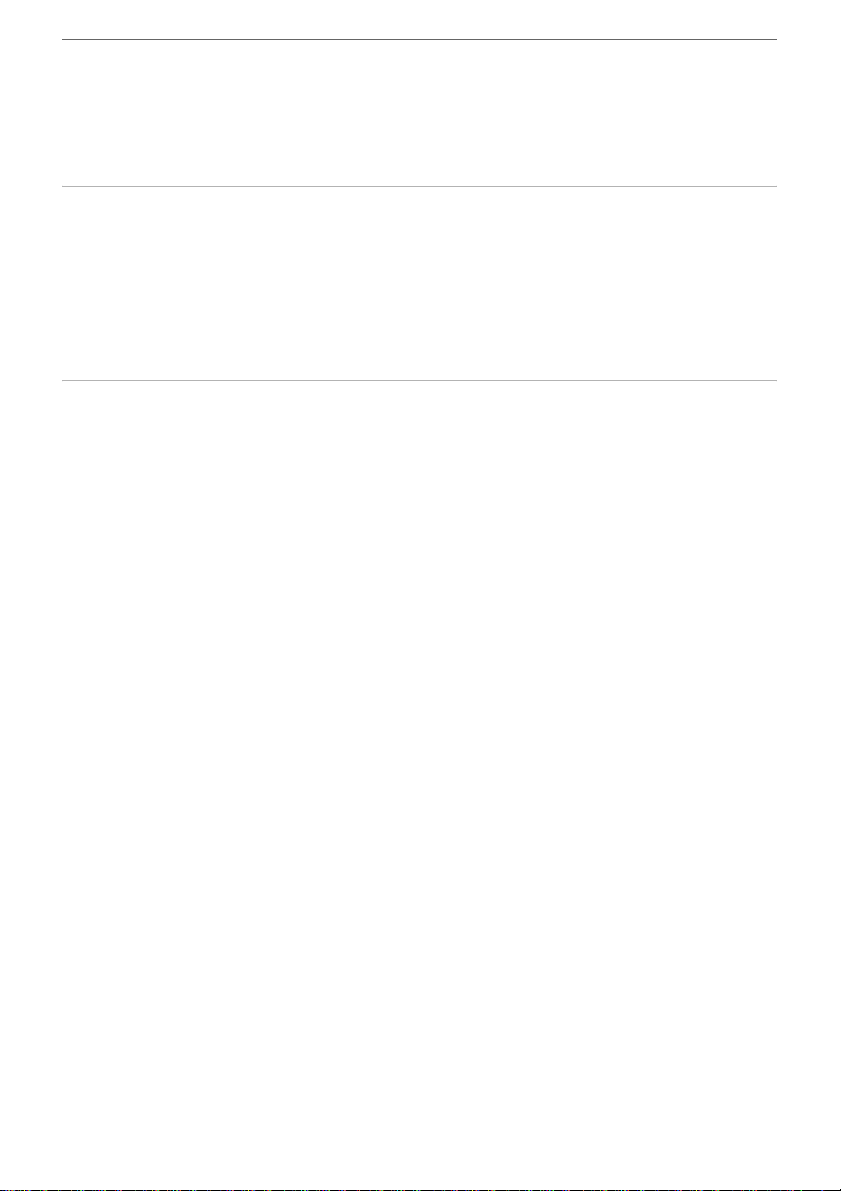
目次
シーンに合わせて撮影する.......................................................................................................36
撮影の手順..............................................................................................................................36
各撮影モード(f、g、h、i、j、k、l)の特徴.........................................36
コラム:オートフォーカスの苦手な被写体...................................................................38
a、b、c、d モードで撮影する ........................................................... 39
撮影モードa、b、c、dを使う ..........................................................................................40
a:プログラムオートでの撮影方法.......................................................................................41
b:シャッター優先オートでの撮影方法 ..............................................................................42
c:絞り優先オートでの撮影方法 ..........................................................................................43
d:マニュアル露出での撮影方法..........................................................................................44
撮影時の設定を変える................................................................................. 47
撮影設定の基本操作 ...................................................................................................................48
画質や画像のサイズを変更する ..............................................................................................49
画質モード..............................................................................................................................50
画像サイズ..............................................................................................................................50
ホワイトバランスを設定する...................................................................................................52
ISO
感度を設定する.....................................................................................................................53
シャッターのきり方を選ぶ.......................................................................................................54
レリーズモード .....................................................................................................................54
連写する..................................................................................................................................54
セルフタイマーやリモコンを使う....................................................................................55
ピントの合わせ方を選ぶ ...........................................................................................................57
オートフォーカスを使う(フォーカスモード).............................................................57
AF
エリアモードを変える ...................................................................................................58
フォーカスポイントを自分で選ぶ....................................................................................59
ピントを固定して撮影する(フォーカスロック撮影)................................................60
ピントを手動(マニュアル)で合わせる .......................................................................61
測光方式を変更する ...................................................................................................................62
測光モード..............................................................................................................................62
AE
ロック撮影 ........................................................................................................................63
内蔵フラッシュを使う ...............................................................................................................64
フラッシュモードを変更する ............................................................................................65
露出を補正する............................................................................................................................67
フラッシュの発光量を補正する(フラッシュ調光補正)..................................................68
アクティブD-ライティングを使う .........................................................................................69
最初の設定に戻す(ツーボタンリセット)............................................................................70
vii
Page 10
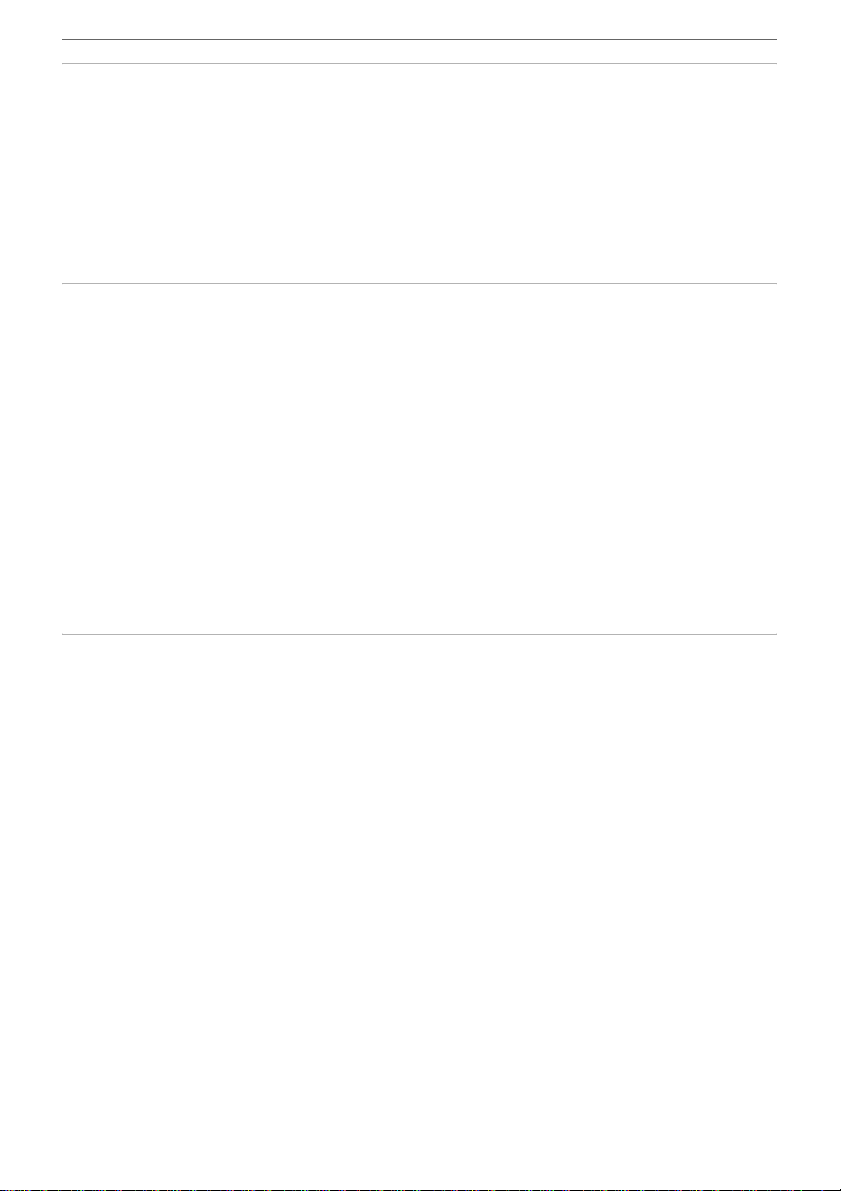
目次
いろいろな再生.............................................................................................. 71
画像を1コマずつ再生する ........................................................................................................72
1
コマ表示 ...............................................................................................................................72
画像情報の表示を切り換える ............................................................................................73
複数の画像を一覧表示する(サムネイル表示)...................................................................76
拡大表示する ................................................................................................................................77
画像を保護する(プロテクト設定)........................................................................................78
パソコンやプリンタ−、テレビに接続する ........................................... 79
パソコンに接続する ...................................................................................................................80
カメラとパソコンを接続する前に....................................................................................80
USB
ケーブルで接続する.....................................................................................................81
画像のプリント方法 ...................................................................................................................83
プリンターに接続する ...............................................................................................................84
USB
ケーブルで接続する.....................................................................................................85
1
コマだけプリントする......................................................................................................86
複数の画像をプリントする ................................................................................................88
INDEX
(インデックス)プリント....................................................................................89
SD
カードにプリントする画像や枚数をあらかじめ指定する(プリント指定)...........90
テレビに接続して画像を見る...................................................................................................92
メニューを使う(詳細設定と画像編集).................................................. 93
メニューの操作方法 ...................................................................................................................94
再生メニュー ................................................................................................................................96
削除(画像をまとめて削除する)......................................................................................96
再生フォルダー設定.............................................................................................................97
縦位置自動回転 .....................................................................................................................98
スライドショー .....................................................................................................................98
ストップモーション再生 ....................................................................................................99
撮影メニュー(撮影時の設定).............................................................................................. 100
仕上がり設定 ......................................................................................................................101
仕上がり設定をカスタマイズする.................................................................................102
ホワイトバランス .............................................................................................................. 103
ホワイトバランスを微調整する..................................................................................... 104
プリセットマニュアルを使う .........................................................................................105
ノイズ低減...........................................................................................................................108
viii
Page 11
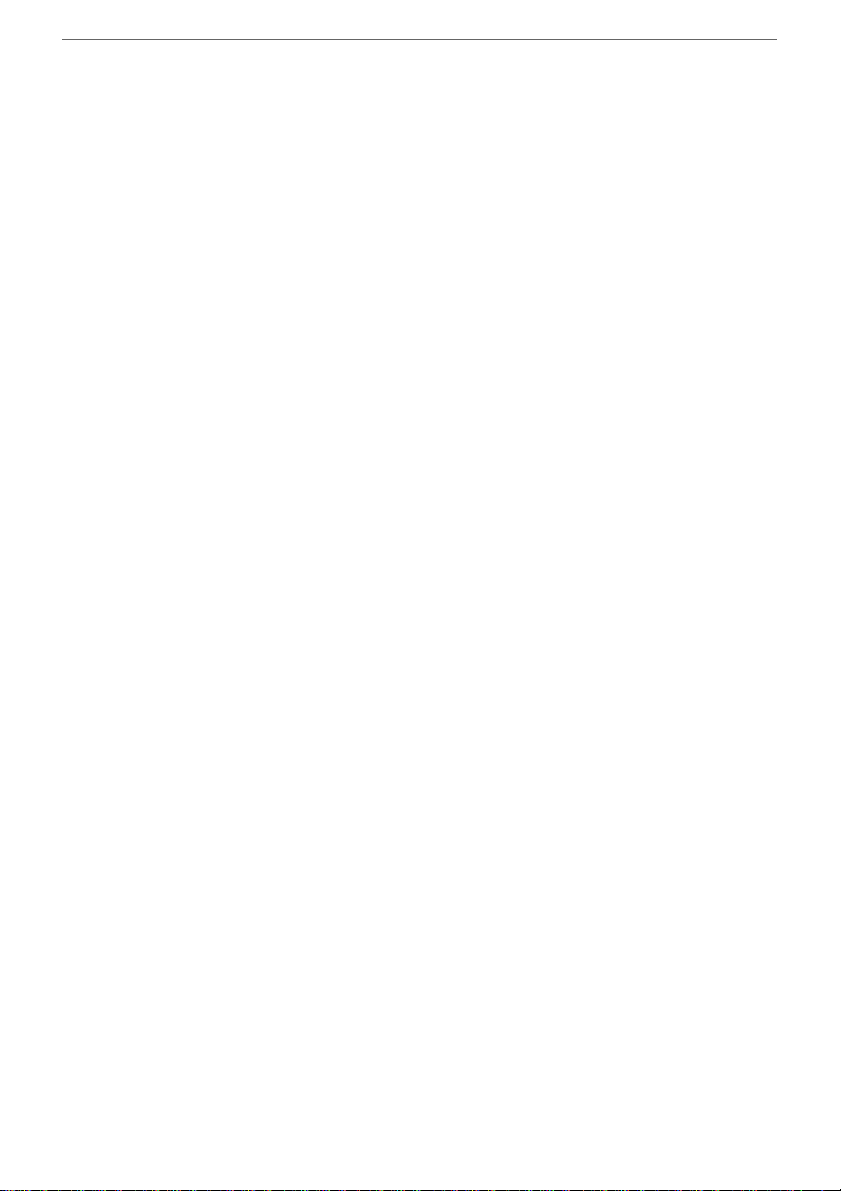
目次
カスタムメニュー(さらに詳細な撮影時の設定)............................................................109
R
カスタムのリセット ......................................................................................................110
01
電子音設定.....................................................................................................................110
06
カード無し時レリーズ................................................................................................110
07
撮影直後の画像確認....................................................................................................111
09
内蔵AF補助光の照射 ..................................................................................................111
10
感度自動制御.................................................................................................................111
11
F/Gボタンの機能 ....................................................................................................112
12 AE-L/AF-L
13
半押しAEロック...........................................................................................................113
14
内蔵フラッシュ発光/外付けフラッシュ発光........................................................113
15
パワーオフ時間 ............................................................................................................114
16
セルフタイマー時間....................................................................................................114
17
リモコン待機時間 ........................................................................................................115
18
デート写し込み設定 ....................................................................................................115
19
フォーカスエイドインジケーター...........................................................................116
セットアップメニュー(カメラの基本設定)....................................................................117
メニュー表示切り換え......................................................................................................118
[マイメニュー]の設定方法 ...........................................................................................119
情報画面デザイン .............................................................................................................. 120
情報画面の自動表示..........................................................................................................122
情報画面の自動消灯..........................................................................................................123
液晶モニターの明るさ......................................................................................................123
ビデオ出力...........................................................................................................................123
言語(LANG)..................................................................................................................... 123
画像コメント ......................................................................................................................124
記録フォルダー設定..........................................................................................................125
連番モード...........................................................................................................................126
イメージセンサークリーニング..................................................................................... 126
クリーニングミラーアップ .............................................................................................126
ファームウェアバージョン .............................................................................................126
イメージダストオフデータ取得..................................................................................... 127
縦横位置情報の記録..........................................................................................................128
画像編集メニュー(撮影した画像の編集).........................................................................129
画像編集の基本操作..........................................................................................................130
再生中の画像を編集するには .........................................................................................131
簡単レタッチ ......................................................................................................................132
D-
ライティング(画像の暗い部分を明るく補正する)............................................132
赤目補正............................................................................................................................... 133
トリミング(画像の一部を切り抜く)..........................................................................134
モノトーン...........................................................................................................................134
フィルター効果 ..................................................................................................................135
ボタンの機能 ............................................................................................113
ix
Page 12
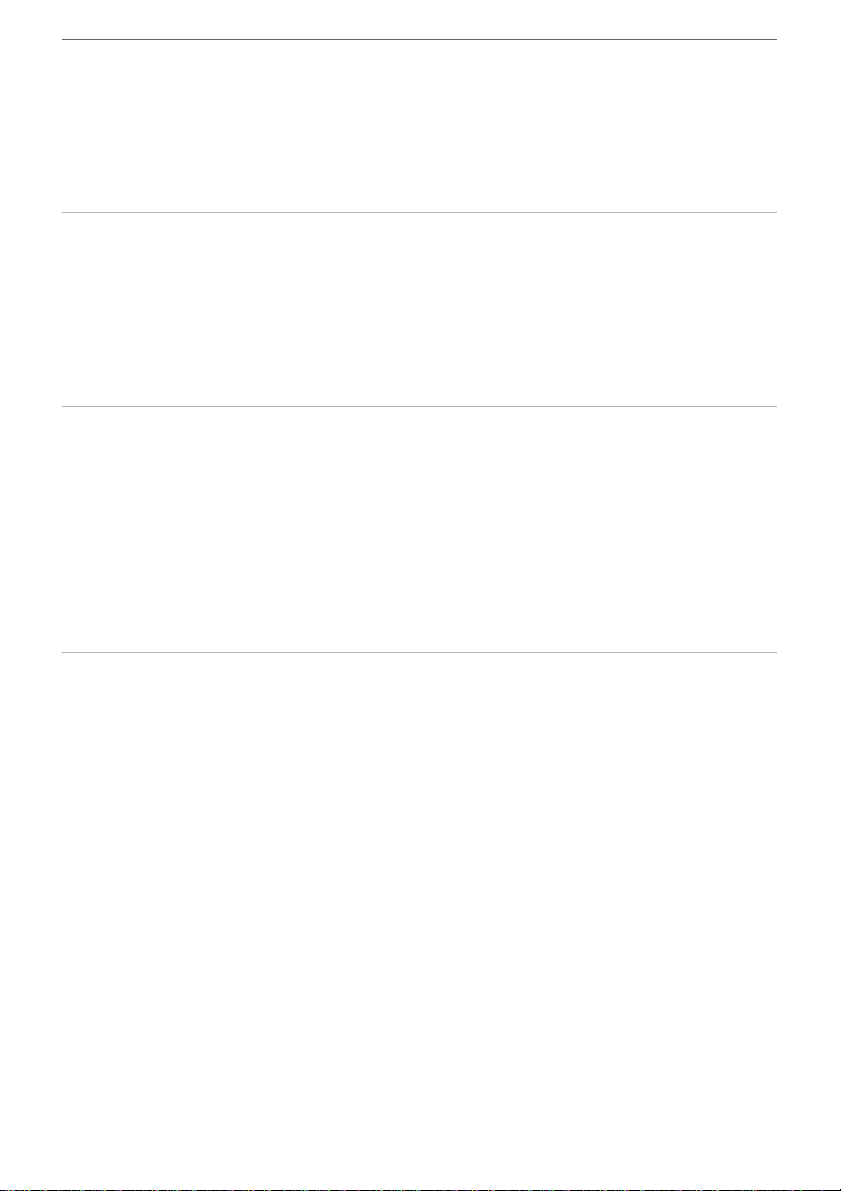
目次
スモールピクチャー(小さいサイズの画像を作成する).........................................136
画像合成(別の画像を重ねる)....................................................................................... 138
RAW
現像(パソコンを使わずにRAW現像する)......................................................140
ストップモーション作成 .................................................................................................141
編集前後の画像表示(編集結果を見比べる).............................................................. 143
使用できるアクセサリー...........................................................................145
取り付けできるレンズ ............................................................................................................146
使用できる外付けフラッシュ(スピードライト)............................................................150
その他のアクセサリー ............................................................................................................155
カメラとパワーコネクター、ACアダプターの接続方法 ......................................... 157
推奨SDカード ...........................................................................................................................158
より長く快適にお使いいただくために..................................................159
カメラとレンズのお手入れ....................................................................................................159
保管について ......................................................................................................................159
クリーニングについて......................................................................................................159
ローパスフィルターのお手入れ..................................................................................... 160
カメラと付属品の取り扱い上のご注意...............................................................................164
カメラとレンズ ..................................................................................................................164
バッテリー...........................................................................................................................166
付録.................................................................................................................167
故障かな?と思ったら ............................................................................................................167
表示関連............................................................................................................................... 167
撮影関連............................................................................................................................... 168
再生関連............................................................................................................................... 170
その他 ...................................................................................................................................171
警告メッセージ.........................................................................................................................172
資料集..........................................................................................................................................176
初期設定一覧 ......................................................................................................................176
画質モード・画像サイズと記録・連写可能コマ数 ...................................................178
プログラム線図(プログラムオート時)...................................................................... 178
フラッシュの発光量制御方式 .........................................................................................179
内蔵フラッシュ使用時のシャッタースピード制限 ...................................................179
内蔵フラッシュの調光範囲 .............................................................................................179
主な仕様......................................................................................................................................180
このカメラの準拠規格......................................................................................................186
索引..............................................................................................................................................187
アフターサービスのご案内....................................................................................................194
x
Page 13
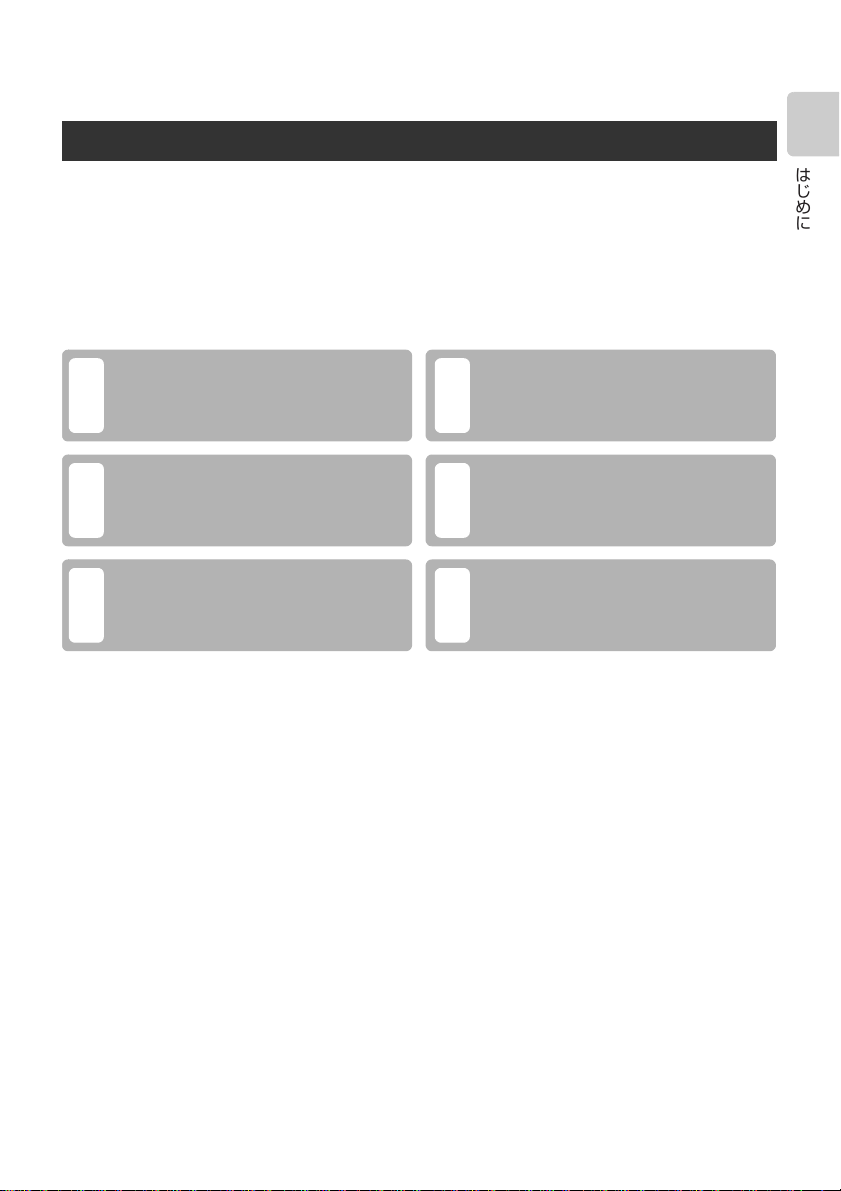
はじめに
使用説明書について
ニコンデジタル一眼レフカメラD60をお買い上げいただき、まことにありがとうござ
います。
お使いになる前に、この使用説明書をよくお読みになり、内容を充分に理解してから
正しくお使いください。お読みになった後は、お使いになる方がいつでも見られると
ころに保管し、撮影を楽しむためにお役立てください。
●
本文中のマークについて
カメラの故障を防ぐために、使用前に
注意していただきたいことや守ってい
B
ただきたいことを記載しています。
カメラを使用する前に知っておいてい
C
ただきたいことを記載しています。
Oボタンを押して、メニューで設定
できる場合に、メニュー名を記載して
E
います。
●表記について
・
SDメモリーカードを「SDカード」と表記しています。
・ ご購入時のカメラの設定を「初期設定」と表記しています。
・ 液晶モニターに表示されるメニュー項目や、パソコンに表示されるボタン名、メッ
セージなどは、[
●画面例について
本書では、液晶モニター上の表示をわかりやすく説明するために、被写体の表示を省
略している場合があります。
●本文中のイラストについて
本文中の画面表示を含むイラストは、実際と異なる場合があります。
]で囲って表記しています。
カメラを使用するときに、便利な情報
D
を記載しています。
関連情報を記載した参照ページを記載
A
しています。
ボタンの機能の割り当てをカスタムメ
ニューで変更できる場合に、そのメ
F
ニュー名を記載しています。
はじめに
1
Page 14
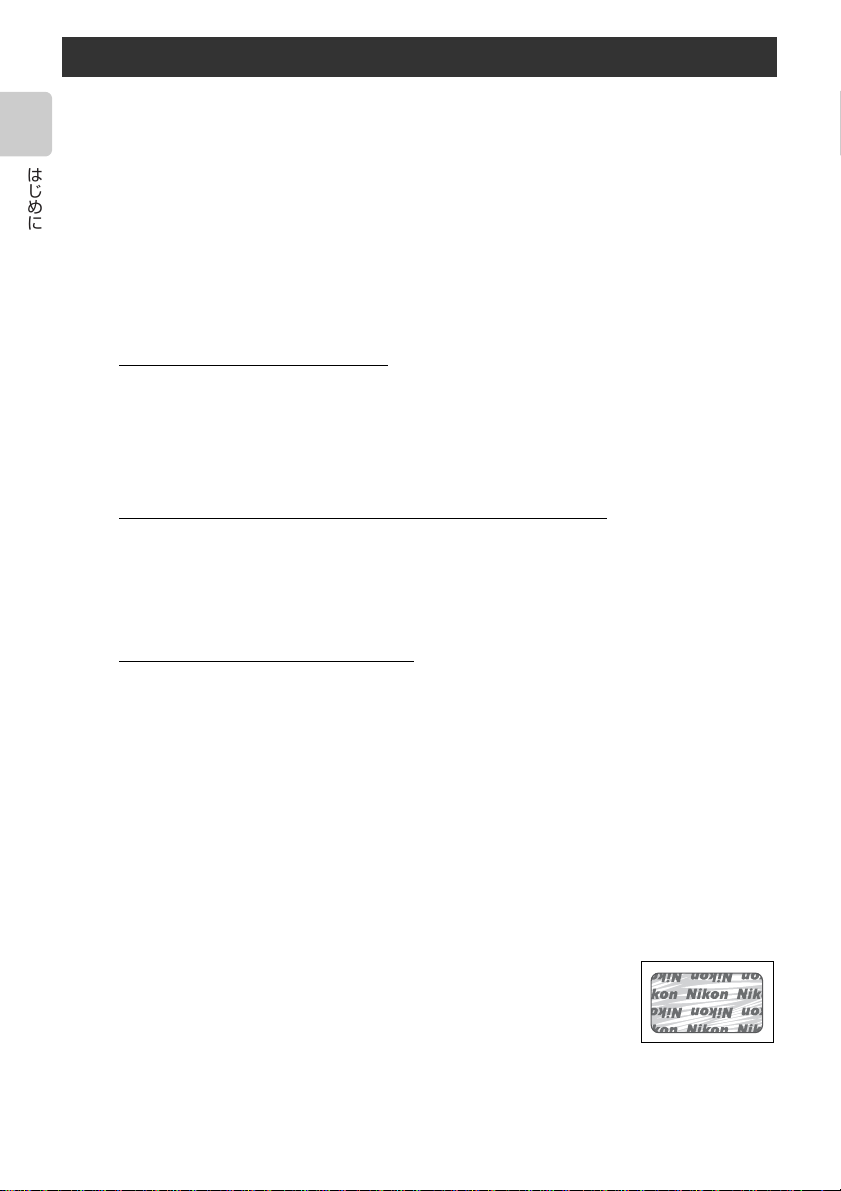
ご確認ください
●保証書について
この製品には「保証書」が付いていますのでご確認ください。「保証書」は、お買い
上げの際、ご購入店からお客様へ直接お渡しすることになっています。必ず「ご購入
はじめに
年月日」と「ご購入店」が記入された保証書をお受け取りください。「保証書」をお
受け取りにならないと、ご購入
お受け取りにならなかった場合は、ただちに購入店にご請求ください。
●カスタマー登録
下記のホームページからカスタマー登録ができます。
https://reg.nikon-image.com/
付属の「登録のご案内」に記載されている登録コードをご用意ください。
●カスタマーサポート
下記のホームページでサポート情報をご案内しています。
http://www.nikon-image.com/jpn/support/index.htm
●「見て聞くマニュアル」デジチューター
デジチューターでは、インターネット上で
真を交えながら説明しています。下記アドレスのホームページをご覧ください。
http://www.nikondigitutor.com/
1年以内の保証修理が受けられないことになります。
D60の基本的な操作方法を、動画や作例写
●大切な撮影を行う前には試し撮りを
大切な撮影(結婚式や海外旅行など)の前には、必ず試し撮りをしてカメラが正常に機
能することを事前に確認してください。本製品の故障に起因する付随的損害(撮影に
要した諸費用および利益喪失等に関する損害等)についての補償はご容赦願います。
●本製品を安心してご使用いただくために
本製品は、当社製のアクセサリー(レンズ、スピードライト、バッテリー、バッテ
リーチャージャー、
社製品との組み合わせでお使いください。
・
Li-ionリチャージャブルバッテリー EN-EL9には、ニコン純正品
であることを示すホログラムシールが貼られています。
・ 模倣品のバッテリーをお使いになると、カメラの充分な性能が出
せないことや、バッテリーの異常な発熱や液もれ、破裂、発火な
どの原因となることがあります。
・ 他社製品や模倣品と組み合わせてお使いになると、事故、故障などが起こる可能性
があります。その場合、当社の保証の対象外となりますのでご注意ください。
ACアダプターなど)に適合するように作られていますので、当
2
Page 15
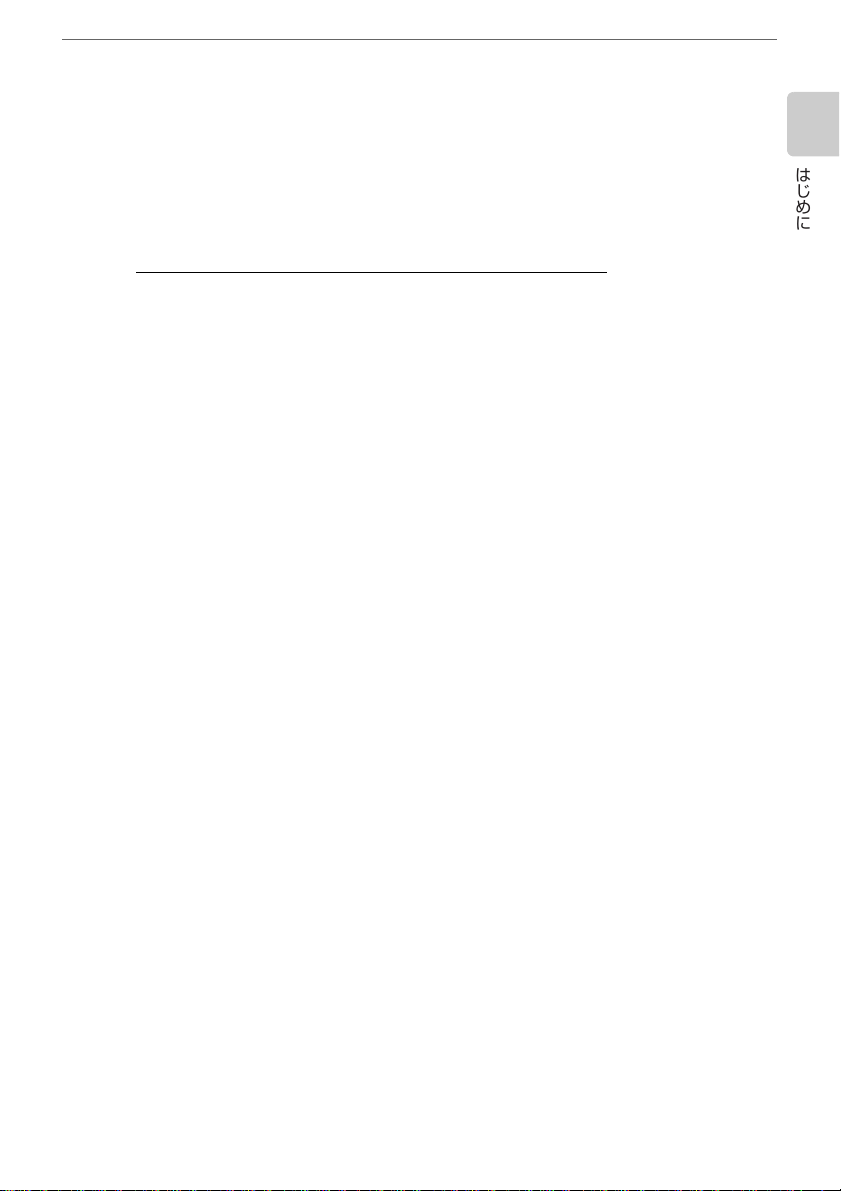
ご確認ください
●使用説明書について
・ この使用説明書の一部または全部を無断で転載することは、固くお断りいたしま
す。
・ 仕様、性能は予告なく変更することがありますので、ご承知ください。
・ 使用説明書の誤りなどについての補償はご容赦ください。
・ 使用説明書の内容が破損などによって判読できなくなったときは、下記のホーム
ページから使用説明書の
PDFファイルをダウンロードすることができます。
http://www.nikon-image.com/jpn/support/manual/
ニコンサービス機関で新しい使用説明書を購入することもできます(有料)。
●著作権についてのご注意
あなたがカメラで撮影または録音したものは、個人として楽しむなどの他は、著作権
上、権利者に無断で使うことができません。なお、実演や興業、展示物の中には、個
人として楽しむなどの目的であっても、撮影や録音を制限している場合がありますの
でご注意ください。また、著作権の目的となっている画像や音楽は、著作権法の規定
による範囲内でお使いになる以外は、ご利用いただけませんのでご注意ください。
はじめに
●カメラやメモリーカードを譲渡
/廃棄するときのご注意
SDカード内のデータはカメラやパソコンで初期化または削除しただけでは、完全に
は削除されません。譲渡
が復元され、重要なデータが流出してしまう可能性があります。
タはお客様の責任において管理してください。
/廃棄した後に市販のデータ修復ソフトなどを使ってデータ
SDカード内のデー
SDカードを譲渡/廃棄する際は、市販のデータ削除専用ソフトなどを使ってデータを
完全に削除するか、初期化後に
影することをおすすめします。なお、ホワイトバランスのプリセットマニュアル画像
(A
105)や[壁紙デザイン]で設定した画像(A122)も、同様に別の画像で置き
換えてから譲渡
周囲の状況やけがなどに充分ご注意ください。
●ラジオ、テレビなどへの電波障害についてのご注意
この装置は、情報処理装置等電波障害自主規制協議会(
ス
B情報技術装置です。この装置は、家庭環境で使用することを目的としていますが、
ラジオやテレビの近くでお使いになると、受信障害を引き起こすことがあります。
使用説明書にしたがって正しくお取り扱いください。
/廃棄してください。SDカードを物理的に破壊して廃棄するときは、
SDカードがいっぱいになるまで、空や地面などを撮
VCCI)の基準に基づくクラ
3
Page 16
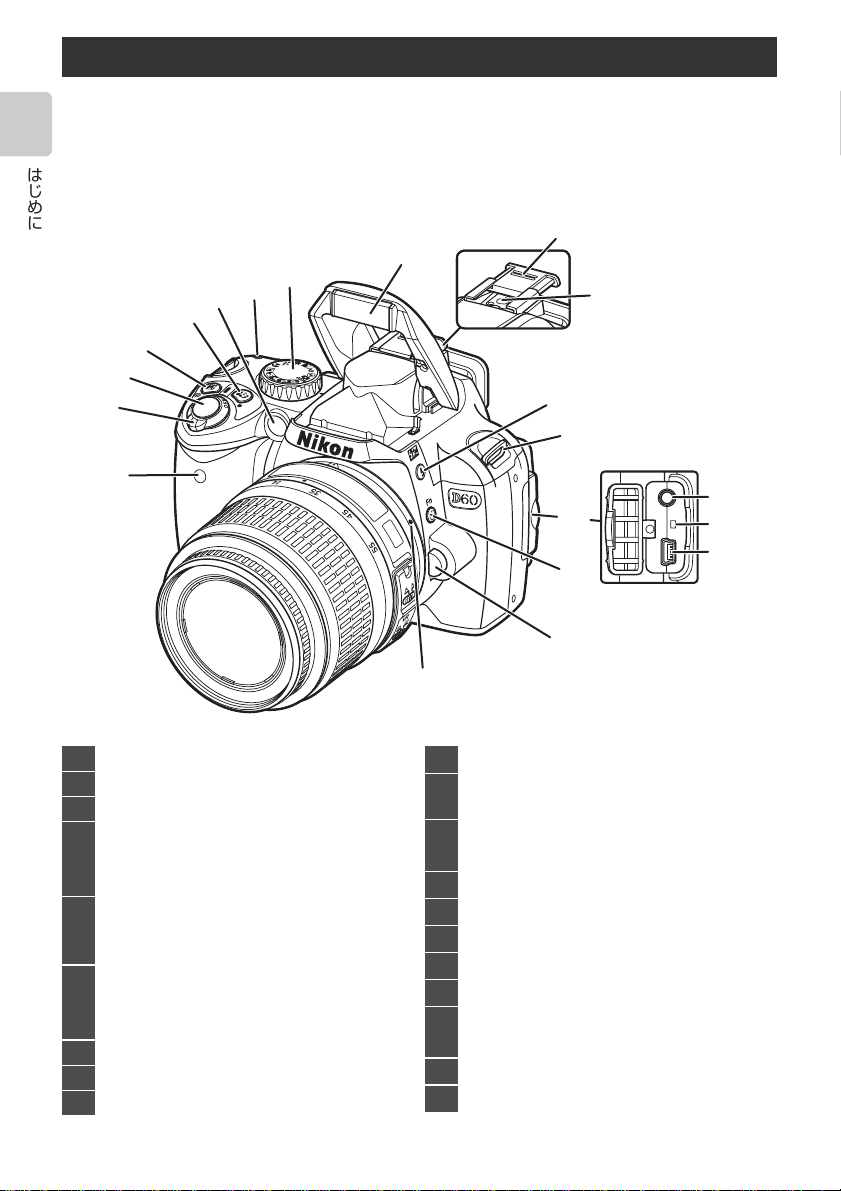
各部の名称と基本操作
カメラ本体の名称や、ボタンの基本的な操作について説明します。詳しい説明は各部
に記載されているページをご覧ください。
はじめに
カメラ本体
101010
9
8
7
6
5
4
3
2
1
111111
12
13
14
18
15
16
17
19
20
リモコン受光部 ....................................... 56
1
電源スイッチ.............................................. 6
2
シャッターボタン ................................... 33
3
A 露出補正ボタン ................................. 67
B 絞り変更ボタン ................................. 44
4
調光補正ボタン ....................................... 68
C アクティブD-ライティングボタン
................................................................. 69
5
●設定リセットボタン........................... 70
AF補助光ランプ ...................................... 57
セルフタイマーランプ........................... 56
6
赤目軽減ランプ ....................................... 65
距離基準マーク ....................................... 61
7
撮影モードダイヤル................................. 6
8
内蔵フラッシュ ....................................... 64
9
アクセサリーシューカバー................ 150
10
アクセサリーシュー
11
(フラッシュ取り付け部)
D フラッシュボタン ............................... 64
12
E 調光補正ボタン ............................... 68
ストラップ取り付け部(吊り環)........ 14
13
端子カバー ............................. 81、85、92
14
ビデオ出力端子........................................ 92
15
リセットスイッチ................................. 167
16
USB端子 .......................................... 81、85
17
F セルフタイマーボタン ........... 54、55
18
G ファンクションボタン.................. 112
レンズ取り外しボタン ........................... 19
19
レンズ着脱指標........................................ 18
20
.................... 150
4
Page 17
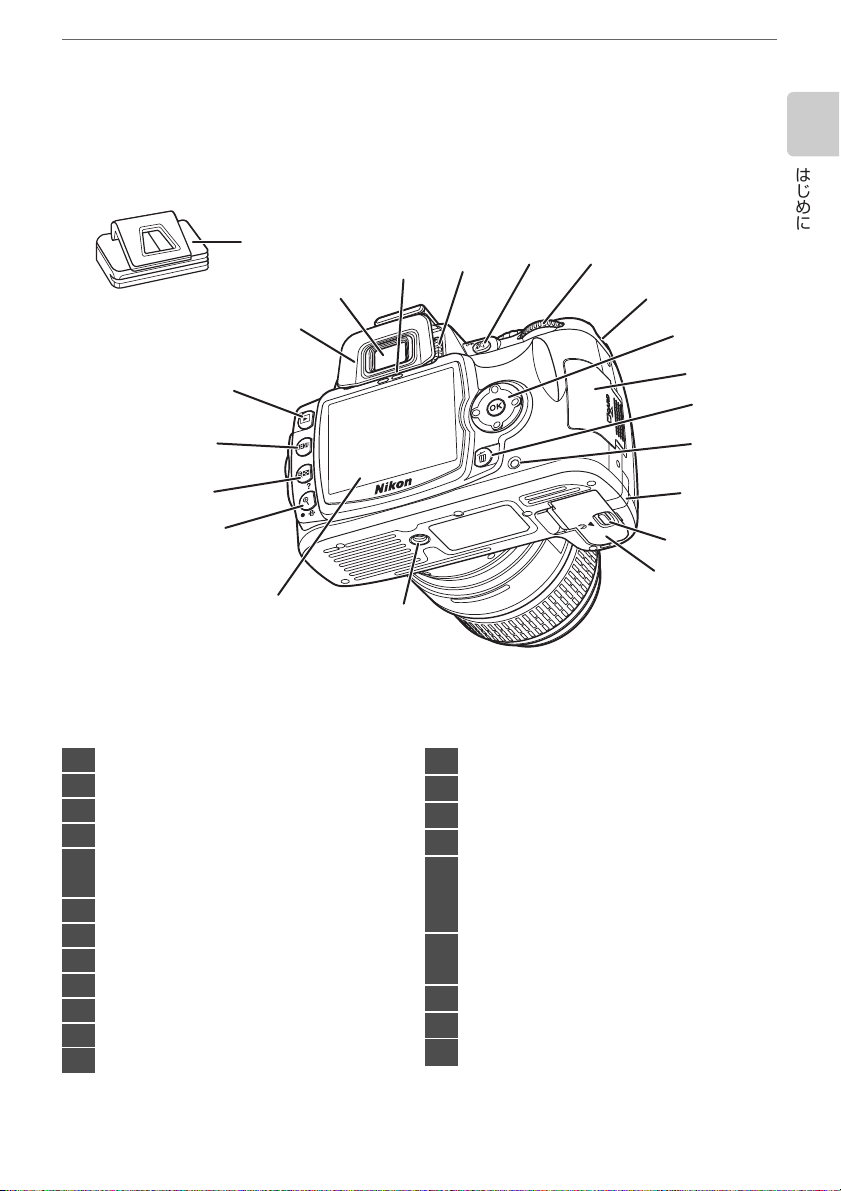
各部の名称と基本操作
はじめに
21
2
1
20
19
18
17
16
接眼目当て DK-20...................................56
1
ファインダー接眼窓........................ 7、26
2
アイセンサー................................. 31、 123
3
視度調節レバー ....................................... 26
4
H AE-L/AF-Lボタン ................ 63、113
5
I プロテクトボタン .......................... 78
コマンドダイヤル ................................... 10
6
ストラップ取り付け部(吊り環)........ 14
7
マルチセレクター ................................... 12
8
SDカードカバー...................................... 23
9
J 削除ボタン........................................... 34
10
SDカードアクセスランプ ..................... 23
11
パワーコネクターカバー.................... 157
12
15
3
4
5
6
7
8
9
10
11
12
13
14
バッテリーカバー開閉ノブ................... 17
13
バッテリーカバー........................ 17、157
14
三脚ネジ穴
15
液晶モニター......................... 8、72、123
16
K 拡大ボタン............................................ 77
L情報表示/撮影設定変更ボタン ...... 48
17
●設定リセットボタン ........................... 70
M 縮小/サムネイルボタン ................ 76
18
N ヘルプボタン ....................................... 13
O メニューボタン............................. 94
19
P 再生ボタン............................... 34、72
20
アイピースキャップ DK-5..................... 56
21
5
Page 18
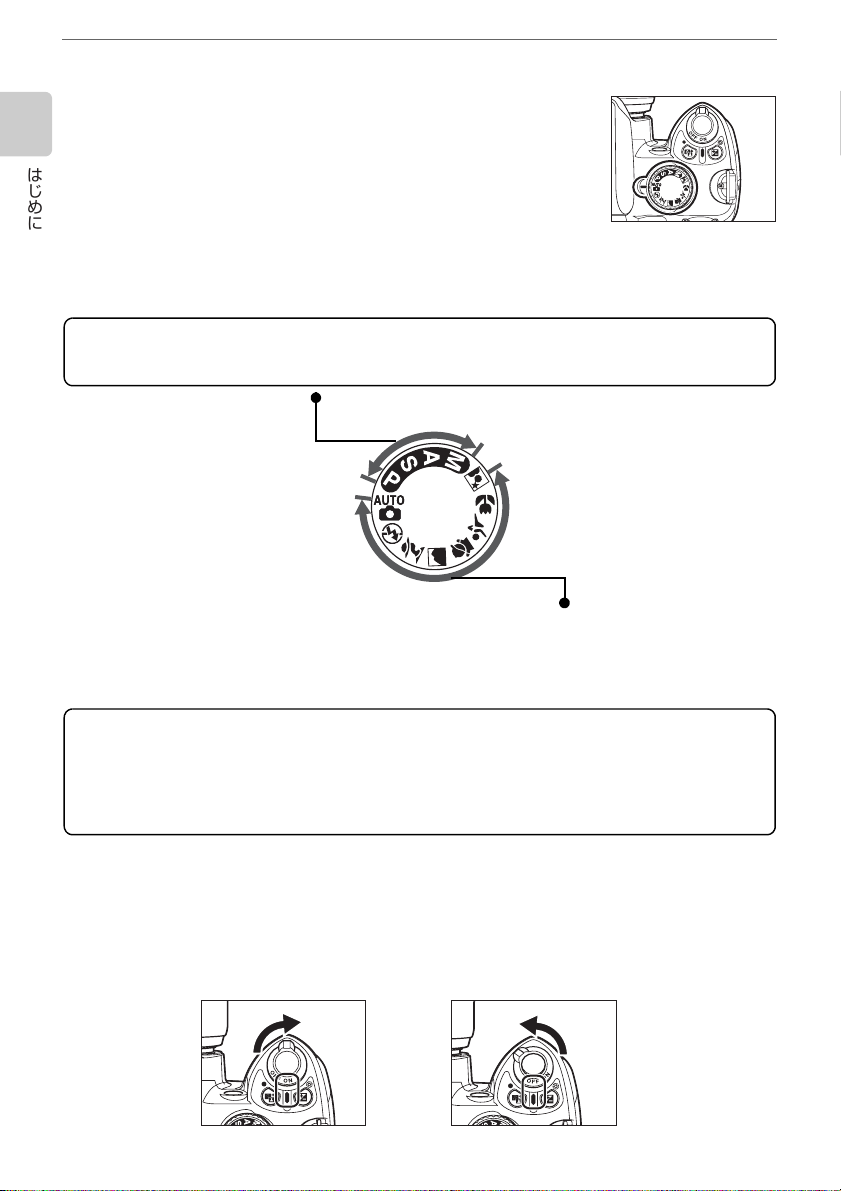
各部の名称と基本操作
撮影モードダイヤル
撮影モードの切り換えに使います。撮影モードダイヤルを回し
て、撮影モードのアイコン(図記号)を指標に合わせます。
はじめに
応用撮影向けの撮影モード(露出モード)
シャッタースピードや絞りなどを自分で決めて、より本格的な撮影を楽しめます。
a
− プログラムオート:A
b
− シャッター優先オート:A
41
42
c
− 絞り優先オート:A
d
− マニュアル露出:A
43
44
かんたん撮影向けの撮影モード(デジタルイメージプログラム)
撮影シーンに合わせて撮影モードを選ぶだけで、細かい設定を気にせず気軽に撮影で
きます。
e
− オート:A
f
− 発光禁止オート:A
g
− ポートレート:A
h
−風景:A
37
28
36
36
i
− こどもスナップ:A
j
− スポーツ:A
k
− クローズアップ:A
l
− 夜景ポートレート:A
37
37
37
37
電源スイッチ
電源スイッチで、カメラの電源をON/OFFします。
6
ON OFF
Page 19
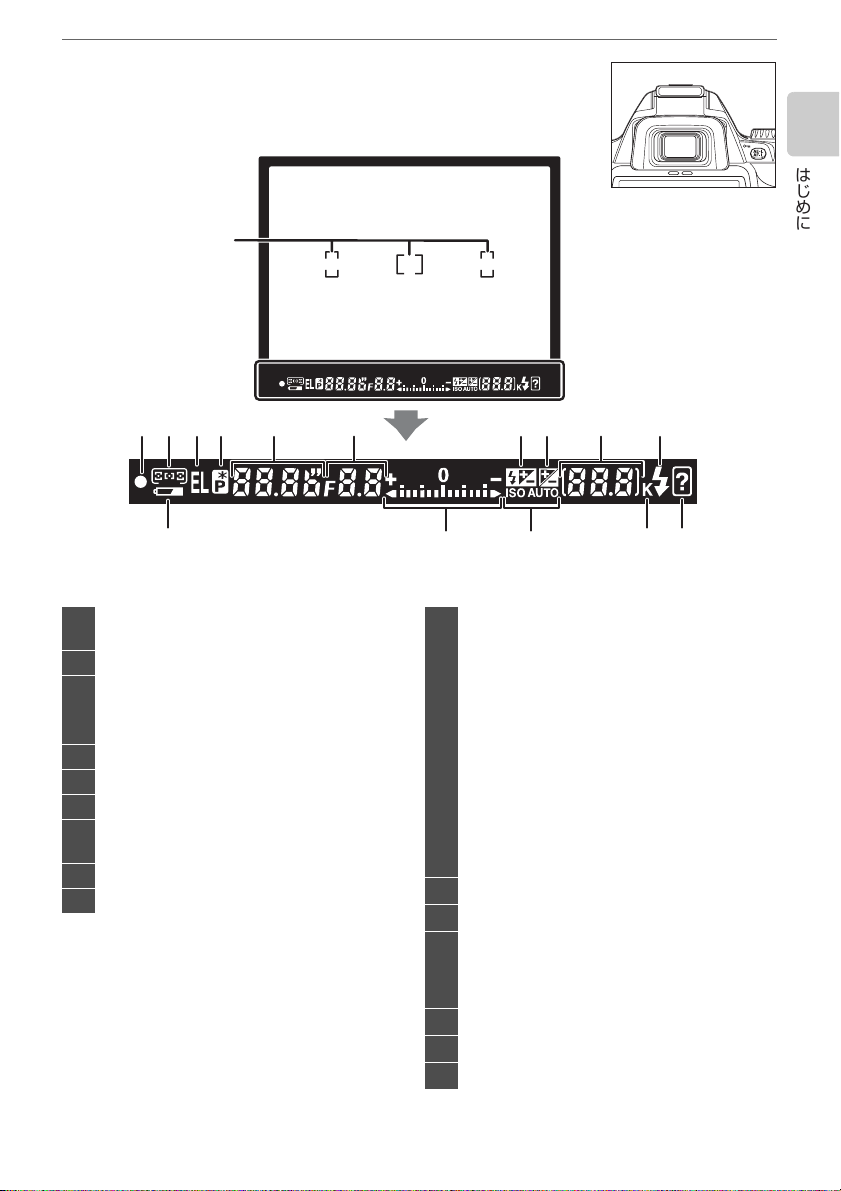
ファインダー(表示)
1
2
345 6 789 10 11
各部の名称と基本操作
はじめに
12 13 14
撮影モードや設定により、表示内容は異なります。
フォーカスポイント
1
................................. 26、 30、 58、 59、 60
ピント表示........................................ 32、 61
2
フォーカスポイント表示
................................. 26、 30、 58、 59、 60
3
エリアモード表示.............................. 58
AF
AEロック表示 .......................................... 63
4
プログラムシフト表示........................... 41
5
シャッタースピード..................... 40〜 46
6
絞り値 .............................................. 40〜 46
7
ノイズ低減処理中表示........................ 108
調光補正マーク ............................ 68、 113
8
露出補正マーク ....................................... 67
9
記録可能コマ数............................ 28、178
連写可能コマ数............................ 55、178
ホワイトバランスプリセットデータ
取得モード表示
露出補正値 ................................................ 67
10
調光補正値 ................................................ 68
アクティブD-ライティングON/OFF表示
................................................................. 69
PC
接続中マーク ...................................... 82
イメージダストオフデータ
取得モード表示
レディーライト........................................ 33
11
バッテリー残量表示 ............................... 29
12
露出インジケーター ............................... 45
露出補正インジケーター....................... 67
13
フォーカスエイドインジケーター... 116
ISO AUTOマーク.......................... 53、 112
14
1000コマ以上補助表示 ......................... 29
15
警告表示 ........................................ 13、172
16
15 16
.................................. 106
.................................. 127
C ファインダーについて
ファインダー内の表示の応答速度や明るさは、温度によって変化しますが、故障ではありません。
7
Page 20
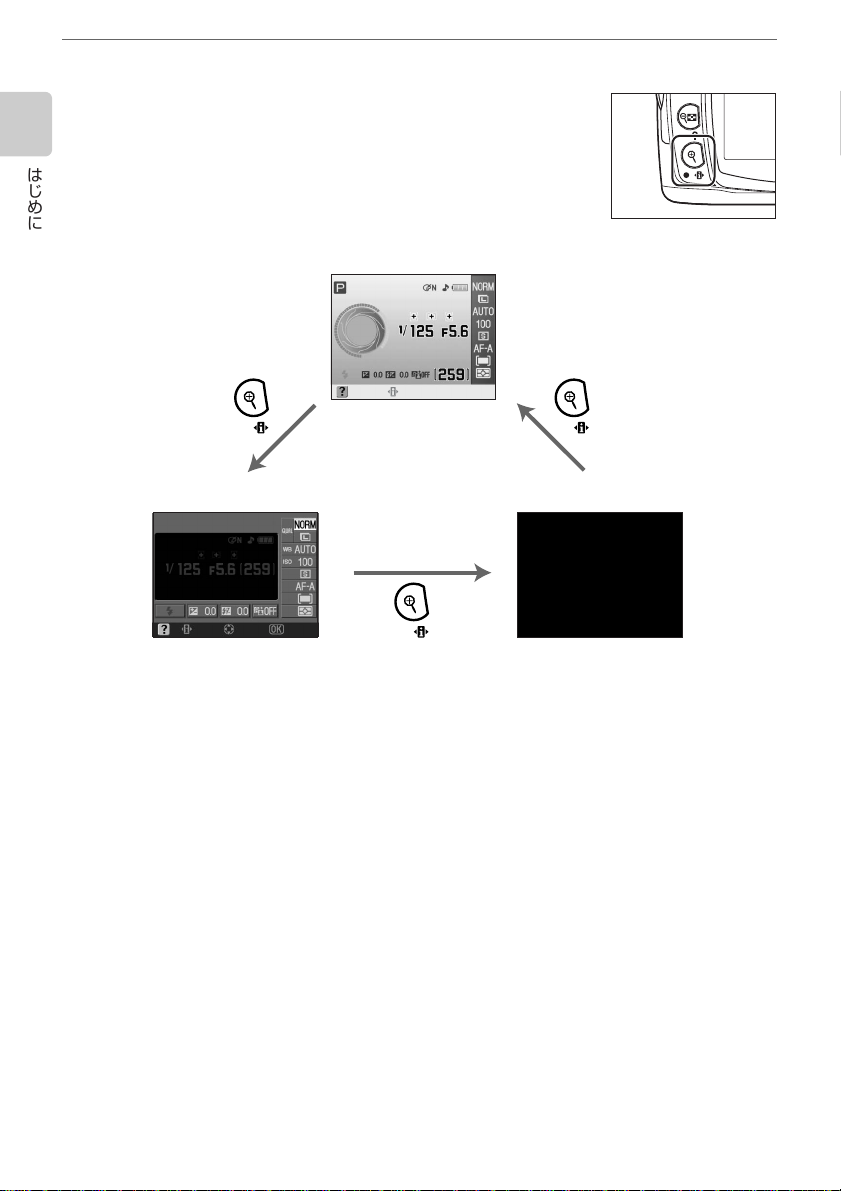
各部の名称と基本操作
液晶モニター表示(情報画面)
電源をONにすると、液晶モニターに「情報画面」が表示され
ます。シャッタースピードや絞り値、記録可能コマ数など、撮
影に関するいろいろな情報や設定の確認ができます。
はじめに
K(L)ボタンを押すたびに、次のように液晶モニターの表示
が切り換わります。
情報画面
設定変更
撮影設定変更画面
画質モード
※「撮影設定変更画面」では、撮影時によく使う機能を設定できます(A48)。
※
移動消灯 決定
液晶モニター消灯
C 情報画面の消灯と点灯について
初期設定では、次の場合にも、情報画面が消灯します。
・ 何も操作をしないまま約
・ ファインダーをのぞくなどしてアイセンサーが反応したとき(A
・ シャッターボタンを押しているとき
また、情報画面が消灯しているときは、次の操作でも点灯します。
・ シャッターボタンを半押ししてはなしたとき(A
・ Mボタン、または Cボタンを押したとき
/Gボタンを押したとき(撮影モード e、f、g、h、i、j、k、lでカスタムメニュー
・ F
11 F/Gボタンの機能](A112)を[ホワイトバランス設定]にしている場合を除く)
[
・ f(発光禁止オート)以外の撮影モードでDボタンを押したとき
・ 撮影モードa、b、cでAボタンを押したとき
8秒経過したとき(A114)
31、123)
31)
D 情報画面デザインについて
情報画面のデザインはセットアップメニューの[画面情報デザイン](A
8
120)で変更できます。
Page 21
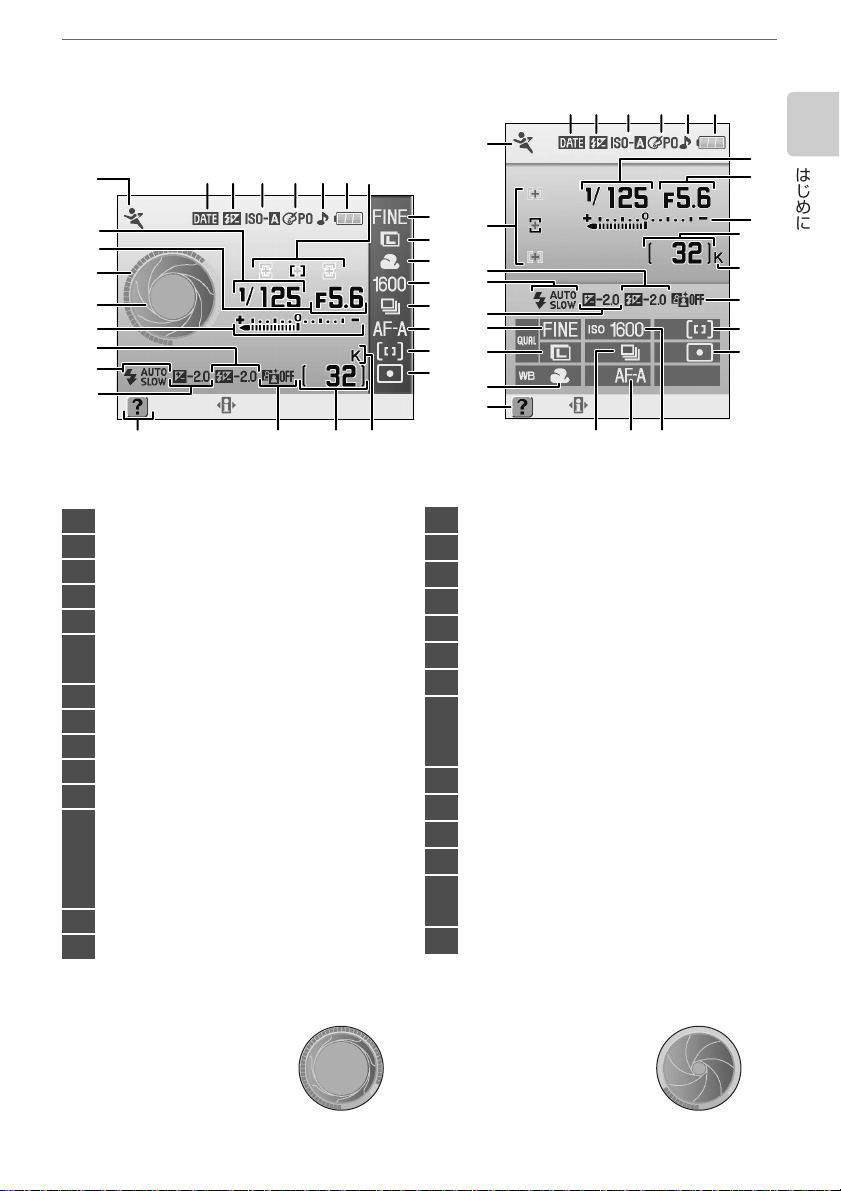
各部の名称と基本操作
カメラを横に構えたとき カメラを縦に構えたとき
2728 26 25 24 23
1
28
26 25 24 2322
1
2
3
4
5
6
7
8
9
10
カメラの設定や撮影状況によって、表示される情報の組合せは異なります。上の画面に表示されてい
る組合せは、カメラに実際に表示される組合せとは異なります。
1
撮影モード.................................................. 6
2
シャッタースピード.................... 40〜 46
3
絞り値 ............................................. 40〜 46
4
シャッタースピードイメージ
5
絞りイメージ
露出インジケーター............................... 45
6
露出補正インジケーター....................... 67
7
調光補正値................................................ 68
8
フラッシュモード ................................... 65
9
露出補正値................................................ 67
10
ヘルプあり表示 ....................................... 13
11
アクティブD-ライティング表示 ......... 69
記録可能コマ数 ............................ 28、 178
ホワイトバランスプリセットデータ
12
取得モード表示
カメラモード表示.............................. 82
PC
13
1000コマ以上補助表示 ......................... 29
14
測光モード................................................ 62
27
21
22
20
19
7
18
8
17
9
16
21
15
20
14
設定変更 設定変更
11
12 13 17 16 18
.................................. 106
19
10
15
AFエリアモード ...................................... 58
16
フォーカスモード.................................... 57
17
レリーズモード........................................ 54
18
ISO感度...................................................... 53
19
ホワイトバランスモード ..... 52、103、104
20
画像サイズ ................................................ 50
21
画質モード ................................................ 50
フォーカスポイント表示
.................................... 26、 30、 58、 59、 60
22
AF
エリアモード表示.............................. 58
23
バッテリー残量表示 ............................... 29
24
電子音表示 ............................................. 110
25
仕上がり設定表示................................. 101
26
ISO AUTOマーク......................... 53、112
マニュアル発光設定マーク................ 113
27
外付けスピードライト調光補正マーク
28
デート写し込み設定マーク................ 115
2
3
6
12
13
11
15
14
..... 153
はじめに
D シャッタースピードイメージと絞りイメージについて
シャッタースピードイメージと絞りイメージは、シャッタースピードと絞りの動きを表します。
シャッタースピードが速く、
絞りが開いた(小さい絞り値)
の場合
撮影モードダイヤルを回すと、シャッタースピードイメージと絞りイメージが撮影モードダイヤルの
グラフィック表示になります。
シャッタースピードが遅く、
絞りが絞り込まれた(大きな
絞り値)の場合
9
Page 22
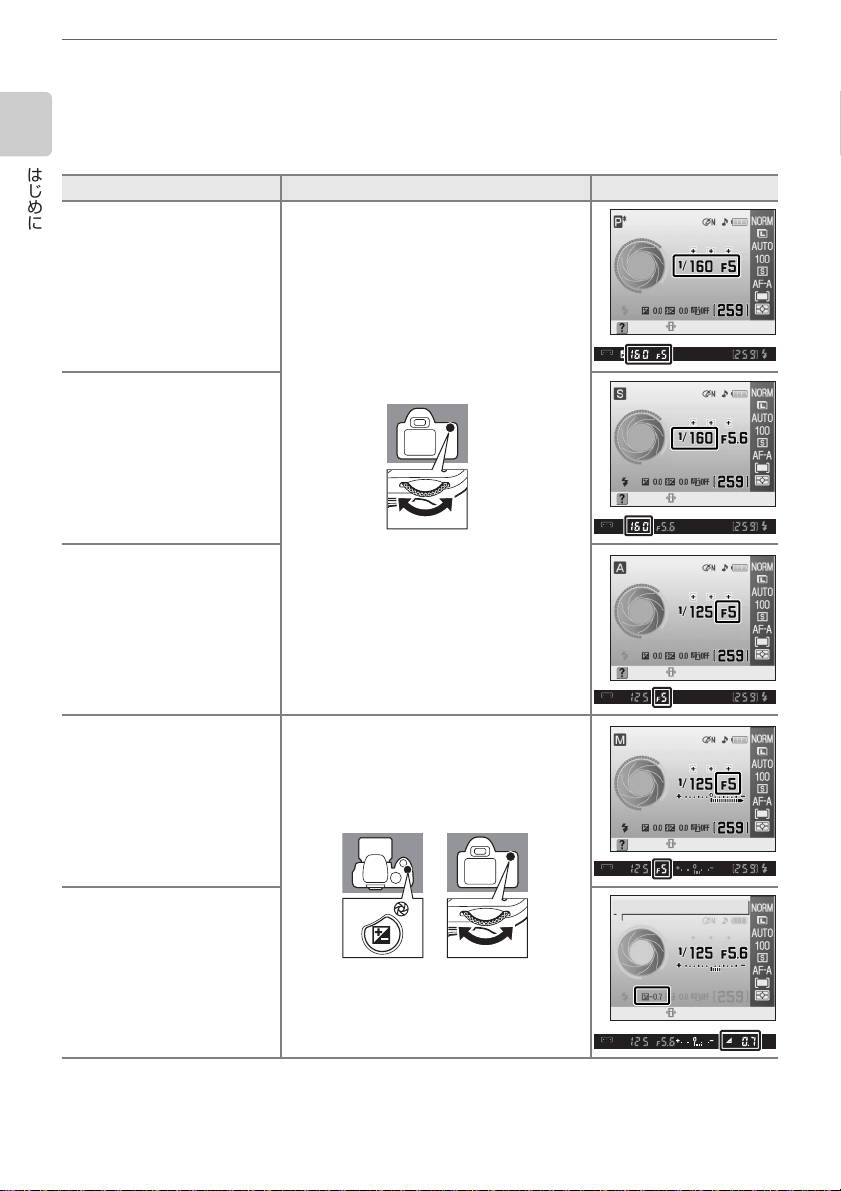
各部の名称と基本操作
コマンドダイヤル
コマンドダイヤルを単体で回すか、ボタンを押しながらコマンドダイヤルを回すと、
次の設定ができます。液晶モニターの情報画面やファインダーを見ながら設定しま
す。
はじめに
機能 操作 表示
プログラムシフト(A
41)
(撮影モードがaのとき)
シャッタースピードの設定
42、44)
(A
(撮影モードがb またはd
のとき)
絞りの設定(A
43)
(撮影モードがcのとき)
絞りの設定(A
44)
(撮影モードがdのとき)
設定変更
設定変更
設定変更
設定変更
露出補正(A
67)
(撮影モードがa、b、cの
とき)
10
露出補正量
+
設定変更
Page 23
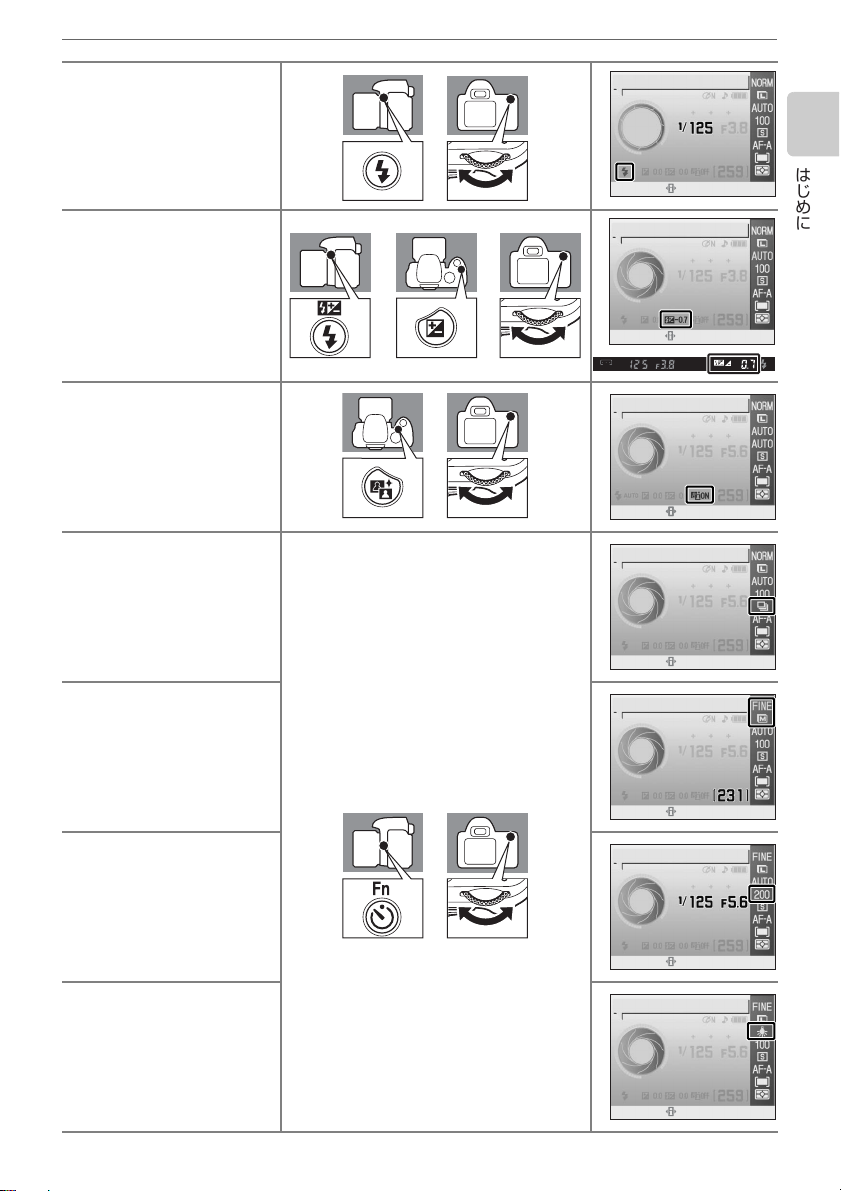
フラッシュモード(A65)
(撮影モードが
e、g、
i、k、l、a、b、c、
dのとき)
各部の名称と基本操作
フラッシュモード
+
設定変更
フラッシュ調光補正
はじめに
調光補正(A
68)
(撮影モードがa、b、c、
dのとき)
アクティブ
(A
D-ライティング
69)
レリーズモード設定
54)
(A
(単写、連 写、セ ルフ タ イ
2 秒リモコン、また
マー、
は瞬時リモコンに設定)
画質モード/ 画像サイズ設
49)
定(A
++
+
F(G)ボタン(「11 F/Gボタ
ンの機能」(A
かの設定にすると、コマンドダイ
ヤルで変更できます
112)を右のいずれ
アクティブD‑
ライティング
レリーズモード
画質
モード
/画像
設定変更
設定変更設定変更
設定変更
サイズ
設定変更
ISO感度設定(A53)
ホワイトバランス設定
52)
(A
感度
ISO
+
設定変更
ホワイトバランス
設定変更
11
Page 24
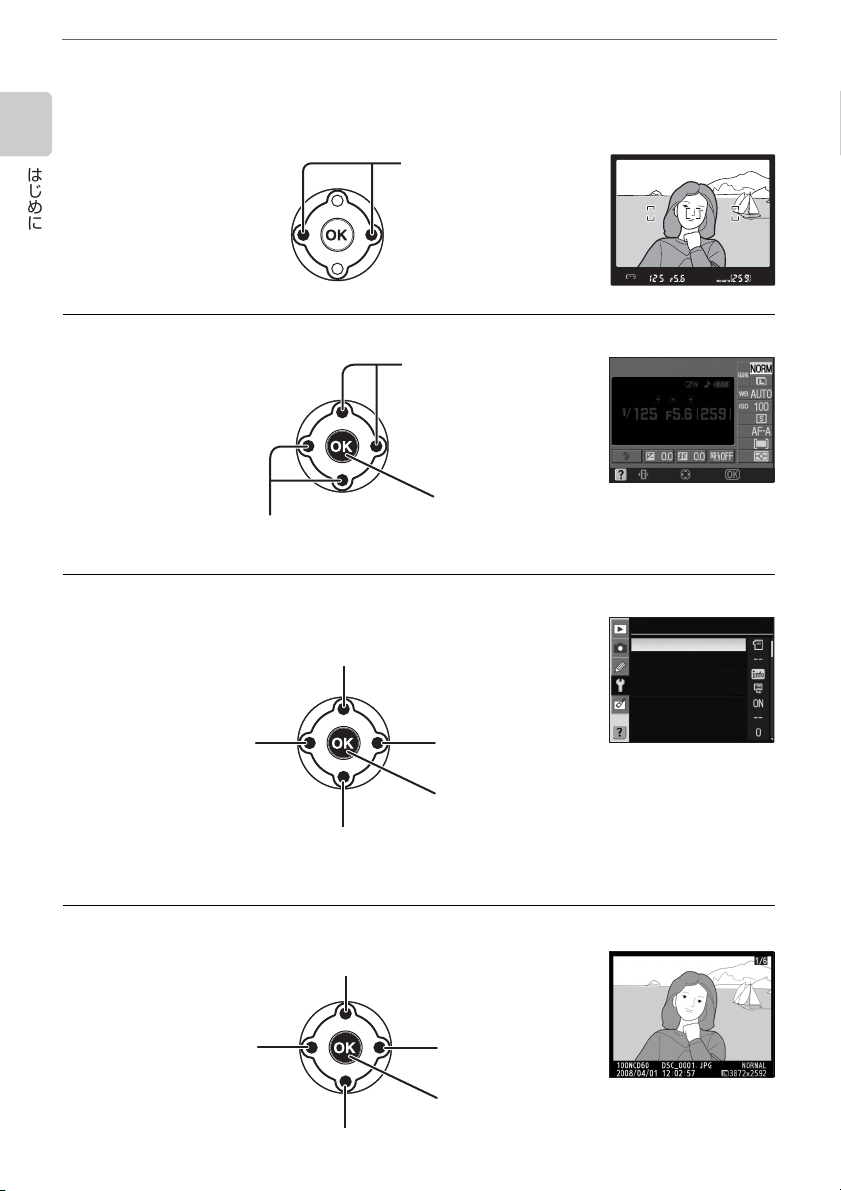
各部の名称と基本操作
マルチセレクター
マルチセレクターの使い方は次のとおりです。
撮影時に使う
はじめに
AFエリアモード
(
(A
58)がダイナミック
AFまたはシングルポイン
ト
AFの場合のみ)
フォーカスポイントを
選ぶ(A
59)
撮影設定変更画面で使う
下または左の項目に移動する
メニュー画面で使う
• 上の項目に移動する
• 数値を増やす
前の画面に戻る
• 下の項目に移動する
• 数値を減らす
上または右の項目に
移動する
決定する
次の画面に進む
決定する
画質モード
移動消灯 決定
セットアップメニュー
メニュー表示切り換え
カード
の初期化
(フォーマット)
情報画面デザイン
情報画面の自動表示
情報画面の自動消灯
ワールドタイム
液晶モニターの明るさ
再生時に使う
12
前の画像を選ぶ
画像情報を切り換える(A73)
次の画像を選ぶ
画像編集メニューを
表示する(A
画像情報を切り換える(A73)
129)
Page 25
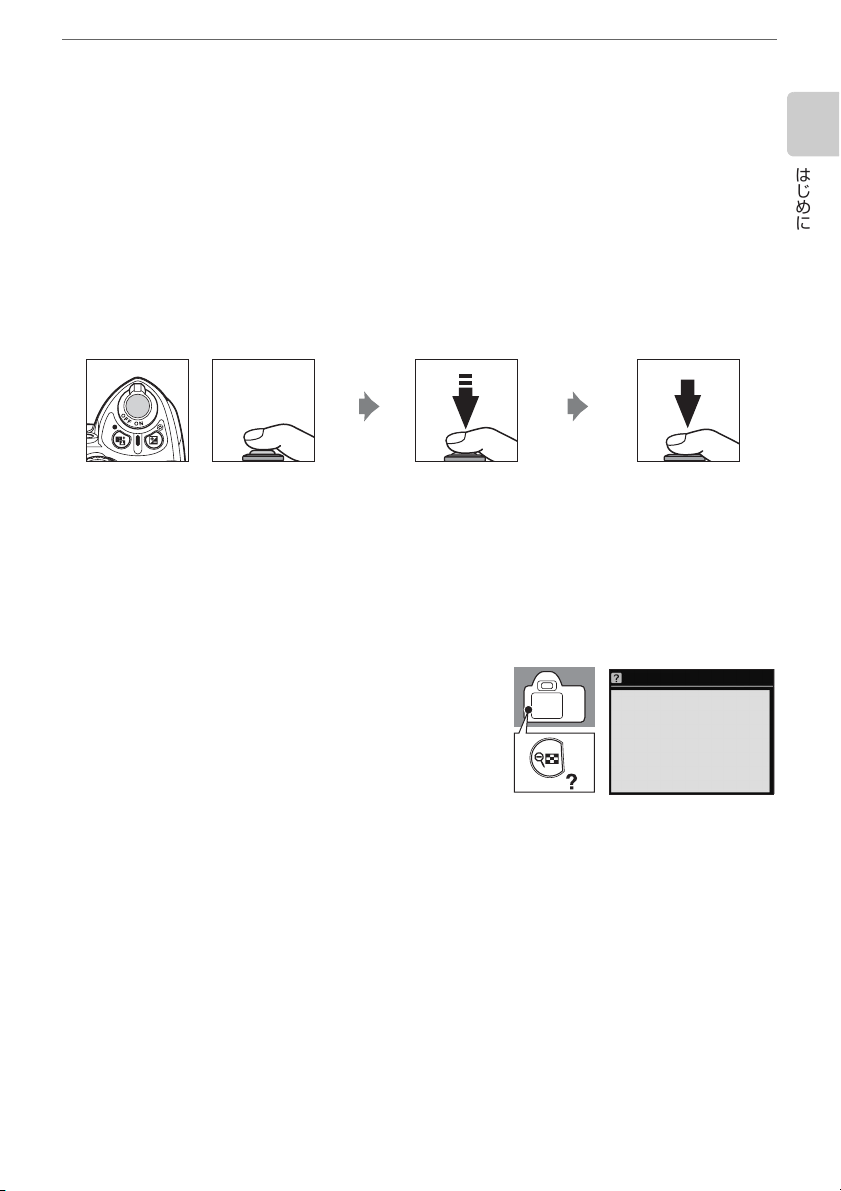
各部の名称と基本操作
シャッターボタン
シャッターボタンを軽く抵抗を感じるところまで押して、そのまま指を止めること
を、「シャッターボタンを半押しする」といいます。半押しするとピントが合い、半
押しを続けている間、そのピントで固定(フォーカスロック)されます
深く押し込む(これを「シャッターボタンを全押しする」といいます)と、シャッ
ターがきれます。
※ 動いている被写体などの撮影で、[フォーカスモード](A
ボモード自動切り換え)に設定していて自動で[
ボ)に切り換わっているときや、[
AF-C]に設定しているときはフォーカスロック
AF-C](コンティニュアスAFサー
57)を[ AF-A](AFサー
されません。また、ピントが合ったときの電子音も鳴りません。
半押しすると、ピントが固定 全押しして撮影する
※
。そのまま
はじめに
N(ヘルプ)ボタン
M(N)ボタンを押している間、液晶モニターに
撮影時のカメラの状態やメニューのヘルプを表示
します。ヘルプ画面が
2ページにまたがっている場
合は、M(N)ボタンを押しながらマルチセレク
ターの下を押すと、次のページが表示されます。液
晶モニターにF、またはファインダー内下部にL
(警告表示)が点滅している場合には、M(N)ボタンを押すと、警告の内容を確
認できます。
仕上がり設定
記録する画像の仕上がりを、撮
影シーンや好みに合わせて設定
します。
13
Page 26
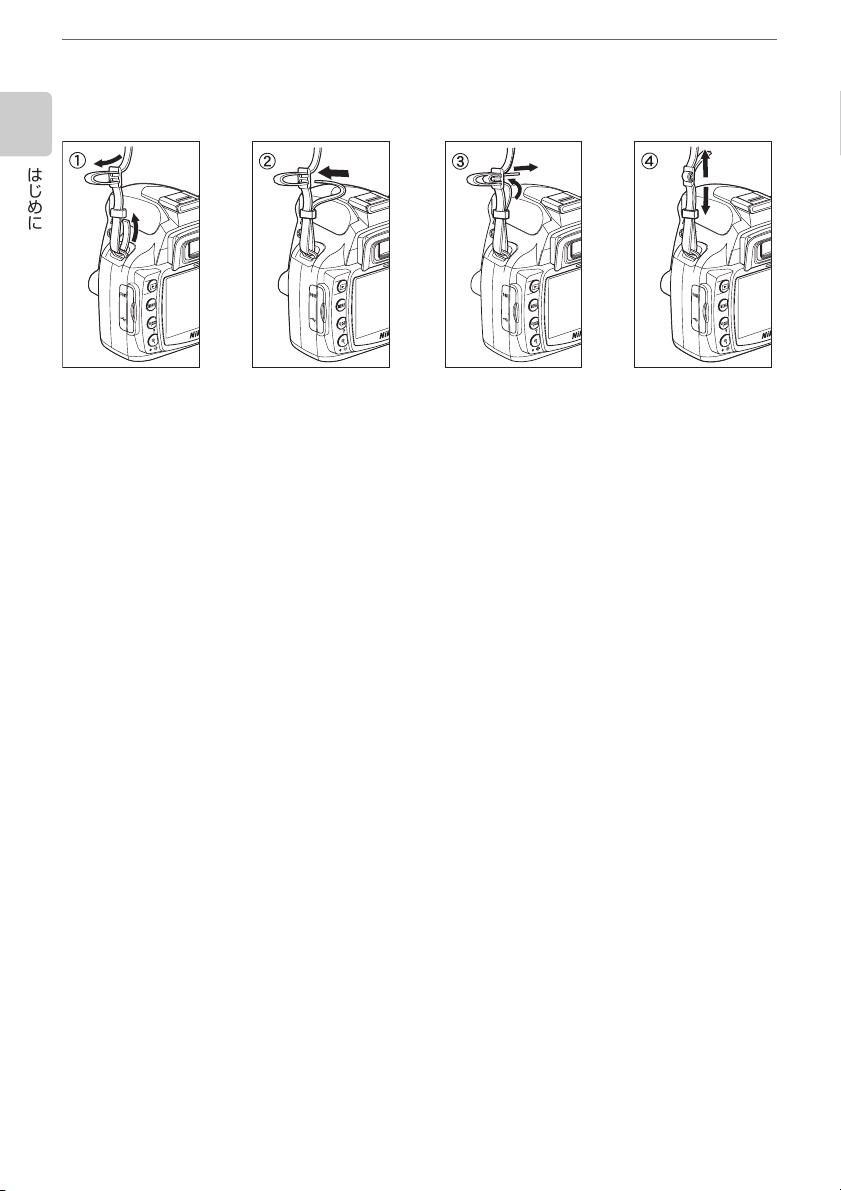
各部の名称と基本操作
ストラップ AN-DC1
次のようにストラップをカメラに取り付けます(2ヵ所)。
はじめに
14
Page 27
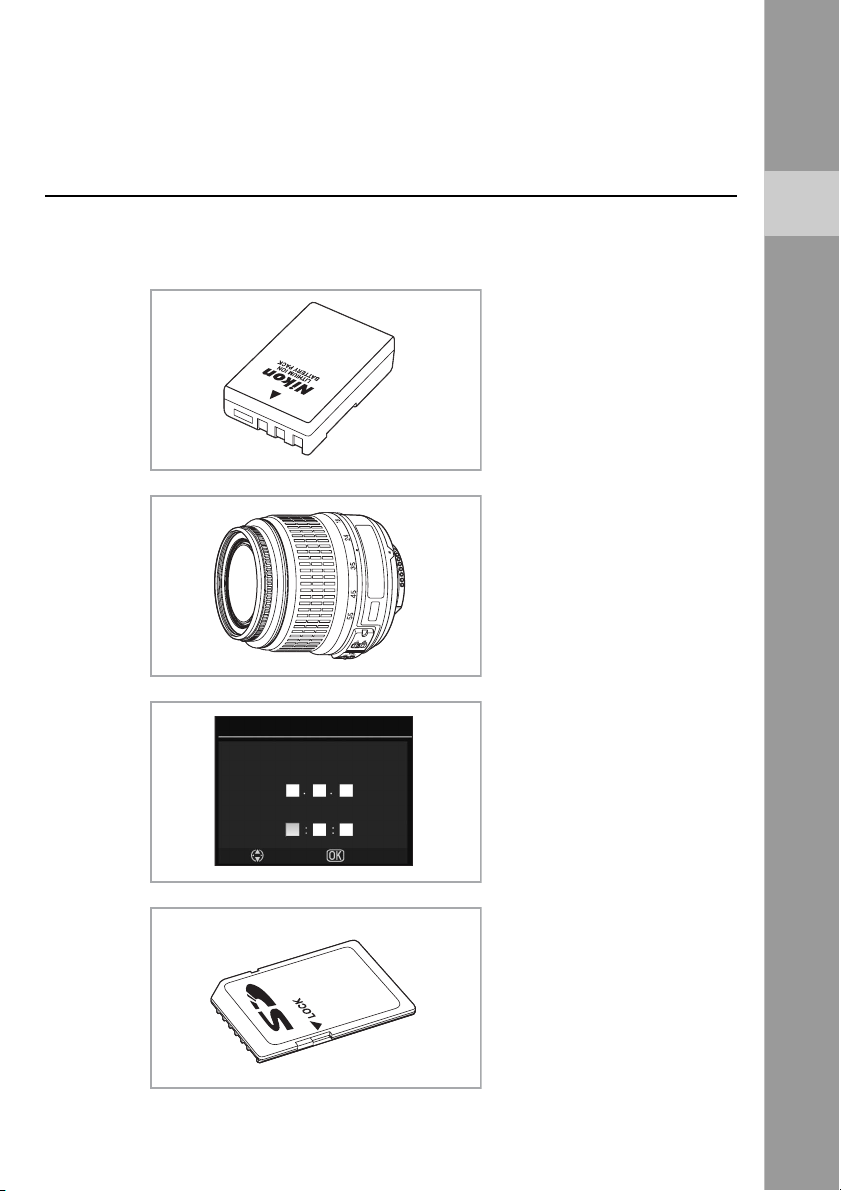
撮影の準備
この章では、撮影の準備として、バッテリーの充電とカメラへの入れ方、レンズ
の取り付け方、カメラの日時設定方法、
7.4V 1000mAh
EN-EL9
ワールドタイム
日時の設定
年 月 日
2008 04 01
時 分 秒
12 00 00
設定 決定
SDカードの使い方を説明します。
A16
A18
A21
A23
15
Page 28
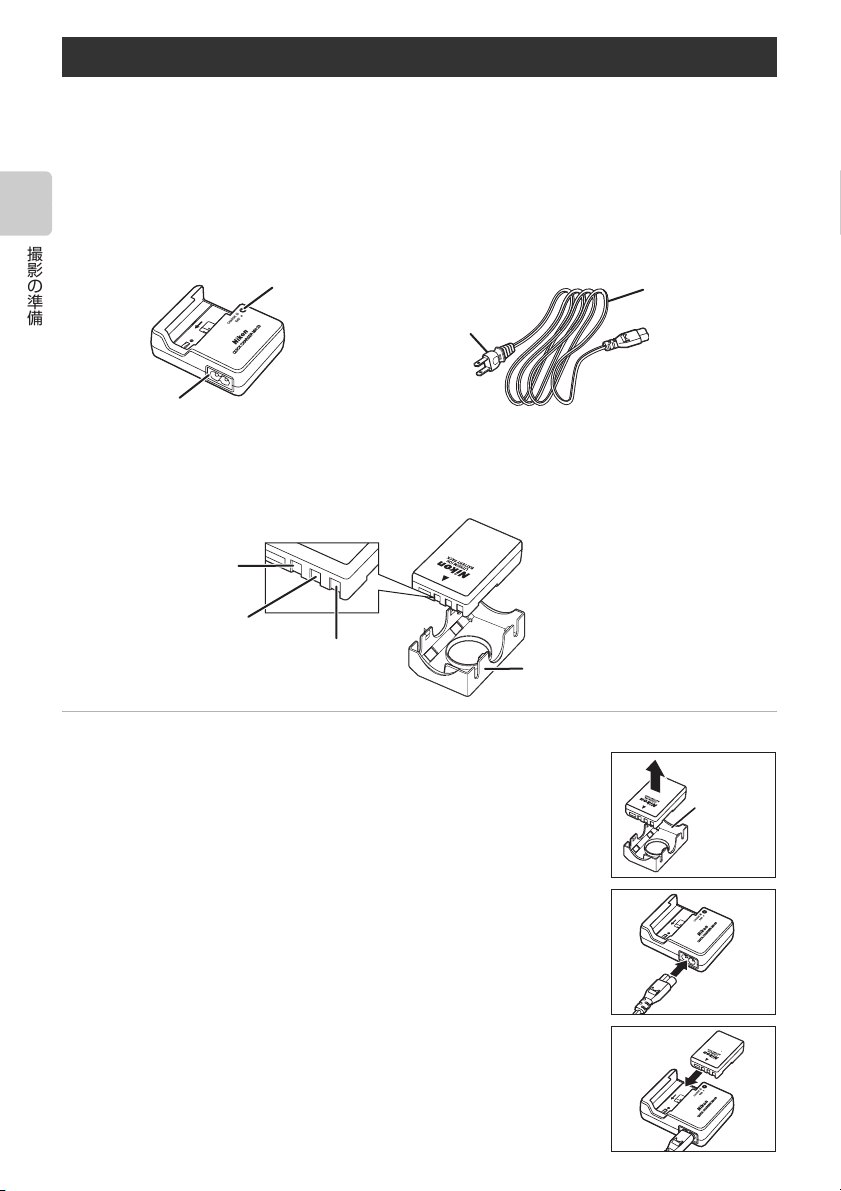
バッテリーを充電してカメラに入れる
ご購入直後やバッテリー残量が少なくなったときは、付属のLi-ion リチャージャブル
バッテリー
充電してからカメラに入れてください。
クイックチャージャー MH-23
撮影の準備
付属のバッテリー EN-EL9用の充電器です。
EN-EL9(充電池)を、付属のクイックチャージャー MH-23(充電器)で
CHARGEランプ
電源プラグ
電源コード差し込み口
Li-ionリチャージャブルバッテリー EN-EL9
D60用の充電池です。
Ah
7.4V 1000m
−端子
信号端子
+端子
1
バッテリーを充電する
1.1 バッテリーの端子カバーを取り外す
EN-EL9
端子カバー
電源コード
7.4V 1000mAh
EN-EL9
端子カバー
16
1.2 クイックチャージャーと電源コードを接続し、電源プラグを
コンセントに差し込む
1.3 バッテリーをクイックチャージャーに取り付ける
CHARGEランプが点滅し、充電が始まります。
・
・ 使い切ったバッテリーを充電するには、およそ
ます。
90 分かかり
h
A
m
0
00
9
L
1
-E
.4V
N
7
E
Page 29
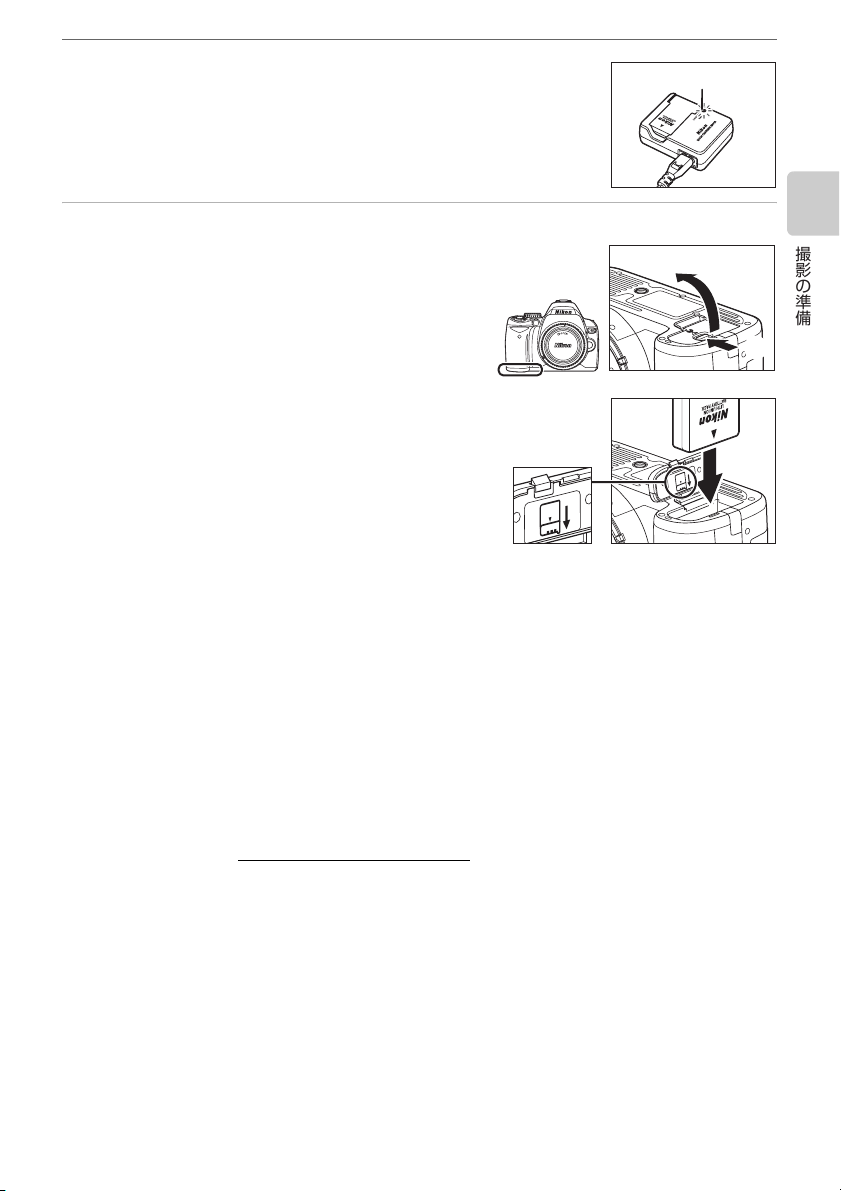
バッテリーを充電してカメラに入れる
E
N
E
m
A
h
1.4 CHARGE ランプが点滅から点灯に変わったら、バッテリーを
取り外す
・ 充電が完了しました。電源プラグをコンセントから抜いて
ください。
2
バッテリーをカメラに入れる
2.1 電源スイッチが OFF の位置になっているこ
とを確認し、カメラ底面のバッテリーカ
バーを開ける
2.2 充電したバッテリーを右図のように入れ、
バッテリーカバーを閉じる
向きに注意!
接点を下にして
入れてください。
CHARGEランプ
0mAh
7.4V 100
EN-EL9
2
-
L
9
撮影の準備
1
B バッテリーを取り出すときは
バッテリーをカメラから取り出すときは、電源スイッチを
灯を確認してから、バッテリーカバーを開けてください。
OFFにし、SDカードアクセスランプの消
B 付属の電源コードについてのご注意
付属の電源コードは、クイックチャージャー
コードは日本国内専用(
AC 100 V対応)です。日本国外でお使いになる場合は、別売の電源コード
が必要です。別売の電源コードについてはニコンサービス機関にお問い合わせください。また、ニコ
ンオンラインショップ(
http://shop.nikon-image.com/)でもお求めいただけます。
MH-23以外の機器に接続しないでください。この電源
B バッテリーとクイックチャージャーの使用上のご注意
・ お使いになる前に、必ず「安全上のご注意」(A
164〜166)をお読みになり、記載事項をお守りください。
(A
・ バッテリーは
0〜40℃の範囲を超える場所では使用しないでください。充電は室温(5〜35℃)で
行ってください。バッテリーの性能を充分に発揮するために、約
すめします。
・ 一般的な電池特性として、周囲の温度が下がるにつれ、バッテリーに充電できる容量や、使える
バッテリー容量は少なくなります。
・ カメラの使用直後など、バッテリー内部の温度が高くなっている場合は、温度が下がるのを待って
から充電してください。
・ バッテリーをカメラやクイックチャージャーから取り外しておくときは、ショートを防止するた
め、付属の端子カバーをバッテリーに取り付けてください。
・ クイックチャージャーを使用しないときは、電源プラグをコンセントから抜いてください。
ii〜v)、「カメラと付属品の取り扱い上のご注意」
20℃以上で充電することをおす
17
Page 30
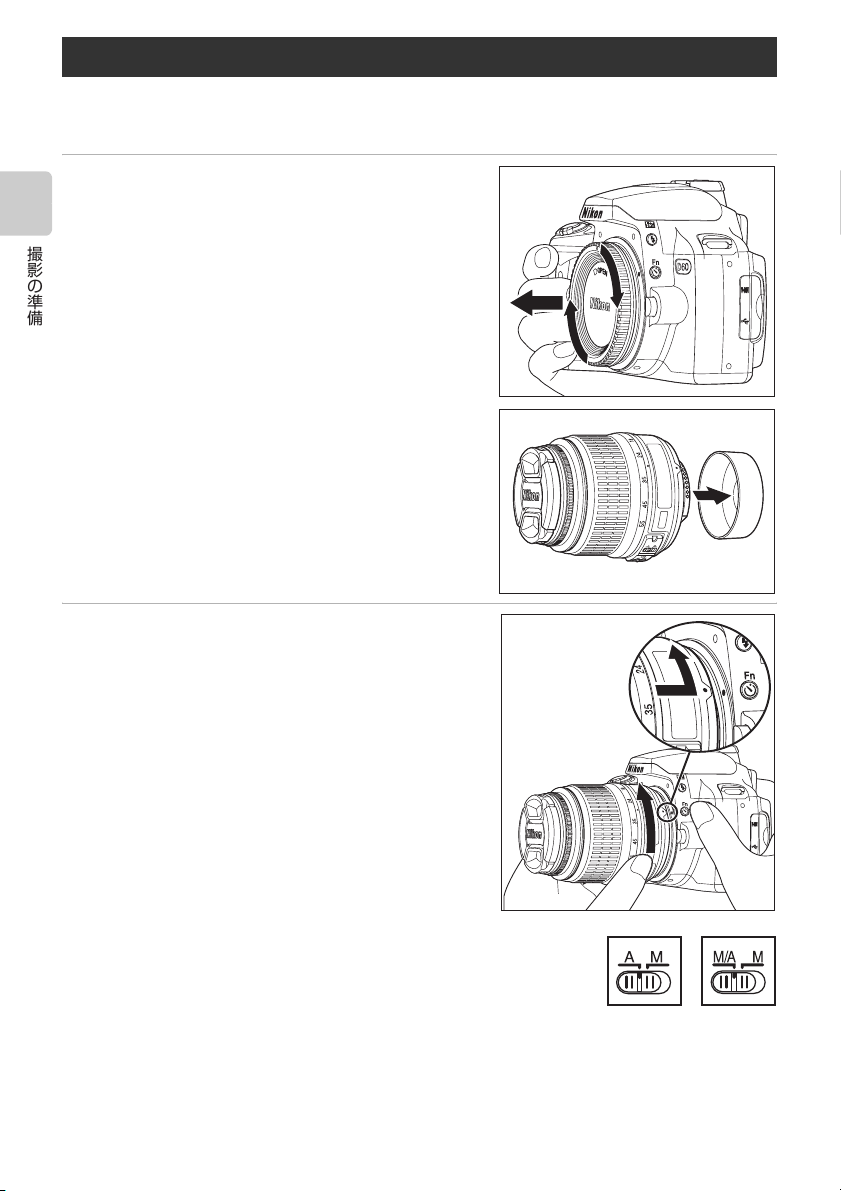
レンズを取り付ける
レンズを取り付けるときは、カメラ内部にほこりなどが入らないようにご注意くださ
い。
1
カメラの電源をOFFにし、カメラのボディー
キャップを外す
撮影の準備
レンズの裏ぶたを外す
2
レンズとカメラのレンズ着脱指標を合わせ
ながらレンズを差し込み、矢印の方向にカ
チッと音がするまでレンズを回す
・ レンズに A-M 切り換えスイッチまたはフォーカスモード切り換
えスイッチがある場合は、
(マニュアル優先オートフォーカス)に合わせてください。
A(オートフォーカス)またはM/A
C オートフォーカスで撮影できるレンズについて
このカメラでピントをオートフォーカスで合わせるには、
AF-Iレンズは、オートフォーカス用のモーターを内蔵したレンズです。AF-S、AF-Iレンズ以外のオー
トフォーカス(
18
AF)レンズを取り付けても、このカメラではオートフォーカス撮影できません。
AF-SまたはAF-Iレンズが必要です。AF-S、
Page 31

レンズを取り付ける
C レンズについて
この使用説明書では、イラストに
ズームニッコール ED 18–55mm f/3.5–5.6G IIも手ブレ補正(VR)機能を除き、操作方法は同じ
DX
です。
その他のレンズをお使いの場合は、レンズの使用説明書をご覧ください。
レンズキャップ
1
フォーカスリング ........................................ 61
2
ズームリング................................................. 30
3
手ブレ補正スイッチ
4
A-M切り換えスイッチ ..................... 18、61
5
CPU信号接点 ............................................. 147
6
裏ぶた
7
焦点距離目盛
8
焦点距離目盛指標
9
レンズ着脱指標 ............................................ 18
10
AF-S DX ズームニッコール ED 18–55mm f/3.5–5.6G IIにはありません。
※
AF-S DX NIKKOR 18–55mm f/3.5–5.6G VRを使っています。AF-S
8
※
................................. 20
5 6 7
1
4
3
2
10
9
C 絞りリングのあるレンズについてのご注意
絞りリングのあるレンズを取り付ける場合は、最小絞り(最大値)にして、ロックしてください。詳
しくはレンズの使用説明書をご覧ください。
撮影の準備
レンズを取り外すときは
レンズを取り外したり交換したりするときは、カ
メラの電源が
ださい。レンズを取り外すには、レンズ取り外しボ
タンを押しながら(1)時計回りにレンズを回しま
す(2)。取り外した後は、カメラとレンズにそれぞ
れのキャップを取り付けてください。
OFFになっていることを確認してく
19
Page 32

レンズを取り付ける
手ブレ補正機能(VR)を使う
AF-S DX NIKKOR 18–55mm f/3.5–5.6G VRには、手ブレ補正機能(VR)があります。
このレンズでは、シャッタースピードで約
補正します。パンニング(流し撮り)にも対応しています。
※ 当社測定条件によります。また、手ブレ補正効果は、撮影者や撮影条件によって異なります。
・ 手ブレ補正機能を使うときは、手ブレ補正スイッチを[ON]にしてく
ださい。
撮影の準備
・ シャッターボタンを半押しすると、手ブレを補正します。このときファ
インダー内の画像のブレも補正するため、ピント合わせが容易で、構図
が決めやすくなります。
・ 手ブレ補正スイッチを[
OFF]にすると、手ブレを補正しません。
3段分
※
(焦点距離55mm時)の手ブレを
B 手ブレ補正使用時のご注意
・ パンニング(流し撮り)でカメラの向きを大きく変えた場合、流した方向の手ブレ補正は機能しま
せん。例えば、流し撮りで横方向にパンニングすると、縦方向の手ブレだけが補正され、流し撮り
ができます。
・ 手ブレ補正の原理上、シャッターをきるとファインダー像がわずかに動くことがありますが、異常
ではありません。
・ 手ブレ補正中にカメラの電源スイッチを
(その状態でレンズを振るとカタカタ音がすることがありますが、故障ではありません。カメラの
電源スイッチを再度
・ 内蔵フラッシュ充電中には、手ブレを補正しません。
・ 三脚を使用するときは、手ブレ補正スイッチを[
雲台を固定しないときや、一脚を使用するときには、スイッチを[
ONにすれば、音は消えます。)
OFF にしたり、レンズを取り外したりしないでください。
OFF]にしてください。ただし、三脚を使っても
ON]にするようおすすめします。
D レンズの画角と焦点距離について
D60 ではさまざまなニコン一眼レフカ
メラ用レンズが使用できます。ただし、
これらのレンズを
の画角は、レンズに表記されている焦点
距離の
1.5倍のレンズに相当する画角に
なります。これは
画面サイズ(
D60の撮影画面(約23.6× 15.8 mm)が
小さいためです。
D60 に 24mm のレンズを装着した
例:
場合の画角は、
でおおよそ
20
ります。
D60 に装着したとき
35mm判カメラの撮影
36 ×24 mm)に対して、
35mm 判カメラ換算
36mm の焦点距離とな
レンズ
35mm判撮影画面サイズ
(36×24 mm)
画面対角線
D60の撮影画面サイズ
(23.6×15.8 mm)
35mm判の画角
D60の画角
Page 33

日時を設定する
ご購入後はじめてカメラの電源をONにすると、カメラの内蔵時計の日時を設定する
画面が表示されます。日時設定が完了するまで、撮影や他の設定はできません。
1
電源をONにする
・[日時の設定]画面が表示されます。
2
日時を合わせる
・ マルチセレクターの上または下を押してカーソ
ルのある項目を合わせます。
・ マルチセレクターの右を押すと、カーソルは年→
月→日→時→分→秒に移動します。左を押すと、
カーソルは前の項目に移動します。
3
Qボタンを押して、設定を完了する
・ 設定が完了すると、撮影モードになり、情報画面
が表示されます。
設定した日時を変更するには
セットアップメニューの[ワールドタイム]で変更できます。
1
電源をONにしてOボタンを押す
・ 液晶モニターにメニュー画面が表示されます。メ
ニュー項目がすでに選択されている場合はマルチ
セレクターの左を押して、メニューのアイコンを
黄色で表示してください。
ワールドタイム
日時の設定
年 月 日
2008 01 01
時 分 秒
00 00 00
設定 決定
ワールドタイム
日時の設定
年 月 日
2008 04 01
時 分 秒
12 00 00
設定 決定
撮影メニュー
仕上がり設定
画質モード
画像サイズ
ホワイトバランス
感度
ISO
ノイズ低減
アクティブD‑
ライティング
撮影の準備
設定変更
2
D(セットアップメニュー)アイコンを選ぶ
・ マルチセレクターの右を押すと、セットアップメ
ニューのメニュー項目を選択できるようになり
ます。
3
[ワールドタイム]を選ぶ
・ マルチセレクターの右を押すと[ワールドタイ
ム]画面が表示されます。
セットアップメニュー
メニュー表示切り換え
カード
の初期化
(フォーマット)
情報画面デザイン
情報画面の自動表示
情報画面の自動消灯
ワールドタイム
液晶モニターの明るさ
セットアップメニュー
メニュー表示切り換え
カード
の初期化
(フォーマット)
情報画面デザイン
情報画面の自動表示
情報画面の自動消灯
ワールドタイム
液晶モニターの明るさ
21
Page 34

日時を設定する
4
[現在地の設定]、[日時の設定]、[日付の表
示順]または[夏時間]を選ぶ
・ マルチセレクターの右を押すと各設定画面が表
示されます。
・ それぞれの項目を設定するたびに、[ワールドタ
イム]画面に戻ります。
・ 夏時間の機能を使うときは、「日時の設定」前に「夏時間」を設定してください。
撮影の準備
現在地の設定
マルチセレクターの左または右を押して現在地のタイム
ゾーン(都市名)を選び、Qボタンを押してください。
現在地のタイムゾーンを変更すると、[日時の設定]で設
定された日時が、時差に合わせて自動的に更新されます。
日時の設定
[現在地の設定]で選んだタイムゾーンでの日時を設定します。設定方法は「日時
を設定する」の手順
日付の表示順
日付の表示順を、[年
から選び、Qボタンを押してください。
2(A21)と同じです。
/月 /日]、[月/日/年]、[日/月/年]
ワールドタイム
現在地の設定
日時の設定
日付の表示順
夏時間
現在地の設定
ワールドタイム
日付の表示順
年/月/日
月/日/年
日/月/年
決定
夏時間
現在地で夏時間(サマータイム)が実施されているとき
は、[
ON]を選んで Qボタンを押すだけで、時刻が1
時間進みます。夏時間が実施されていないときは[OFF]
(初期設定)にしてください。
ワールドタイム
夏時間
OFF
ON
C 時計用電池についてのご注意
カメラの内蔵時計は、バッテリーとは別の時計用電池で作動します。カメラにバッテリーを入れる
か、別売のパワーコネクター
電されます。充電には約
EP-5とACアダプター EH-5a(A156)を接続すると、時計用電池が充
3日間かかり、充電すると、約1ヵ月の間時計を動かせます。液晶モニター
に[日時未設定]と表示された場合は、内蔵時計の設定が初期化されているため、撮影日時が正しく
記録されません。もう一度、日時を設定してください。
D 表示言語を変更するには
画面に表示される言語は、セットアップメニュー(
22
A117)の[言語(LANG)](A123)で変更できます。
Page 35

SDカードを入れる
このカメラは、撮影した画像をSDカードに記録します。市販のSDカードを用意して
ください(「推奨
SDカードをカメラに入れる
1
電源をOFFにした状態で、SDカードカバーを開ける
・ SDカードを抜き挿しするときは、必ず電源をOFFにしてくださ
い。
2
SDカードを入れる
・ 右図のように正しい向きで、カチッと音がするまで挿入してくだ
さい。
SDカード」:A158)。
おもて面
撮影の準備
・
SDカードが正しく挿入されると、SDカードアクセスランプが数
秒間点灯します。
・ 挿入後、
D60に初めて使う SD カードを入れたときは、「SD カードを初期
・
化(フォーマット)する」
SDカードカバーを閉めてください。
(A24)に進んでください。
SDカードを取り出すときは
SDカードカバーを開ける前に、SDカードアクセスランプの消
灯を確認して、電源を
カードを指で軽く奥に押し込んで離すと(1)、カードが押し
出されるので、まっすぐ引き抜いてください(2)。
OFFにしてください。
23
Page 36

SD カードを入れる
SDカードを初期化(フォーマット)する
D60に初めて使うSDカードは、D60で初期化してからお使いください。SDカードを
初期化すると、カード内のデータはすべて消えてしまいます。カード内に必要なデー
タが残っているときは、初期化する前に、パソコンなどに保存してください。
1
電源をONにする
撮影の準備
2
Oボタンを押す
・ 液晶モニターにメニュー画面が表示されます。メ
ニュー項目がすでに選択されている場合はマルチ
セレクターの左を押して、メニューのアイコンを
黄色で表示してください。
3
D(セットアップメニュー)を選ぶ
4
マルチセレクターの右を押す
・ セットアップメニューのメニュー項目を選択で
きるようになります。
5
[カードの初期化(フォーマット)]を選ぶ
撮影メニュー
仕上がり設定
画質モード
画像サイズ
ホワイトバランス
感度
ISO
ノイズ低減
アクティブD‑
ライティング
セットアップメニュー
メニュー表示切り換え
カード
の初期化
(フォーマット)
情報画面デザイン
情報画面の自動表示
情報画面の自動消灯
ワールドタイム
液晶モニターの明るさ
セットアップメニュー
メニュー表示切り換え
カード
の初期化
(フォーマット)
情報画面デザイン
情報画面の自動表示
情報画面の自動消灯
ワールドタイム
液晶モニターの明るさ
セットアップメニュー
メニュー表示切り換え
カード
の初期化
(フォーマット)
情報画面デザイン
情報画面の自動表示
情報画面の自動消灯
ワールドタイム
液晶モニターの明るさ
24
6
Qボタンを押す
・[カードの初期化(フォーマット)]画面が表示さ
れます。
カード
の初期化
メモリーカード内の
データを全て削除
します。
よろしいですか?
いいえ
はい
(フォーマット)
Page 37

7
[はい]を選ぶ
8
Qボタンを押す
・ 初期化が始まります。初期化が完了してセット
アップメニューが表示されるまでは、電源を
にしたり、バッテリーカバーやSD カードカバー
を開けたりしないでください。
OFF
SD カードを入れる
カード
の初期化
(フォーマット)
メモリーカード内の
データを全て削除
します。
よろしいですか?
いいえ
はい
カード
の初期化
(フォーマット)
メモリーカード内の
データを全て削除
カードの初期化
します。
(フォーマット)中
よろしいですか?
です。
いいえ
はい
撮影の準備
B SDカードについてのご注意
・ 必ず
D60でフォーマット(初期化)してからお使いください。
・ フォーマット中や画像の記録・削除中、パソコンとの通信時などに、次のことは行わないでくださ
い。記録されているデータの破損やカードの故障の原因となります。
- カードを着脱しないでください
- カメラの電源を OFFにしないでください
- バッテリーを取り出さないでください
-ACアダプターを抜かないでください
・ 端子部に手を触れたり、金属を接触させたりしないでください。
・ 無理な力を加えないでください。破損のおそれがあります。
・ 曲げたり、落としたり、衝撃を与えたりしないでください。
・ 熱、水分、直射日光を避けてください。
B パソコンでSDカードを初期化した場合のご注意
パソコンで初期化した
D60で初期化しなおしてからお使いください。
ます。
SDカードをそのままD60で使うと、データの記録速度が低下する場合があり
D 書き込み禁止スイッチについて
SDカードには、書き込み禁止スイッチが付いています。このスイッチを
「
LOCK」の位置にすると、データの書き込みや削除を禁止して、カード
内の画像を保護できます。撮影時や画像を削除するとき、カードを初期
化するときは「LOCK」を解除してください。
書き込み禁止スイッチ
25
Page 38

ファインダー内の見え方を調節する(視度調節)
撮影するときは、ファインダーをのぞきながら構図を決めます。
あらかじめ、ファインダー内がはっきり見えるように調節して
ください。
レンズの前キャップを取り外して、視度調節レバーで調節しま
す。
撮影の準備
・ ファインダーをのぞきながら視度調節レバーを上下に動かし、
フォーカスポイントの枠線が最もはっきり見えるように調節してく
ださい。
・ 爪や指先で目を傷つけないようにご注意ください。
フォーカスポイント
26
Page 39

簡単な撮影と再生
この章では、撮影モードダイヤルをe(オート)にセットして、基本的な撮影か
ら再生までを
単に撮影できるデジタルイメージプログラムの特長も説明しています。
・ 基本的な撮影〜再生の4ステップは、全ての撮影と再生の基本操作です。基本操作と
してマスターされることをおすすめします。
4つのステップで説明します。さらに、シーンにふさわしい写真が簡
27
Page 40

e(オート)で撮影する
ここでは、撮影の基本的な手順を、e(オート)撮影モードを使って説明しています。
e(オート)撮影モードを使うと、シャッターボタンを押すだけの簡単な操作で、
さまざまな状況での撮影を楽しめます。
ステップ1 電源をONにして撮影モードを選ぶ
1
電源をONにする
・ レンズの前キャップを外してください。
・ 液晶モニターにイメージセンサークリーニング作動中の画面が
簡単な撮影と再生
表示された後、情報画面が表示されます。
・ ファインダーをのぞくと液晶モニターは消灯し、ファインダー内
下部の表示が点灯します。
2
撮影モードダイヤルを回して、e(オート)に合わせる
・ e(オート)撮影モードになります。
3
バッテリーの残量を確認する
・ 液晶モニターの情報画面でバッテリーの残量を確
認してください(A
・ 液晶モニターが消灯したときは、K(L)ボタンを
押すと情報画面が再表示されます。
・ バッテリー残量がなくなると、情報画面は表示でき
ません。バッテリーを充電または交換してください。
29)。
設定変更
28
4
SDカードの残量を確認する
・ SDカードに記録できるコマ数が、情報画面またはファイン
ダー内下部に表示されます。
SDカードの残量がなくなると右のように表示され、撮影で
・
きなくなります。不要な画像を削除するか(A
SDカードに交換してください。
別の
34、96)、
設定変更
メモリーカード
空き容量不足
設定変更
Page 41

C イメージセンサークリーニングについて
カメラの電源を
ルターを振動させてゴミを払い落とすイメージセンサークリーニングが作
動します(初期設定)。セットアップメニューの[イメージセンサークリー
ニング]で、電源スイッチに連動させるかどうかを設定できます(A
ON/OFFするたびに、撮影素子の表面にあるローパスフィ
160)。
C バッテリーの残量表示
液晶モニター ファインダー 意味
U
V
W
W
(点滅)
表示なし
表示なし
D
D
(点滅)
バッテリーは充分に残っています。
バッテリーが減り始めました。
バッテリーが残り少なくなりました。バッテリー充電または交換
の準備をしてください。
撮影できません。バッテリーを充電または交換してください。
C 1000コマ以上補助表示
記録可能コマ数が
可能コマ数と
マ記録可能な場合は、[
1000コマ以上あるときは、100コマ単位のおよその記録
1000倍を意味する「K」が表示されます。たとえば、1160コ
1.1K]と表示されます。
e(オート)で撮影する
簡単な撮影と再生
D 画質モードと画像サイズについて
初期設定では、画質モードは[
の用途などに合わせて変更できます(A
NORMAL]、画像サイズは[L]です 。画 像
49)。
29
Page 42

e(オート)で撮影する
ト
ステップ2 カメラを構える
1
カメラをしっかりと構える
カメラの構え方
・ 右手でカメラのグリップを包み込むようにしっかりと持ち、左手
でレンズを支えます。
・ わきを軽く締めます。
・ 片足を少し前に踏み出すと、上半身が安定します。
簡単な撮影と再生
2
ファインダーをのぞいて、構図を決める
・ ファインダーをのぞくと、液晶モニターが消灯し、ファインダー
内下部の表示が点灯します。
・ 構図を決めるときに、液晶モニターは使えません。
・ ファインダーでシャッタースピード、絞り値、記録可能コマ数な
どの撮影情報を確認できます。ファインダー内下部の表示が消灯
したときは、再度、シャッターボタンを半押ししてください。
・ ピント合わせを行う
1つに、被写体が重なるようにしてください。
とも
ズームレンズの使い方
被写体を大きく写したいときはズームリングを望遠側(焦点距離
目盛の大きい数値側)に、広い範囲を写したいときはズームリン
グを広角側(焦点距離目盛の小さい数値側)に回してください。
3つの領域(フォーカスポイント)の少なく
フォーカスポイン
望遠側
広角側
30
Page 43

e(オート)で撮影する
C ファインダーの視度調節について
「ファインダー内の見え方を調節する(視度調節)」
(A26)
C 露出計のオン/オフと「半押しタイマー」について
このカメラには被写体の明るさを測光する露出計があります。
露出計は主に以下の操作で作動(オン)します。
・ 電源を
・ 電源
・ 電源
露出計作動中は、ファインダー内下部の表示または情報画面が点灯し、シャッタースピード、絞り
値、記録可能コマ数などの撮影情報を確認できます(A
露出計は、電源スイッチが
します。「半押しタイマー」はバッテリーの消耗を押さえる機能で、シャッターボタンから指をはな
したまま、カメラを操作しない状態が
は停止します。「半押しタイマー」の時間は、カスタムメニューの[
変更できます。なお、再生
ているときも露出計は作動していますが、「パワーオフ時間」で設定した液晶モニター消灯時間に露
出計も停止します。
ONにしたとき
ONでシャッターボタンを半押ししたとき
ONでK(L)ボタンを押したとき
7、9)。
ONになっていても「半押しタイマー」と連動して自動的に停止(オフ)
8秒(初期設定)続くと、「半押しタイマー」が切れて露出計
15 パワーオフ時間](A114)で
/メニューや撮影直後の画像確認など、撮影以外で液晶モニターが点灯し
C「情報画面の自動消灯」について
撮影時、半押しタイマーがオンのときにファインダーに顔を近づけると、アイセンサーが反応して情
報画面が消灯し(初期設定)、バッテリーの消耗を軽減します。ファインダーから顔を離すと、ファ
インダー内下部の表示が消灯して情報画面が点灯します。セットアップメニューの[情報画面の自動
消灯](A
定にかかわらず、半押しタイマーが切れると情報画面は消灯します。
123)で情報画面が消灯しないように変更できます。ただし、[情報画面の自動消灯]の設
簡単な撮影と再生
設定変更
ファインダーを
のぞいていないとき
ファインダーを
のぞいているとき
半押ししているとき
/
31
Page 44

e(オート)で撮影する
ステップ3 ピントを合わせて撮影する
1
シャッターボタンを半押しする
・ フォーカスポイントに重なっている被写体のうち、最もカメラに
近い主要被写体に自動的にピントが合います。
・ ピントが合うと、「ピピッ」という電子音が鳴り、ファインダー
内下部のピント表示Aが点灯します。また、ファインダー内で、
ピントを合わせたフォーカスポイントが赤く表示されます。
ファインダー内下部のピント表示A が点滅したときは、ピント
簡単な撮影と再生
が合っていません。構図を変え、もう一度シャッターボタンを半
押しして、ピントを合わせてください。
・「コラム:オートフォーカスの苦手な被写体」
は、オートフォーカスによるピント合わせができないことがあります。
・ シャッターボタンを押している間、連続して撮影できるコマ数(連写可能コマ数)(A
がファインダーに表示されます。連写可能コマ数の先頭には「r」が付きます。
・ 暗い場所などでは、
シュが上がることがあります。
AF 補助光ランプが点灯したり、内蔵フラッ
(A38)の撮影で
55)
32
2
シャッターボタンを半押ししたまま、さらに深く押し込
む(全押しする)
・ シャッターがきれ、画像がSDカードに記録されます。
・ 画像の記録中は、
SDカードアクセスランプが点灯します。
SDカードアクセスランプが消灯して記録が完了するまで、SD
カードカバーやバッテリーカバーを開けたり、AC アダプターを
取り外したりしないでください。
・ 撮影した画像が液晶モニターに数秒間、再生されます。
・ 再生中でもシャッターボタンを半押しすると、すぐに次の撮影が
できます。
・ 撮影を終了して電源を
位置まで回してください。
OFFにするときは、電源スイッチをOFFの
Page 45

e(オート)で撮影する
C シャッターボタンの半押しと全押しについて
「シャッターボタン」
(A13)
C 電子音について
・[フォーカスモード](A
が動いているとカメラが判断して、自動的に[
ているときや、[
・ カスタムメニューの[
57)が初期設定の[AF-A](AF サーボモード自動切り換え)で、被写体
AF-C](コンティニュアスAFサーボ)に切り換わっ
AF-C]に設定されているときは、ピントが合ったときの電子音は鳴りません。
01 電子音設定]で電子音を鳴らないように設定できます(A110)。
C 内蔵フラッシュについて
e撮影モードでは、被写体が暗い場合や逆光の場合に、シャッターボタンを半押しすると自動的に
内蔵フラッシュが上がります。ファインダー内にD
しすると、内蔵フラッシュが発光します。
・ フラッシュ撮影時には、画像に影が映り込むことがあるため、レンズフードを取り外してください。
・ 内蔵フラッシュが上がっていても、Dが点灯していないときは、フラッ
シュの充電中のため撮影できません。Dが点灯してから撮影してくだ
さい。
・ e 撮影モードなど、フラッシュモードが
に、被写体が明るくなりフラッシュ撮影の必要がなくなったときは、フラッシュは発光しません。
Dが点灯していないときも撮影できます。
・ 撮影モードをf(発光禁止オート)に設定すると(A
・ 内蔵フラッシュやフラッシュモード(発光方式)についての詳細は、「内蔵フラッシュを使う」
64)をご覧ください。
(A
・ 内蔵フラッシュの光が充分に届く距離(調光範囲)は、
179)。
(A
・ 内蔵フラッシュを使わないときは、カチッと音がするまで手で軽く押
し下げて収納してください。
が点灯しているときは、シャッターボタンを全押
AUTO(オート)の場合、内蔵フラッシュが上がった後
36)、内蔵フラッシュが上がらずに撮影できます。
ISO感度や絞り値によって異なります
簡単な撮影と再生
C 撮影時の設定を変えるには
e撮影モードでは、画質モード(A
リーズモード)(A
69)などの設定や変更ができます。
(A
54)、ピントの合わせ方(A57)、ISO感度(A53)、アクティブD-ライティング
D 撮影後の画像表示について
カスタムメニューの[
にできます(A
07 撮影直後の画像確認]で撮影直後に画像を自動的に再生しないように設定
111)。
50)や画像サイズ(A50)のほかに、シャッターのきり方(レ
33
Page 46

e(オート)で撮影する
ステップ4 撮影した画像を確認する/削除する
画像を再生する
撮影後、液晶モニターの消灯中や情報画面の表示中などにP
ボタンを押すと、最後に撮影した画像が
・ マルチセレクターの左または右を押すと(またはコマンドダ
イヤルを回すと)、ほかの画像を表示できます。
・ マルチセレクターの上または下を押すと、再生中の画像に関
する撮影情報などを確認できます(A
・ 撮影に戻るには、シャッターボタンを半押しするか、もう一
簡単な撮影と再生
度Pボタンを押してください。
画像を削除する
不要な画像は、次の手順で削除できます。
1
削除したい画像を液晶モニターに表示して、Jボタンを
押す
1コマ表示されます。
35、73)。
34
2
確認画面が表示されたら、もう一度Jボタンを押す
・ 表示中の画像が削除されて、再生画面に戻ります。
・ 削除をやめるときは、Pボタンを押してください。
削除しますか
J
はい
キャンセル
1/6
?
Page 47

C 1コマ表示で使える機能
機能 ボタン 内容
画像を拡大する
複数画像を一覧表
示する
画像編集メニュー
を表示する
K
M
Q
表示中の画像を拡大表示します(A77)。
サムネイル表示(A76)に切り換えます。
撮影した画像の補正などができます(A129)。
e(オート)で撮影する
撮影に戻る 撮影モードに戻ります。または P
C 画像情報の表示
マルチセレクターの上または下を押すと、次のように画像情報の表示が切り換わり、画像についての
詳しい情報を見ることができます(A
標準表示 撮影情報1 撮影情報2
ヒストグラム表示 ハイライト表示 アクティブD-ライティングと
ヒストグラム表示 ハイライト表示
73)。
編集情報
ハイライト
ハイライト部が点滅します。
簡単な撮影と再生
C 画像再生について
・ 撮影直後に確認として自動再生される画面では、バッテリー残量と記録
可能コマ数が大きく表示されます。
・ カスタムメニューの[
灯するまでの時間を設定できます(A
15 パワーオフ時間]で液晶モニターが自動的に消
114)。
D 画像をまとめて削除するには
再生メニューの[削除]を使うと、画像をまとめて削除できます(A
94、96)。
6/6
35
Page 48

シーンに合わせて撮影する
デジタルイメージプログラムには、e(オート)撮影モードの他に、次の撮影モー
ドがあります。撮影シーンに合わせて撮影モードを選ぶだけで、そのシーンに適した
撮影ができます。
ダイヤルの位置 撮影モード こんなときに
f
g
h
簡単な撮影と再生
i
j
k
l
撮影の手順
1
撮影モードダイヤルを回して、撮影モードを設定する
発光禁止オート フラッシュを光らせずに撮影したい
ポートレート 人物を撮影したい
風景 風景や街並みを撮影したい
こどもスナップ 子供を撮影したい
スポーツ 運動会などのスポーツ写真を撮影したい
クローズアップ 草花や昆虫などを接写したい
夜景ポートレート 夕景や夜景をバックに人物を撮影したい
2
ファインダーをのぞきながら構図を決め
て、シャッターボタンを押して撮影する
各撮影モード(f、g、h、i、j、k、l)の特徴
f(発光禁止オート)モード
内蔵フラッシュが発光禁止になります。フラッシュ撮影が禁止されて
いる場所での撮影や、フラッシュを光らせずに撮影したい赤ちゃんの
撮影などに使います。フラッシュを使わないことで、暗い場所でも被
写体を自然な感じに表現します。
・ 被写体が暗いときは、
・ フォーカスポイントに重なっている被写体のうち、最も手前にある
主要被写体に自動的にピントが合います。
g(ポートレート)モード
人物の撮影に使います。人物の肌をなめらかで自然な感じに仕上げます。
・ 被写体と背景が離れているときや、望遠レンズを使って撮影したと
きは、背景がぼけて立体感のある画像になります。
・ フォーカスポイントに重なっている被写体のうち、最も手前にある
主要被写体に自動的にピントが合います。
36
AF 補助光が点灯します。
Page 49

シーンに合わせて撮影する
h(風景)モード
自然の風景や街並みを、色鮮やかに撮影したいときに使います。
・ 被写体が暗いときでも内蔵フラッシュと
せん。
・ フォーカスポイントに重なっている被写体のうち、最も手前にある
主要被写体に自動的にピントが合います。
AF補助光ランプは点灯しま
i(こどもスナップ)モード
子供の撮影に向いています。肌の色を美しく表現すると同時に、服装
や背景も鮮やかに仕上げます。
・ フォーカスポイントに重なっている被写体のうち、最も手前にある
主要被写体に自動的にピントが合います。
j(スポーツ)モード
運動会などスポーツ写真の撮影に向いています。動きのある被写体の
一瞬の動きを鮮明にとらえ、躍動感のある画像に仕上げます。
・ 内蔵フラッシュと
・ シャッターボタンを半押ししている間、中央のフォーカスポイント
に重なっている被写体の動きに合わせてピントを合わせ続けます。
中央のフォーカスポイントから被写体が外れてしまった場合でも、
他のフォーカスポイントを使ってピントを合わせ続けます。マルチ
セレクターの左または右を押すと、他のフォーカスポイントを選べ
ます(A
59)。
AF 補助光ランプは点灯しません。
簡単な撮影と再生
k(クローズアップ)モード
草花や昆虫などの小さな被写体に近づき、大きく写したいときに使い
ます。
・ 手ブレしやすいため、三脚の使用をおすすめします。
・ 中央のフォーカスポイントでピントを合わせます。マルチセレク
ターの左または右を押すと、他のフォーカスポイントを選べます。
l(夜景ポートレート)モード
夕景や夜景をバックに、人物を撮影したいときに使います。人物と背
景の両方を美しく表現します。
・ 手ブレしやすいため、三脚の使用をおすすめします。
・ フォーカスポイントに重なっている被写体のうち、最も手前にある
主要被写体に自動的にピントが合います。
D 内蔵フラッシュについて
撮影モードがg、i、k、lのときは、被写体が暗い場合や逆光の場合に、シャッターボタンを半
押しすると、e撮影モードと同様に自動的に内蔵フラッシュが上がって発光します(A
シュの発光方式(フラッシュモード)は変更できます(A
65)。
64)。フ ラ ッ
37
Page 50

シーンに合わせて撮影する
苦手な被写体
コラム:オートフォーカスの
次のような被写体では、オートフォーカスによるピント合わせができず、
シャッターがきれないことや、ピントが合わなくてもピント表示 Aが点灯し、
電子音が鳴ってシャッターがきれることがあります。
このような場合は、マニュアルフォーカス(A
距離にある別の被写体にピントを合わせてフォーカスロック撮影(
ください。
61)でピントを合わせるか、同
A60)して
被写体の明暗差が
簡単な撮影と再生
はっきりしない場合
(背景と同じ色の服を
着ている人物など)
連続した繰り返しパ
ターンの被写体
(ビルの窓など)
背景に対してメイン
の被写体が小さい場
合
(遠くの建物を背景に
近くの人物を撮影す
る場合など)
遠くのものと近くの
ものが混在する場合
(オリの中の動物な
ど)
被写体の明暗差が極
端に異なる場合
(太陽を背景にした日
陰の人物など)
絵柄が細かい場合
(一面の花畑など)
38
Page 51

a、b、c、dモードで撮影する
この章では、プログラムオート(a)、シャッタースピード優先オート(b)、絞り
優先オート(c)、マニュアル(d)の各撮影モードの使い方を説明します。これ
らのモードでは、シャッタースピードや絞り値を撮影者自身で選んだり、ホワイ
トバランス(A
正(A
67)などの設定を変更したりして撮影できるので、デジタルイメージプロ
グラムに比べ、撮影者の作画意図をさらに反映した撮影が可能です。
52)、測光モード(A62)、フラッシュ調光補正(A68)、露出補
39
Page 52

撮影モードa、b、c、dを使う
撮影の意図に応じて、シャッタースピードと絞りを自分で設定するか、カメラまかせ
にするかによって、撮影モードa、b、c、dを使い分けます。
撮影モード 内容
a
プログラムオート(A41)
シャッター優先オート
b
42)
(A
c
絞り優先オート(A43)
a
︑
b
︑
d
マニュアル露出(A44)
c
︑
d
シャッタースピードと絞りについて
モードで撮影する
シャッタースピードと絞りを調整して、画像を意図した明るさ(露出)で撮影するこ
とを、「露出を合わせる」といいます。同じ露出の画像でも、シャッタースピードと
絞りの組み合わせによって、撮影される画像の流動感や背景のぼかし具合などが変
わってきます。
シャッタースピードと絞りの両方をカメラが自動的に設定
します。シャッターチャンスを逃したくないスナップ撮影な
どに使います。
シャッタースピードを自分で設定し、絞りはカメラが自動的
に設定します。動きの速い被写体を速いシャッタースピード
で撮影したり、遅いシャッタースピードで動きを強調したり
するときなどに使います。
絞りを自分で設定し、シャッタースピードはカメラが自動的
に設定します。背景をぼかしたり、手前から奥まで鮮明に写
したいときなどに使います。
シャッタースピードと絞りの両方を自分で設定します。長時
間露光(バルブ)撮影も、このモードで行います。
シャッタースピード
速いシャッタースピードのとき
1/1600 秒
遅いシャッタースピードのとき
1 秒
絞りを絞り込んだとき(絞り値が大きいとき)
絞りを開いたとき(絞り値が小さいとき)
絞り値
f/36
f/3
ISO感度(A53、111)を変えると、適正露出を得られるシャッタースピードと絞り
値の設定範囲も変化します。
C レンズの絞りリングについて
CPUレンズ(Gタイプレンズを除く)の絞りはカメラで設定します。絞りリングは、必ず最小絞り
(最大値)にセットしてください。
40
Page 53

a:プログラムオートでの撮影方法
設定変更
被写体の明るさに応じて、露出が適正になるようにカメラがシャッタースピードと絞
り値を自動的に設定します。シャッターチャンスを逃したくないスナップなど幅広い
撮影に適しています。
1
撮影モードダイヤルをaに合わせる
2
構図を決め、ピントを合わせて撮影する
c
d
a
︑
b
︑
︑
モードで撮影する
D プログラムシフト
撮影モードa で撮影中にコマンドダイヤルを回すと、露出を一定にした
ままシャッタースピードと絞りの組み合わせを変更できます。これを「プ
ログラムシフト」といいます。プログラムシフト中はファインダー内下部と情報画面にB(R)マ ー
クが点灯します。
・ 背景をぼかしたい(絞り値を小さく設定したい)場合や動き
の速い被写体を撮影したい(速いシャッタースピードを設定
したい)場合にはコマンドダイヤルを右に回してください。
・ 近くから遠くまでピントの合った写真を撮影したい(絞り値
を大きく設定したい)場合や被写体の動きを強調したい(遅
いシャッタースピードを設定したい)場合にはコマンドダイ
ヤルを左に回してください。
・ プログラムシフトを解除するには、B(R)マークが消灯するまでコマンドダイヤルを回してくだ
さい。電源を
れます。
OFFにしたときや、他の撮影モードに切り換えたときも、プログラムシフトは解除さ
41
Page 54

b:シャッター優先オートでの撮影方法
シャッタースピードを自分で設定すると、露出が適正になるようにカメラが自動的に
絞り値を設定します。動きの速い被写体の撮影や、遅いシャッタースピードで被写体
の動きを強調する撮影に適しています(A
1
撮影モードダイヤルをbに合わせる
2
コマンドダイヤルを回して、シャッタースピードを設
定する
a
b
c
d
・ ファインダー内下部のシャッタースピード表示が変
︑
︑
︑
モードで撮影する
化します。設定したいシャッタースピード(
秒〜30秒)に合わせてください。
・ シャッタースピードは情報画面(K(L)ボタンを
押して表示します)でも確認できます。
3
構図を決め、ピントを合わせて撮影する
40)。
1/4000
設定変更
D 手ブレを防ぐには
手ブレ(カメラを持つ手が動いて画像がブレること)を防ぐには、一般的にシャッタースピードを
「
1÷(装着しているレンズの焦点距離)」秒より高速側にします。たとえば300mm レンズの場合、
シャッタースピードを
ほか、次の方法でも手ブレを軽減できます。
ISO感度(A53)を上げて、シャッタースピードを速くする
・
・ 内蔵フラッシュ(A
・ 三脚を使う
VR(手ブレ補正)レンズを使う(A20)
・
42
1/300秒より高速にすると、手ブレをある程度まで防ぐことができます。この
64)や別売スピードライト(A150)を使って、シャッタースピードを速くする
Page 55

c:絞り優先オートでの撮影方法
絞りを自分で設定すると、露出が適正になるようにカメラが自動的にシャッタース
ピードを設定します。絞りを絞り込む(絞り値を大きくする)ことで、近くから遠く
までピントの合った写真を撮影したり、絞りを開く(絞り値を小さくする)ことで、
草花や人物の背景をぼかして撮影したりするなど、背景のぼかし方を調節して撮影す
る場合に適しています(A
1
撮影モードダイヤルをcに合わせる
2
コマンドダイヤルを回して、絞り値を設定する
・ ファインダー内下部の絞り値表示が変化します。設
定したい絞り値に合わせてください。
・ 設定できる最小絞りと開放絞りは、レンズによって
異なります。
・ 絞り値は情報画面(K(L)ボタンを押して表示し
ます)でも確認できます。
3
構図を決め、ピントを合わせて撮影する
40)。
設定変更
b
c
d
a
︑
︑
︑
モードで撮影する
43
Page 56

d:マニュアル露出での撮影方法
シャッタースピードと絞りの両方を自分で決定します。花火や星空などを長時間露光
(バルブ撮影、タイム撮影:A
1
撮影モードダイヤルをdに合わせる
2
露出インジケーター(A45)を確認しながら、シャッタースピードと絞り値
を設定する
・ コマンドダイヤルを回すと、ファインダー内下部の
シャッタースピード表示が変化します。設定したい
シャッタースピード(
(ファインダー内はbulb))に合わせてください。
Bulbは、長時間露光撮影(A46)に使います。
・
・ A(B)ボタンを押しながらコマンド
ダイヤルを回すと、ファインダー内下
部の絞り値表示が変化します。設定し
たい絞り値に合わせてください。
・ 設定できる開放絞りと最小絞りは、レ
ンズによって異なります。
・ 必要に応じてシャッタースピードと
絞り値の設定を繰り返して、露出を調
整してください。
・ シャッタースピードと絞り値は情報画面(K(L)ボタンを押して表示します)でも確
認できます。
b
c
d
a
︑
︑
︑
モードで撮影する
46)で撮影する場合にもこの撮影モードを使います。
1/4000秒〜 30秒またはBulb
設定変更
シャッタースピードの設定
+
設定変更
絞り値の設定
44
3
構図を決め、ピントを合わせて撮影する
Page 57

d:マニュアル露出での撮影方法
D 露出インジケーターについて
設定したシャッタースピードと絞り値の組み合わせによる露出値と、カメラが測光した露出値との差が
ファインダー内下部と情報画面に表示されます。この露出インジケーターの見方は次のとおりです。
表示 内容
適正露出
インジケーターが右に振れているときは画像が適正露出よりも暗
(
1/3段アンダー)
(
2段以上オーバー)
・ 被写体が明るすぎて、または暗すぎてカメラの測光範囲を超えた場合は、露出インジケーターが点
滅します。
・ 長時間露光撮影時(A
せん。
・ カスタムメニュー[
を変更しても
うに見えることがあります。
ISO感度を自動で適正露出に制御するため、露出インジケーターが作動していないよ
46)と非 CPUレンズ使用時(A146)は、露出インジケーターは表示されま
10 感度自動制御](A111)が[する]の場合、シャッタースピードや絞り値
いことを意味しています。
インジケーターが左に振れているときは画像が適正露出よりも明
るいことを意味しています。
b
c
d
a
︑
︑
︑
モードで撮影する
45
Page 58

d:マニュアル露出での撮影方法
長時間露光撮影の方法
長時間露光撮影には、バルブ撮影とタイム撮影の2種類があります。花火や夜景、天
体写真の撮影や、自動車のライトの流れを表現したいときなどに使います。長時間露
光撮影では、手ブレを抑えるために三脚や別売のリモコン
バルブ撮影
シャッターボタンを押し続けている間シャッターが開いたままになり、シャッターボ
タンをはなすとシャッターが閉じます。
バルブ撮影をするには、撮影モードdでシャッタースピードを
44)。
ML-L3が必要です。
Time(ファインダー内表示は ww)に変わります。
b
c
d
a
︑
︑
︑
モードで撮影する
表示はbulb)にしてください(A
タイム撮影
タイム撮影には、別売りのリモコン
シャッターボタンを押し続けずに、シャッターを最大
作方法は以下のとおりです。
1 撮影モード d でシャッタースピードをBulb(ファインダー内表示はbulb)にす
44)
る(A
2 [レリーズモード](A55)を[2秒リモコン]または[瞬時リモコン]にする
・ シャッタースピードの表示が
3 リモコンの送信ボタンを押す
2 秒後または瞬時にシャッターが開きます。
・
4 もう一度リモコンの送信ボタン押してシャッターを閉じる
・ シャッターは、開いてから
30 分経つと自動的に閉じます。
ML-L3が必要です。
Bulb(ファインダー内
30分開いたままにできます。操
シャッタースピード:35 秒、絞り値:f/25
・ 露光時間が長くなると、画像にノイズが発生することがあります。このノイズを低
減するには、撮影メニュー[ノイズ低減](A
108)を[する]にしてから撮影し
てください。
・ 長時間露光撮影では、撮影中のバッテリー切れを防ぐため、フル充電したバッテ
リーを使うか、別売のパワーコネクター
て(A
156)お使いになるようおすすめします。
EP-5とACアダプター EH-5aを組み合わせ
46
Page 59

撮影時の設定を変える
この章では、「撮影設定変更画面」を使って、撮影条件や撮影目的に合うように、
カメラのいろいろな機能を設定、変更する方法を説明しています。撮影モードに
よって使用できない機能もありますのでご注意ください。
・ この章で説明しているほとんどの機能は、撮影メニュー(A
ニュー(A
109)からでも設定や変更が可能です。
100)やカスタムメ
画質モード
露出補正(A
フラッシュモード
(A
65)
移動消灯
67)
(A
アクティブ
フラッシュ調光補正
68)
画質モード(A50)
画像サイズ(A50)
ホワイトバランス(A
ISO感度(A53)
レリーズモード(A
フォーカスモード(A
AFエリアモード(A58)
測光モード(A
決定
D-ライティング(A69)
52)
54)
57)
62)
47
Page 60

撮影設定の基本操作
液晶モニターの表示を「撮影設定変更画面」にすると、撮影時
の主な設定を変更できます。
「撮影設定変更画面」を表示するには、「情報画面」(A
示されているときに、K(L)ボタンを押します。
・ 液晶モニターは、K(L)ボタンを押すたびに、「情報画面」
→「撮影設定変更画面」→液晶モニター消灯→「情報画面」
の順に切り換わります(A
8)。
・ 画像を再生しているときは、Pボタンを押して再生を終了してください。
8)が表
画質モード
撮影時の設定を変える
10 11 12
9
画質モード ............................................ 50
1
画像サイズ ............................................ 50
2
ホワイトバランス................................. 52
3
ISO感度 ................................................. 53
4
レリーズモード..................................... 54
5
フォーカスモード................................. 57
6
操作手順
1
マルチセレクターの上(または右)、下(ま
たは左)を押して設定を変更したい項目を
選ぶ
・ 撮影モードなど、カメラの設定によっては選べな
い項目があります。
2
Qボタンを押す
・ 手順1で選んだ項目の設定変更画面に移ります。
1
2
3
4
5
6
7
8
移動消灯
決定
AFエリアモード ....................................58
7
測光モード.............................................62
8
フラッシュモード .................................65
9
露出補正.................................................67
10
フラッシュ調光補正..............................68
11
アクティブD-ライティング .................69
12
画質サイズ
移動消灯 決定
画像サイズ
48
3
マルチセレクターの上または下を押して
設定内容を選ぶ
・ 選択中の項目が黄色で強調表示されます。
・ マルチセレクターの左を押すと手順
ります。
・ K(L)ボタンを押すと、決定せずに液晶モニ
ターが消灯します。
1 の画面に戻
移動 決定
画像サイズ
移動 決定
Page 61

撮影設定の基本操作 / 画質や画像のサイズを変更する
4
Qボタンを押す
・ 手順3で選んだ内容が有効になり、手順1の画面に
戻ります。
・ 他の項目も変更したいときは、手順
してください。
・ シャッターボタンを半押しするか、K(L)ボ タ
ンを押して設定を終了します。
1〜4を繰り返
画像サイズ
移動消灯 決定
画質や画像のサイズを変更する
SDカードに記録する画像の、画質(画像データの圧縮率)と画像サイズを変更でき
ます。画像の用途や、
一般的に、画質が高く、画像サイズが大きいほど、画像データのファイルサイズは大
きくなります。より精細な画像を大きくプリントできますが、
るコマ数は少なくなります。
FINE
高
SDカードの残量に合わせて設定してください。
SDカードに記録でき
画質モードと画像サイズのイメージ ファイルサイズ大
撮影時の設定を変える
↑
画
NORMAL
質
↓
低
BASIC
ファイルサイズ小
SM L
小 ← 画像サイズ → 大
画質モードと画像サイズの撮影設定変更画面では、選択中の画
質モードと画像サイズの組み合わせで撮影した場合の、
1コマ
あたりの最大のファイルサイズと、記録できるおおよそのコマ
数が表示されます。目安としてご覧ください。記録される平均
1コマあたりのファイルサイズは、「画質モード・画像サイ
的な
ズと記録・連写可能コマ数」
(A178)を参照してください。
画質モード
移動 決定
49
Page 62

画質や画像のサイズを変更する
画質モード
撮影設定変更画面から[画質モード]を選んで設定します(操作手順:A48)。
画質モードを次の中から選びます。
画質モード ファイル形式 説明
撮像素子の生データを圧縮して記録します。撮影後
に画質の劣化を抑えて加工、補整するのに適してい
U
V
V
(初期設定)
W
撮影時の設定を変える
X(
高
画質
低
RAW+BASIC)
NEF
JPEG
NEF+JPEG
ます。プリントするときは、画像編集メニューの
[簡単レタッチ](A
RAW画像から作成したJPEG形式の画像を使
などで
うか、パソコンで
を使う必要があります。
[NORMAL]よりも精細な画像になります。
画像データは約
通常はこの画質モードで撮影します。
画像データは約
ファイルサイズが最も小さく、電子メールに添付す
る場合などに適しています。
画像データは約
RAW
とBASICの、2種類の画像を同時に記録します。
132)や[RAW現像](A140)
RAW画像に対応したソフトウェア
1/4に圧縮されます。
1/8に圧縮されます。
1/16に圧縮されます。
画像サイズ
撮影設定変更画面から[画像サイズ]を選んで設定します(操作手順:A48)。
画像サイズを次の中から選びます。プリントしたい大きさなどに合わせて設定してく
ださい。
画像サイズ 画像ファイルの大きさ
w(初期設定) 3872×2592ピクセル 約49.2×32.9 cm
x
y
・
RAW画像の画像サイズは設定できません。
・
RAW画像をパソコンで再生する場合、画像サイズは[L]になります。
大
サイズ
小
2896×1944ピクセル 約36.8×24.7 cm
1936×1296ピクセル 約24.6×16.5 cm
50
プリント時の大きさ
(出力解像度
200 dpiの場合)
Page 63

画質や画像のサイズを変更する
C 画質モード[RAW]/[RAW+B(RAW+BASIC)]について
・ 画質モード[
だけが表示されます。
ください。
RAW画像をD60以外で再生するには、「RAW現像」を行う必要があります。
・
・ 画像編集メニューの[
画像を使うと、ダイレクトプリントやプリントサービス店でのプリントができます。
・ パソコンに転送した
使うと
ViewNXは、付属のSoftware Suite CD-ROMでインストールできます。
・
Capture NXは必ず最新版にバージョンアップしてお使いください。お使いのパソコンをインター
・
ネットに接続していれば、ソフトウェアの起動時にニコンメッセージセンター(
Center
RAW+B(RAW+BASIC)]で撮影した画像は、カメラでの再生時には、JPEG 画像(BASIC)
JPEG 画像をカメラで削除すると、RAW 画像も同時に削除されますのでご注意
RAW現像](A140)で RAW現像ができます。 [RAW現像]で作成したJPEG
RAW画像は、付属のソフトウェアViewNXや別売の Capture NX(A156)を
RAW現像して再生できます。
Nikon Message
)が自動的に更新情報をチェックします。
D ファイル名について
このカメラで撮影した画像には、
DSC_nnnn.xxxという名前が付けられます。
DSC_nnnn.xxx
ファイル名:nnnnには
撮影順に、
の数字が入ります。
・ 画質モード[
JPG」(BASIC画像)の2つのファイルが同時に作成されます。
と「
・ 画像編集メニューの[簡単レタッチ](A
[トリミング](A
で作成した画像のファイル名は「
・ 画像編集メニューの[スモールピクチャー](A
SSC_nnnn」、拡張子は「JPG」となります。
名は「
・ 画像編集メニューの[ストップモーション作成](A
ASC_nnnn」、拡張子は「AVI」となります。
は「
・ 撮影メニューの[仕上がり設定]→[カスタマイズ]→[カラー設定](A
Adobe RGB)]にした場合は、ファイル名がそれぞれ「_DSCnnnn」、「_CSCnnnn」、「_SSCnnnn」
(
となります。ただし、イメージダストオフデータは、カラー設定にかかわらず「
ります。
0001 〜 9999
RAW+BASIC]で撮影した場合、同じファイル名で、拡張子が「NEF」(RAW画像)
134)、[モノトーン](A134)、[フィルター効果](A135)、[RAW現像](A140)
拡張子:画質モードによって異なります。
・
RAWの場合:「NEF」
FINE、NORMAL、BASICの場合:「JPG」
・
・ 動画ファイル(A
・ イメージダストオフデータ(A
99)の場合:「AVI」
127)の場合:「NDF」
132)、[D-ライティング](A132)、[赤目補正](A133)、
CSC_nnnn」、拡張子は「JPG」となります。
136)で作成したスモールピクチャーのファイル
141)で作成した動画ファイルのファイル名
102)を[モー ドⅡ
DSC_nnnn」とな
E 画質モード、画像サイズ
撮影メニュー(A
100)でも画質モードと画像サイズを設定できます。
F 11 F/Gボタンの機能(A112)
コマンドダイヤルでも画質モードと画像サイズを設定できます。
撮影時の設定を変える
51
Page 64

ホワイトバランスを設定する
撮影設定変更画面から[ホワイトバランス]を選んで設定します(操作手順:A48)。
光源に合わせて、画像が見た目に近い色で撮影することを「ホワイトバランスを合わ
せる」といいます。初期設定の[
すが、撮影した画像が思い通りの色にならないときは、光源や天候に合わせてホワイ
トバランスを変更してください。ホワイトバランスは、撮影モードがa、b、c、d
のときのみ、次の設定を選べます(撮影モードがe、f、g、h 、i、j、k、
lの場合、ホワイトバランスは常に[
K
オート(初期設定)
カメラが自動的にホワイトバランスを調整します。ほとんどの場合、この設定のまま
で撮影できます。
f
電球
白熱電球の下での撮影に適しています。
g
蛍光灯
撮影時の設定を変える
白色蛍光灯の下での撮影に適しています。撮影メニューの[ホワイトバランス]
103)で、さらに細かく蛍光灯の種類を設定できます。
(A
h
晴天
晴天の屋外での撮影に適しています。
J
フラッシュ
内蔵フラッシュや別売スピードライトを使って撮影する場合に適しています。
i
曇天
曇り空の屋外での撮影に適しています。
j
晴天日陰
晴天の日陰での撮影に適しています。
k
プリセットマニュアル
自分で選んだ被写体や光源を基準にホワイトバランスを合わせたり、すでに撮影した
画像と同じホワイトバランスに合わせたりできます。「プリセットマニュアルを使う」
105)をご覧ください。
(A
AUTO](オート)でほとんどの光源に対応できま
AUTO]になります)。
E ホワイトバランス(A103)
撮影メニュー(A
は、蛍光灯の種類の変更や、ホワイトバランスの微調整ができます。
100)でもホワイトバランスを設定できます。撮影メニューのホワイトバランスで
F 11 F/Gボタンの機能(A112)
コマンドダイヤルでもホワイトバランスを設定できます。
52
Page 65

ISO感度を設定する
撮影設定変更画面から[ISO感度]を選んで設定します(操作手順:A48)。
暗い場所で撮影するときは、シャッタースピードが遅くなり手ブレしやすくなります
が、
ISO感度を標準(ISO 100)よりも高くすれば、より速いシャッタースピードで
撮影でき、手ブレしにくくなります。
設定できます。また、
(
Hi 1:ISO 3200相当)。
設定できる
ISO感度は、撮影モードによって次のように異なります。
ISO 1600から、さらに約1段感度を上げることもできます
ISO感度はISO 100〜1600の間で、1段刻みで
e、f、g、h、
i、j、k、l
a、b、c、d
[
AUTO]に設定すると、カメラが自動的に100〜1600の間でISO感度を決めます。
AUTO(オート、初期設定)、100〜1600、Hi 1
100(初期設定)〜1600、Hi 1
B ISO感度[Hi 1]についてのご注意
[
Hi 1]で撮影した画像には、ざらつき、色むら、色つきが発生しやすくなります。
C ISO感度の設定について
撮影モードダイヤルをa、b、c、dからデジタルイメージプログラムに切り換えると、デジタルイ
メージプログラムの
ISO感度の設定は[AUTO]にリセットされます。
C ISO感度の自動制御について
撮影モードa、b、c、dでは、[カスタムメニュー]の[
の自動制御を設定できます。ただし、
行われません。
ISO 感度の設定を[Hi 1]にしているときは、感度自動制御は
10 感度自動制御](A111)で、ISO感度
C 関連ページ
高感度撮影時のノイズを低減する
→ 撮影メニュー「ノイズ低減」(A108)
撮影時の設定を変える
D ISO感度とは
フィルムカメラで使うフィルムの
高速のシャッタースピードで撮影できます(同じ被写体を同じ絞り値で撮影する場合)。このため、
暗い場所での撮影や動いている被写体の撮影などに効果的ですが、撮影した画像が多少ざらつく場合
があります。
ISO感度に相当します。一般的に、ISO感度を高くするほど、より
E ISO感度
撮影メニュー(A
100)でもISO感度を設定できます。
F 11 F/Gボタンの機能(A112)
コマンドダイヤルでも
ISO感度を設定できます。
53
Page 66

シャッターのきり方を選ぶ
レリーズモード
撮影設定変更画面から[レリーズモード]を選んで設定します(操作手順:A48)。
シャッターのきり方を次の中から選びます。
a
単写(1コマ撮影)(初期設定)
シャッターボタンを押すたびに1コマずつ撮影します。
b
連写(連続撮影) A54
シャッターボタンを押している間、約3コマ/秒(最高)※で連写します。
c
セルフタイマー A55
シャッターボタンを押し込むとタイマーが作動し、約10秒後に撮影します。
d
2秒リモコン A55
リモコンの送信ボタンを押すと、2秒後に撮影します。
e
瞬時リモコン A55
撮影時の設定を変える
※ 連写(連続撮影)速度は、フォーカスモード[MF]、撮影モードbまたはd、1/250秒以上の
E 04 レリーズモード
カスタムメニュー(A
F 11 F/Gボタンの機能(A112)
初期設定では、F
メニュー
ンを押しながらコマンドダイヤルを回せば、レリーズモードを変更できます。情報画
面のレリーズモード表示を見ながら設定してください。
リモコンの送信ボタンを押すと、すぐに撮影します。
高速シャッタースピードで、その他が初期設定のときの値です。
109)でもレリーズモードを設定できます。
/Gボタンを押すだけでセルフタイマーを設定できます。カスタム
[11 F/Gボタンの機能] を [レリーズモード設定] にすると、F/Gボタ
連写する
1
2
54
撮影設定変更画面で [レリーズモード] を選び(A48)、
b(連写)に合わせる
撮影する
・ シャッターボタンを押している間、連写します。
レリーズモード
移動 決定
Page 67

シャッターのきり方を選ぶ
C 連写について
フラッシュが発光する撮影条件では、レリーズモードをb(連写)にしても、連写はできません。
撮影モードをf(発光禁止オート)にするか、フラッシュモードを変更する(A
シュが発光しないようにすれば、連写できるようになります。
65)など、フラッ
D 連写可能コマ数の表示
シャッターボタンを押している間、連写可能コマ数(連写速度を維持し
たまま続けて撮影できるコマ数)が、ファインダー内下部に表示されま
す。右図の場合、連写速度を維持したままで、あと最低
影できることを示しています。
・ 連写時は、最大
・ 表示される連写可能コマ数は、おおよその目安です。撮影条件によって増減することがあります。
平均的な連写可能コマ数は、「画質モード・画像サイズと記録・連写可能コマ数」
してください。
100コマまで連続撮影できます。ただし、[Ir00J]になると、連写速度が低下します。
11コマ続けて撮
(A178)を参照
セルフタイマーやリモコンを使う
記念写真など、自分も一緒に写りたいときは、セルフタイマーや別売のリモコン
(
ML-L3)をお使いください。
1
三脚などでカメラを固定する
2
撮影設定変更画面で[レリーズモード]を選び(A48)、設定したいレリー
ズモードに合わせる
・ 初期設定では、F/Gボタンを押すだけでセルフタイマーを設定できます(カスタムメ
[11F/Gボタンの機能]:A112)。
ニュー
撮影時の設定を変える
レリーズモード 内容
c
セルフタイマー
d
2秒リモコン ピントが合うと、約2秒後にシャッターがきれます。
e
瞬時リモコン ピントが合うとすぐにシャッターがきれます。
3
構図を決める
・ リモコン使用時にオートフォーカスでピントを合わせるときは、ここでカメラのシャッ
ターボタンを押すとピントを合わせておけます(シャッターはきれません)。
ピントが合ってから
タイマーの時間は変更できます(A
10秒後にシャッターがきれます。セルフ
114)。
55
Page 68

シャッターのきり方を選ぶ
4
撮影する
・ セルフタイマー撮影の場合:シャッターボタンを
半押ししてピントを合わせてから、深く押し込ん
でください。
タイマーが作動し、セルフタイマーランプ(
助光)が点滅します。撮影
変わります。
シャッターがきれると、レリーズモードは[単写]
[連写] に戻ります。
または
・ リモコン撮影の場合:
メラのリモコン受光部に向け、送信ボタンを押してください。
2秒前になると点灯に
5 m以内の距離で、リモコンの送信部をカ
2秒リモコンでは、ピントが合うとセルフタイマーランプが点滅
2秒後にシャッターがきれます。
し、約
瞬時リモコンモードでは、ピントが合うとすぐにシャッターがき
れ、セルフタイマーランプが点灯します。
撮影時の設定を変える
AF補
C アイピースキャップの使い方
カメラから離れて撮影するときは、アイピース
キャップをファインダーに取り付けると、ファ
インダーから余計な光が入って露出が変わる
ことを防ぎます。付属のアイピースキャップ
DK-5は、接眼目当て DK-20を取り外し、右図
のように取り付けます。接眼目当てを取り外す
ときは、カメラをしっかりと支えてください。
各種ファインダー用アクセサリー(A
とりつけるときも、接眼目当て
外してください。
155)を
DK-20を取り
C 作動中のセルフタイマーを解除するには
タイマー作動中に電源を
[連写] に戻ります。
は
OFFにすると、セルフタイマーは解除され、レリーズモードは[単写]また
C 関連ページ
リモコン撮影時に、カメラがリモコンからの信号を待ち受ける時間を変更する
17 リモコン待機時間」(A115)
「
56
アイピースキャップ DK-5接眼目当て DK-20
→ カスタムメニュー
Page 69

ピントの合わせ方を選ぶ
オートフォーカスを使う(フォーカスモード)
撮影設定変更画面から[フォーカスモード]を選んで設定します(操作手順:A48)。
フォーカスモード(ピントの合わせ方)を次の
4種類から選べます。
a
b
c
※ 撮影モードa、b、c、dで選べます。
AFサーボモード自動切り換え(初期設定)
下記のAF-SとAF-Cをカメラが自動的に切り換えます。被写体が静止しているとカメ
ラが判断したときは
シングルAFサーボ
静止している被写体の撮影に適しています。シャッターボタンを半押しすると、ピ
ントが合ったとカメラが判断した時点でフォーカスがロックされます。
コンティニュアスAFサーボ
動いている被写体の撮影に適しています。シャッターボタンを半押ししている間、カ
メラは被写体の動きに合わせてピントを合わせ続けます。
マニュアルフォーカス
d
手動でピントを合わせます(A61)。
AF-S、動いているとカメラが判断したときはAF-Cになります。
※
※
B[AF-C]コンティニュアスAFサーボについてのご注意
[
AF-C]は、シャッターチャンスを逃さないために、[AF-S]よりもシャッターのきれるピントの範
囲が広くなっています。このため、ファインダー内下部のピント表示A が点灯する前にシャッター
がきれることがあります。[
の動作をします。
AF-A]に設定していて自動的に[AF-C]に切り換わった場合でも、同様
C マニュアルフォーカスの設定について
どの撮影モードでフォーカスモードを[
モードでマニュアルフォーカスになります。
MF](マニュアルフォーカス)に設定しても、すべての撮影
撮影時の設定を変える
C 関連ページ
オートフォーカスの苦手な被写体(A
38)
D AF補助光について
被写体が暗い場合などにシャッターボタンを半押しすると、ピント合わせ
のために、
AF-C]または[MF]のとき、撮影モードがhまたはjのときや、中央以
[
外のフォーカスポイントが選択されているとき、カスタムメニュー[
AF補助光の照射](A111)が[OFF]のときは点灯しません。
蔵
・ 使用できる
目安は約
AF補助光使用時は、レンズフードを取り外してください。
・
AF補助光が自動的に点灯します。ただし、フォーカスモードが
09 内
AFレンズの焦点距離は24〜200mm、AF補助光が届く距離の
0.5〜3 mです。
E 02 フォーカスモード
カスタムメニュー(A
109)でもフォーカスモードを切り換えられます。
57
Page 70

ピントの合わせ方を選ぶ
AFエリアモードを変える
撮影設定変更画面から[AFエリアモード]を選んで設定します(操作手順:A48)。
このカメラには、
オートフォーカスを行うフォーカスポイントの選び方を、次の中から選びます。
N
至近優先ダイナミックAFモード
いちばん近くにある主要被写体をカメラが自動的に認識し、その被写体を含むフォーカ
スポイントを使ってピントを合わせます。
・ 撮影モード e、f、g、h、i、l、a、b、c、d の初期設定です。
O ダイナミックAFモード
自分で選んだフォーカスポイント(A59)から被写体が一時的に外れてしまった場合で
も、他のフォーカスポイントを使って同じ被写体をとらえ続けます。不規則な動きをす
る被写体の撮影に効果的です。
・ 撮影モード j の初期設定です。
P
シングルポイントAFモード
フォーカスポイントを自分で選び(A59)、そのポイントだけを使ってピントを合わせ
ます。静止している被写体の撮影に適しています。
撮影時の設定を変える
・ 撮影モード k の初期設定です。
3つのフォーカスポイント(ピント合わせを行う領域)があります。
C AFエリアモードのファインダー内表示について
設定した
に表示されます。
AFエリアモードは、ファインダー内下部で確認できます。AFエリアモードは、以下のよう
至近優先ダイナミック
AF モード
C 関連ページ
オートフォーカスの苦手な被写体(A
38)
C AFエリアモードの設定について
・ フォーカスモード(A
できません。
・ デジタルイメージプログラムで設定した
リセットされます。
57)が[MF](マニュアルフォーカス)のときは、AF エリアモードは設定
E 03 AFエリアモード
カスタムメニュー(A
58
109)でもAFエリアモードを切り換えられます。
ダイナミック
AF モード
シングルポイント
AF モード
AF エリアモードは、撮影モードダイヤルを切り換えると
Page 71

ピントの合わせ方を選ぶ
フォーカスポイントを自分で選ぶ
構図を工夫して撮影したいときなどに、ピント合わせを行う領域(フォーカスポイン
ト)を自分で選べます。
1
撮影設定変更画面で[AFエリアモード]を選ぶ(A48)
2
[AFエリアモード]をP(シングルポイントAFモード)
かO(ダイナミック
・ 撮影モードe、f、g、h、i、l、a、b、c、dの初期
設定はN(至近優先ダイナミック
変更が必要です。
3
ファインダーを見ながらマルチセレクター
AFモード)にする(A58)
AFモード)なので、設定の
の左または右を押してフォーカスポイント
を選ぶ
・ 選んだフォーカスポイントは、選択したときや
シャッターボタンを半押ししたときに、ファイン
ダー内で赤く表示されます。
・ 選んだフォーカスポイントは情報画面やファイン
ダー内下部にも表示されます。
エリアモード
AF
移動 決定
撮影時の設定を変える
59
Page 72

ピントの合わせ方を選ぶ
ピントを固定して撮影する(フォーカスロック撮影)
ピントを合わせたい被写体が3つのフォーカスポイントに入らないときは、次のよう
にピントを固定(フォーカスロック)して撮影します。
フォーカスロック撮影は、[
モード)かO(ダイナミックAFモード)に設定するようおすすめします。
1
ピントを合わせたい被写体に、フォーカス
ポイントを重ね、シャッターボタンを半押
しする
・ ピントが合うと、ファインダー内下部にピント表
示Aが点灯します。
・ シャッターボタンを半押ししている間は、ピント
が固定されます。これを「フォーカスロック」といいます。
・ ピント合わせを行うフォーカスポイントを選べます(A
2
フォーカスロックしたままで構図を変え、
シャッターボタンを深く押し込んで撮影す
る
撮影時の設定を変える
・ 被写体との距離は変えないでください。
AFエリアモード](A58)をP(シングルポイントAF
59)。
Hボタンを使ったフォーカスロック撮影について
シャッターボタンの半押しを続ける代わりに、H ボタンで
フォーカスをロックできます。
シャッターボタンを半押ししてピントが合った状態でHボタ
ンを押すと、ピントが固定されます。Hボタンを押し続けて
いる間、フォーカスロックされます。
B フォーカスロック撮影についてのご注意
撮影モードがj(A
モード(A
り換え)に設定していて自動で[
カスをロックして撮影できません。Hボタンを使ってフォーカスロック撮影をしてください。
57)が[AF-C](コンティニュアスAFサーボ)、または[AF-A](AFサーボモード自動切
37)のとき、レリーズモード(A54)が b(連写)のとき、およびフォーカス
AF-C]に切り換わった場合は、シャッターボタンを使ってフォー
D ピントを固定したまま続けて撮影したいときは
・ シャッターボタンの半押しでフォーカスロックしたときは、シャッターをきった後、シャッターボ
タンを半押しの状態に戻し、そのままもう一度シャッターボタンを全押ししてください。
・ H ボタンでフォーカスロックしたときは、H ボタンを押したままもう一度シャッターボタンを
押し込んでください。
F 12 AE-L/AF-Lボタンの機能(A113)
Hボタンの機能を変更できます。
60
Page 73

ピントの合わせ方を選ぶ
ピントを手動(マニュアル)で合わせる
ピントを手動(マニュアル)で合わせたいときや、オートフォー
カスではピントが合わないとき、またはオートフォーカスを使
用できない場合は、マニュアルでピント合わせができます。
・ 撮影設定変更画面で[フォーカスモード]を選び(A
48)、
MF(マニュアルフォーカス)にしてください(A57)。
A-M切り換え方式のレンズを取り付けたときは、レンズ側の
・
設定も
Mにしてください。M/A(マニュアル優先オートフォーカス)モード機能付
きのレンズを取り付けたときは、レンズ側は
ニュアルフォーカスができます。詳しくはレンズの使用説明書をご覧ください。
・ ピントは、レンズのフォーカスリングを回して、ファインダー内のメインの被写体
が鮮明に見えるように合わせます。
M/AまたはM のどちらの設定でもマ
撮影時の設定を変える
D フォーカスエイド
開放絞り値が
のレンズ)を使ってマニュアルフォーカスで撮影するときは、ファインダー
内下部のピント表示Aでピントが合っているかどうかを確認できます。
・ ピントが合うとピント表示Aが点灯します。
・ カスタムメニューの[
マニュアルフォーカス時のピント合わせを助けるインジケーターを表示
させる事ができます。
・ オートフォーカスの苦手な被写体(A
することがあります。ファインダースクリーンの像でピントが合っていることを確認してくださ
い。
f/5.6以上の明るいレンズ(絞りの最も小さい数値がf/5.6以下
19 フォーカスエイドインジケーター](A116)で
38)では、ピントが合っていなくてもピント表示 A が点灯
D 距離基準マーク
距離基準マークRは撮影距離の基準となるマークで、カメラ内の撮像面の
位置を示します。マニュアルフォーカスや接写などでカメラから被写体まで
の距離を実測する場合、このマークが基準となります。レンズマウント(レ
ンズ取り付け面)から撮像面までの寸法(フランジバック)は
46.5 mmです。
E 02 フォーカスモード
カスタムメニュー(A
109)でもフォーカスモードを切り換えられます。
61
Page 74

測光方式を変更する
測光モード
撮影設定変更画面から[測光モード]を選んで設定します(操作手順:A48)。
カメラが被写体の明るさを測る方式を設定します。測光方式は、撮影モードがa、b、
c、dのときのみ、測光モードで次の設定を選べます(撮影モードが e、f、g、
h、i、j、k、lの場合、測光モードは常にマルチパターン測光になります)。
p
マルチパターン測光(初期設定)
ほとんどの撮影状況に対応できる測光モードです。画面の広い領域を測光して、被写体
の輝度(明るさ)分布、色、距離や構図など様々な情報を瞬時に分析するため、見た目
に近い画像が得られます。
q
中央部重点測光
画面の中央部分を重点的に測光します。画面中央にメインの被写体を大きく配置して撮
影する場合などに適しています。
r
スポット測光
撮影時の設定を変える
フォーカスポイントに重なる部分だけを測光します。逆光時や被写体の明暗差が激しい
ときなど、狭い範囲の露出を基準にして撮影したい場合に適しています。
・ 測光エリアは、フォーカスポイントに連動します。
AF エリアモード](A58)が N(至近優先ダイナミック AF モード)のときは、中
・[
央のフォーカスポイントに相当する部分を測光します。
C 測光方式について
・ 非
CPUレンズをお使いの場合は、測光できません。測光モードも選べません。
・ このカメラは、
・ マルチパターン測光のときは、
る様々な情報を最大限に利用できる「
その他の
式になります。
420分割RGBセンサーを搭載しています。
CPUレンズ使用時は、距離情報を考慮しない「RGBマルチパターン測光Ⅱ」という測光方
E 05 測光モード
カスタムメニュー(A
62
109)でも測光モードを切り換えられます。
GタイプまたはDタイプレンズ使用時に、このセンサーから得られ
3D-RGBマルチパターン測光Ⅱ」という測光方式になります。
Page 75

測光方式を変更する
AEロック撮影
AEロック撮影とは、被写体の特定の部分を測光して露出を決め、そのまま構図を変
えて撮影する方法です。露出を合わせたい部分とその周囲とで、極端に明るさが異な
る場合などに効果的です。撮影モードa、b、cで使えます。
1
撮影モード a、b、c のいずれかで、[測光モード]を r(スポット測光)
またはq(中央部重点測光)にする
・ p(マルチパターン測光)は充分な AE ロックの効果が期待できないため、おすすめで
きません。
2
露出を合わせたい部分にフォーカスポイントを重ねて、
シャッターボタンを半押ししたままHボタンを押す
・ 露出が固定(ロック)されます。
・ H ボタンを押している間は、選んだフォーカスポイント内(r
(スポット測光)の場合)、またはファインダー中央部(q(中央部
重点測光)の場合)を測光して得られた露出でロックされます。そ
のまま構図を変えても露出は変わりません。
・ ファインダー内下部に
・ オートフォーカス撮影時はピントも同時にロックされるので、ピ
ント表示Aの点灯もご確認ください。
AEロック表示(E)が点灯します。
撮影時の設定を変える
3
Hボタンを押したまま、構図を決めて撮影
する
D シャッタースピードと絞り値の変更
AEロックしている間もコマンドダイヤルで以下の操作ができます。
撮影モードa
撮影モードb
撮影モードc
AEロックをしている間は、測光モードを変更できません。
プログラムシフト(A
シャッタースピードの変更
絞り値の変更
41)
F 12 AE-L/AF-Lボタンの機能(A113)
Hボタンの機能を変更できます。
F 13 半押しAEロック(A113)
シャッターボタンで
AEロックできます。
63
Page 76

内蔵フラッシュを使う
内蔵フラッシュを使って撮影できます。撮影モードf、h、jでは、内蔵フラッシュ
は発光しません。フラッシュモードも変更できません。
撮影モードe、g、i、k、lで内蔵フラッシュを使う
1
撮影モードダイヤルで撮影モード(e、g、i、kまたはl)を選ぶ
2
フラッシュモードを確認または変更する(A65)
・ フラッシュを発光させたくないときは、発光禁止に設定してください。
3
構図を決めて、シャッターボタンを半押し
する
・ 被写体が暗い場合など、必要に応じて自動的に内
蔵フラッシュが上がります。
・ 内蔵フラッシュが上がった後も、フラッシュモー
ドを変更できます。
撮影時の設定を変える
・ シャッターボタンを深く押し込んで撮影してください。
4
フラッシュ撮影が終わったら、内蔵フラッシュを収納する
撮影モードa、b、c、dで内蔵フラッシュを使う
1
撮影モードダイヤルで撮影モード(a、b、cまたはd)を選ぶ
2
Dボタンを押して、内蔵フラッシュを上げる
・ 内蔵フラッシュを上げると、周囲の明るさなどにか
かわらず、フラッシュは常に発光します。発光させ
たくないときは、内蔵フラッシュを収納してくださ
い。
3
フラッシュモードを確認または変更する(A65)
4
測光モード(A62)や露出を設定し、構図を決めて撮影する
内蔵フラッシュの収納
内蔵フラッシュを収納するときは、カチッと音がするまで手で軽
く押し下げてください。バッテリーの消耗を防ぐため、フラッ
シュを使わないときは収納してください。
64
Page 77

内蔵フラッシュを使う
フラッシュモードを変更する
撮影設定変更画面から[フラッシュモード]を選んで設定します(操作手順:A48)。
撮影状況に合わせて、フラッシュの発光方式(フラッシュモード)を変更できます。
設定できるフラッシュモードは、撮影モードによって異なります。
フラッシュモードは撮影モードによって次のように異なります。
e、g、i、k
通常発光オート
(初期設定)
赤目軽減オート 発光禁止
a、c b、d
通常発光
赤目軽減
赤目軽減+
スローシャッター
※ フラッシュモードの設定操作中は、Mの文字は表示されません。
フラッシュモードの用語には、それぞれ以下のような意味があります。
・ K(オート):暗いときや逆光のときに、必要に応じて自動的に内蔵フラッシュが上がって発光
します。
・ L(赤目軽減):フラッシュが発光する前に、
「赤目現象」を軽減します。人物撮影に適しています。
・ M(スローシャッター):背景をきれいに写すために、自動的にシャッタースピードが遅くな
ります。夜景をバックにした人物撮影などに適しています。
・ N(後幕発光):シャッターが閉じる直前にフラッシュが発光します。動いている被写体の後
方に流れる光などを表現したい場合などに適しています。この表示が無いフラッシュモードでは、
シャッターが開いた直後にフラッシュが発光します。
後幕発光+
スローシャッター
通常発光+
スローシャッター
発光禁止
※
AF 補助光ランプが点灯して、人物の目が赤く写る
l
通常発光オート+
スローシャッター
(初期設定)
赤目軽減オート+
スローシャッター
通常発光
後幕発光赤目軽減
撮影時の設定を変える
D コマンドダイヤルでの設定方法
フラッシュモードは、Dボタンを押しながらコ
マンドダイヤルを回しても変更できます。情報
画面のフラッシュモード表示を見ながら設定
してください。撮影モードa、b、c、dでは、
D ボタンを押すと内蔵フラッシュが上がるの
で、Dボタンを押し直してコマンドダイヤルを
回してください。
フラッシュモード
+
65
Page 78

内蔵フラッシュを使う
B 内蔵フラッシュについて
・ 内蔵フラッシュを使って撮影するときは、被写体から
・ 内蔵フラッシュ撮影が可能なレンズは、焦点距離が
18 〜200mm の非 CPU レンズです。レンズによって、焦点距離や撮影距離に制限があります。詳
しくは「使用できるアクセサリー」(A
とがあるので、レンズフードは外してください。また、マクロ付きズームレンズのマクロ領域では
お使いになれません。
・ 内蔵フラッシュ撮影時は、連写(A
・ 内蔵フラッシュを連続して使うと、発光部を保護するため、一時的に発光が制限され、シャッター
がきれなくなる場合があります。少し時間をおくと再び使えるようになります。
・ 外付けフラッシュ(スピードライト)については装着できるスピードライト(A
さい。
・ 撮影モードが a、b、c、d のときは、[フラッシュ調光補正](A
す。また、カスタムメニュー[
マニュアル設定できます。
149)をご覧ください。フラッシュの光がさえぎられるこ
54)に設定しても、連写はできません。
14 内蔵フラッシュ発光](A113)で、内蔵フラッシュの発光量を
60 cm 以上離れてください。
18〜300mm のCPUレンズと、焦点距離が
150)をご覧くだ
68)で発光量を微調整できま
C フラッシュモードの設定について
デジタルイメージプログラムで設定したフラッシュモードは、電源を
ルを切り換えたりすると初期設定にリセットされます。
撮影時の設定を変える
D 後幕発光とは
通常発光時はシャッターが開くと同時にフラッシュが発光します(先幕発光)。後幕発光ではシャッ
ターが閉じる直前にフラッシュが発光するため、動いている被写体の後方に流れる光や軌跡などを表
現したい場合などに適しています。
OFFにしたり撮影モードダイヤ
C 関連ページ
・「感度自動制御について」
・ カスタムメニュー[
66
先幕発光 後幕発光
(A112)
14 内蔵フラッシュ発光/外付けフラッシュ発光](A113)
Page 79

露出を補正する
撮影設定変更画面から[露出補正量]を選んで設定します(操作手順:A48)。
カメラが制御する適正露出値を意図的に変えることを露出補正といいます。画像全体
を明るくしたり、暗くしたいときなどに使います。露出補正は、撮影モードa、b、
cで使えます。露出を補正するときは、[測光モード](A
光)またはr(スポット測光)にすると効果的です。
・ 露出補正値は、
たい場合は+側に、暗くしたい場合は−側に補正するのが基本です。
・ 設定した補正値は、情報画面で確認できます。
・ 露出補正を解除するには、補正値を
OFFにしても、補正値の設定は解除されません。
を
− 1 段補正 露出補正無し + 1 段補正
1/3 段ステップで± 5 段の範囲で設定できます。被写体を明るくし
0.0にしてください。電源
62)をq(中央部重点測
撮影時の設定を変える
C 撮影モードdでの露出補正
露出補正が設定されていても、撮影モードdでは、手動で設定したシャッタースピードと絞り値で
撮影されます。
撮影モードdでは、露出補正値を
0.0以外に設定すると、露出インジケーターの基準値が変わります。
D コマンドダイヤルでの設定方法
露出補正は、Aボタンを押しながらコマンドダイヤルを回しても設定で
きます(撮影モードa、b、cのみ)。ファインダー内下部または情報画
面の露出補正インジケーターや露出補正値を見ながら設定してくださ
い。
+
− 0.3 段補正
+ 2 段補正
67
Page 80

フラッシュの発光量を補正する(フラッシュ調光補正)
撮影設定変更画面から[フラッシュ調光補正]を選んで設定します(操作手順:A48)。
フラッシュの発光量を補正できます。発光量を多くしてメインの被写体をより明るく
照らしたり、発光量を少なくして被写体に光が強く当たりすぎないようにするなど、
背景に対する被写体の明るさを調整したいときなどに使います。フラッシュ調光補正
は、撮影モードa、b、c、dで使えます。
・ 調光補正値は、
るくしたい場合は+側に、暗くしたい場合は−側に補正するのが基本です。
・ 設定した補正値は、情報画面で確認できます。
1/3段ステップで+1段〜−3段の範囲で設定できます。被写体を明
・ 調光補正を解除するには、補正値を
正値の設定は解除されません。
撮影時の設定を変える
・ 別売のスピードライト
ピードライトコマンダー
ドライトの発光量を補正します。
SB-400、SB-800、SB-600(A150)または、ワイヤレスス
SU-800(A150)をカメラに装着している場合は、スピー
0.0にしてください。電源をOFF にしても、補
D コマンドダイヤルでの設定方法
フラッシュの調光補正は、D(E)ボタンとAボタンを
同時に押しながらコマンドダイヤルを回しても設定でき
ます。ファインダー内下部または情報画面の調光補正値を
見ながら設定してください。
++
E 08 フラッシュ調光補正
カスタムメニュー(A
68
109)でも調光補正を行えます。
− 3 段補正
0.7 段補正
+
Page 81

アクティブD-ライティングを使う
撮影設定変更画面から[アクティブD- ライティング]を選んで設定します(操作手
順:A
48)。
撮影の前に、あらかじめ[アクティブ
写体に応じてカメラが自動でアクティブ
アクティブ
D-ライティングを行うとハイライトの白とびを抑え、暗部の黒つぶれを
軽減する効果があります。見た目のコントラストに近い画像に仕上がります。暗い室
内から外の風景を撮影したり、直射日光の強い海辺など明暗差の激しい景色を撮影し
たりするのに効果的です。
D-ライティング]を[ON]にしておくと、被
D-ライティングを行います。
ONOFF
C アクティブD-ライティングについて
・ アクティブ
・ アクティブ
露出をアンダー側に制御して撮影し、階調が適切な明るさになるように、ハイライト部やシャドー
部、中間調を再調整して記録します。
D-ライティングで撮影すると、記録に時間がかかります。
D- ライティングを[ON]にすると、カメラが被写体の状況を判断して処理をします。
C アクティブD-ライティング設定時の測光モードについて
撮影モードa、b、c、d で、アクティブ
62)を[マルチパターン測光](初期設定)にしてください。
(A
D-ライティングを使って撮影するときは、測光モード
C[アクティブD-ライティング]と[D-ライティング]の違い
[アクティブ
して撮影します。一方、画像編集メニューの[
て階調を適切に再調整します。
D-ライティング]は、撮影前に階調が適切に調整できるようにアンダー側に露出を制御
D-ライティング](A132)は、撮影した画像に対し
D コマンドダイヤルでの設定方法
アクティブ
ルを回しても設定できます。ファインダー内下部または情報画面のアク
ティブ
D-ライティングは、Cボタンを押しながらコマンドダイヤ
D-ライティング表示を見ながら設定してください。
+
撮影時の設定を変える
E アクティブD-ライティング
撮影メニュー(A
100)でもアクティブD-ライティングを設定できます。
ON
OFF
69
Page 82

最初の設定に戻す(ツーボタンリセット)
撮影設定変更画面で変更できる設定とプログラムシフトを
初期状態に戻せます。KボタンとCボタン(それぞれのボ
タンに緑色のA印が付いています)を同時に約
と、液晶モニターがいったん消灯してから再点灯し、以下の
撮影機能が初期設定状態に戻ります。
2秒間押す
+
画質モード(A50)
画像サイズ(A50)
ホワイトバランス
(A52)
※
ISO感度(A53)
e、f、g、h、
撮影時の設定を変える
i、j、k、l
a、b、c、d 100
レリーズモード
54)
(A
フォーカスモード
57)
(A
AFエリアモード(A58)
e、f、g、h、
i、l、a、b、
c、d
j
NORMAL
L
サイズ
オート
AUTO(オート)
単写
AF-A
(AFサーボモード
自動切り換え)
至近優先
ダイナミック
AFモード
ダイナミック
AFモード
測光モード(A62)
フラッシュモード(A64)
e、g、i、k
l
a、b、c、d
露出補正量(A67)
フラッシュ調光補正
68)
(A
アクティブD-ライ
ティング(A
プログラムシフト
41)
(A
69)
マルチパターン測光
通常発光オート
通常発光オート+
スローシャッター
通常発光
OFF(0.0)
OFF(0.0)
OFF
(解除)
k
※ 撮影メニューのホワイトバランス(A103)で設定した微調整値も0になり、蛍光灯も白色蛍光灯
にリセットされます。
シングルポイント
AFモード
D 初期設定について
「付録」の「初期設定一覧」
70
(A176)もご覧ください。
Page 83

いろいろな再生
この章では、撮影した画像をカメラの液晶モニターで再生するいろいろな方法と、
撮影画像を保護するプロテクト設定について説明しています。
再生中の画像は、「画像編集メニュー」(A
保存できます。複数の画像を組み合わせて動画ファイルを作って再生したり、画
像の色調を変えたりして楽しめます。
129)を使って編集し、別の画像として
71
Page 84

画像を1コマずつ再生する
1コマ表示
Pボタンを押すと、液晶モニターに撮影した画像が
表示されます。
・ 縦位置で撮影された画像は、右のように縦位置で
再生されます。
1コマ表示では次の操作ができます。
機能 ボタン 内容
マルチセレクターの左を押す(またはコマンドダ
前後の画像を見る
または
イヤルを左に回す)と前の画像を、右を押す(ま
たはコマンドダイヤルを右に回す)と次の画像を
表示します。
画像情報の表示
いろいろな再生
画像を拡大する
画像を削除する
画像を保護する H(I)
複数画像を一覧表
示する
画像編集メニュー
を表示する
撮影に戻る 撮影モードに戻ります。
メニューに移る
K
J
M
Q
または P
O
表示中の画像についての詳しい情報を表示しま
73)。
す(A
表示中の画像を拡大表示します(A77)。
表示中の画像を削除します(A34)。
表示中の画像にプロテクト(保護)を設定します
78)。
(A
サムネイル表示(A76)に切り換えます。
画像編集メニュー(A
([ストップモーション作成]
た動画のときは、Qボタンを押すと動画再生を
開始します。ストップモーション再生中の操作
は、「ストップモーション再生」
す。)
メニュー(A93)を表示します。
129)を表示します。
(A141)で作成し
(A99)と同じで
C 関連ページ
・ 縦位置で撮影した画像を横位置で表示するかどうかを設定する→再生メニュー[縦位置自動回転]
(A
98)/セットアップメニュー[縦横位置情報の記録](A128)
・ 撮影後の画像を自動表示するかどうかを設定する→カスタムメニュー[
111)
(A
・ バッテリーの消耗を抑えるために、液晶モニターが自動消灯するまでの時間を変更する→カスタム
72
メニュー[
15 パワーオフ時間](A114)
07 撮影直後の画像確認]
Page 85

画像を 1 コマずつ再生する
1 2 3
7
46
8 5 9
1 2
3
5
7
9
4
6
8
10
11
画像情報の表示を切り換える
1コマ表示でマルチセレクターの上または下を押すと、次のように表示内容が切り換
わり、画像についての詳しい情報を見ることができます。
標準表示 撮影情報1 撮影情報2
ヒストグラム表示
標準表示
画像編集の有無..................................... 129
1
プロテクト設定の有無 .......................... 78
2
画像の番号/全画像数
3
フォルダ名 ............................................. 125
4
ファイル名 ............................................... 51
5
画質モード ............................................... 50
6
撮影日........................................................ 21
7
撮影時刻.................................................... 21
8
画像サイズ ............................................... 50
9
撮影情報
撮影時の各種設定情報を表示します。
1
2
3
4
5
6
7
8
9
10
11
1
画像編集の有無..................................... 129
プロテクト設定の有無 .......................... 78
カメラ名
測光モード ............................................... 62
シャッタースピード...................... 40〜46
絞り値............................................... 40〜 46
撮影モード .................................................. 6
露出補正値 ............................................... 67
焦点距離.................................................... 19
フラッシュモード..................... 113、150
画像の番号/全画像数
ハイライト表示
アクティブ
D-
ライティング
と編集情報
いろいろな再生
73
Page 86

画像を 1 コマずつ再生する
1 2
3
5
7
9
11
4
6
8
10
12
1 2
4
3
5
撮影情報2
撮影時の各種設定情報を表示します。
画像編集の有無..................................... 129
1
プロテクト設定の有無 .......................... 78
2
仕上がり設定 ......................................... 101
3
ISO感度
4
ホワイトバランス........................ 52、103
5
ホワイトバランス微調整 .................... 104
画像サイズ ............................................... 50
6
画質モード ............................................... 50
階調補正.................................................. 102
7
輪郭強調.................................................. 102
8
カラー設定、色合い調整 .................... 102
9
彩度設定.................................................. 102
10
画像コメント
11
画像の番号/全画像数
12
※1 カスタムメニュー[10 感度自動制御](A111)が[する]の場合、撮影時に ISO感度が自動的
に変更されたときは、赤字で表示されます。
236文字まで登録できますが、撮影情報には最初の15文字だけが表示されます。
※
いろいろな再生
1
※
............................................... 53
2
※
.................................... 124
アクティブD-ライティングと編集情報
アクティブ
1
2
3
4
5
※ アクティブD-ライティングを[ON]にして撮影した場合は、AUTOと表示されます。
D-ライティングの設定と、画像編集の内容を表示します。
画像編集の有無..................................... 129
プロテクト設定の有無 .......................... 78
アクティブD-ライティング
画像編集メニュー(A129)で行った画
像編集の内容が一覧表示されます。複数
の画像編集が行われた場合は順番に表示
されます。
画像の番号/全画像数
※
.............. 69
74
Page 87

画像を 1 コマずつ再生する
ハイライト
1 2 3
4
1 2
43
ハイライト表示
画像の中の非常に明るい部分(ハイライト部分)を点滅表示します。露出補正などで
画像の明るさを調整する際の目安になります。
画像編集の有無..................................... 129
1
プロテクト設定の有無 .......................... 78
2
画像のハイライト部分が点滅表示されま
3
す。
画像の番号/全画像数
4
ヒストグラム表示
画像の明るさ(輝度)の分布を表すグラフ(ヒストグラム)を表示します
※
。横軸は
画像の明るさ、縦軸は明るさごとのピクセル数を示しています。
画像編集の有無..................................... 129
1
プロテクト設定の有無 .......................... 78
2
画像のヒストグラム
3
画像の番号/全画像数
4
いろいろな再生
ヒストグラムの見方は次の通りです。
・ いろいろな明るさの被写体が写ってい
る画像では、グラフの山が全体的に分布
したヒストグラムになります。
・ 暗い画像はヒストグラムの分布が左側
に寄った形になります。
・ 明るい画像はヒストグラムの分布が右
側に寄った形になります。
露出補正を+側にすれば山が右側に寄り、−側にすれば山が左側に寄ります。
屋外などで周りが明るすぎて液晶モニターでは画像の明るさが確認しにくいときで
も、ヒストグラムから画像全体の露出傾向を確認できます。
※ D60 のヒストグラム表示は、画像加工アプリケーションで表示されるヒストグラムとは異なるこ
とがあります。目安としてお使いください。
75
Page 88

複数の画像を一覧表示する(サムネイル表示)
再生モードの1コマ表示(A72)でMボタンを押
すと、画像を一覧できる「サムネイル表示」になり
ます。
サムネイル表示では次の操作ができます。
機能 ボタン 内容
表示コマ数を増やす
表示コマ数を減らす
1コマ表示に戻す
M
K
Q
ボタンを押すと、4コマ表示→9コマ表示になり
ます。
ボタンを押すと、9コマ表示→4コマ表示→1コ
マ表示になります。
1コマ表示に戻ります。
画像を選ぶ
いろいろな再生
画像を削除する
画像を保護する H(I)
撮影に戻る 撮影モードに戻ります。
メニューに移る
または
J
または P
O
拡大表示(A
78)などの対象となる画像を選ぶときに使
(A
います。選んだ画像を黄色の枠で表示します。
選択中の画像を削除します(A34)。
選択中の画像にプロテクト(保護)を設定しま
78)。
す(A
メニュー(A93)を表示します。
77)や削除(A34)、プロテクト
76
Page 89

拡大表示する
再生モードの1コマ表示(A72)でKボタンを押す
と、表示中の画像を拡大表示できます。
拡大できる最大の大きさ(長さ比)は、画像サイズ
が[
L]の場合は約25 倍、[M]では約19 倍、[S]
13倍です。
では約
機能 ボタン 内容
拡大率を上げる
拡大率を下げる
画面をスクロール
(移動)させる
K
M
ボタンを押すたびに、
拡大率が上がります。
ボタンを押すたびに、
拡大率が下がります。
画面をスクロールさせ
て、見たい部分に移動
できます。マルチセレ
クターを押し続ける
と、高速で移動します。
拡大表示にすると、画
面の右下に画像全体
を縮小表示し、拡大表
示中の部分を黄色い
枠で表示します。数秒
すると消えますが、K、
Mボタンまたはマル
チセレクターを操作
すると表示されます。
いろいろな再生
前後の画像を見る
拡大表示をやめる
画像を削除する
画像を保護する H(I)
撮影に戻る 撮影モードに戻ります。
メニューに移る
Q
J
または P
O
コマンドダイヤルを回すと、そのままの拡大率
と表示範囲で、前後の画像を表示します。
拡大表示をやめ、1コマ表示に戻ります。
表示中の画像を削除します(A34)。
表示中の画像にプロテクト(保護)を設定しま
78)。
す(A
メニュー(A93)を表示します。
77
Page 90

画像を保護する(プロテクト設定)
大切な画像を誤って削除してしまうことを防ぐために、画像にプロテクト(保護)を
設定できます。プロテクトを設定した画像は、削除ボタンや再生メニューの[削除]
では削除できなくなります。
ただし、
画像も削除されるので、ご注意ください。
1
2
いろいろな再生
SDカードを初期化(フォーマット:A24)すると、プロテクトを設定した
プロテクトしたい画像を選ぶ
・ 再生モードの1コマ表示で、プロテクトしたい画像を液晶モニターに表示するか、サムネ
イル表示で、プロテクトしたい画像をマルチセレクターで選んでください。
H(I)ボタンを押す
・ 画像にプロテクトアイコンMが表示され、プロテ
クトが有効になります。
・ もう一度 H(I)ボタンを押すと、M アイコ
ンが消え、プロテクトが解除されます。
I
D プロテクト画像のファイル属性
プロテクトを設定した画像は、
78
DOSファイルフォーマットの「読み取り専用」属性になります。
Page 91

パソコンやプリンタ−、テレビに接続する
付属のUSBケーブルや別売のビデオケーブルを使用して、カメラをパソコンやプ
リンター、テレビなどの外部機器に接続し、撮影した画像をパソコンに転送して
再生、編集したり、プリントにして鑑賞したり、テレビに映して家族で楽しむこ
となどができます。
A80
A84 A92
79
Page 92

パソコンに接続する
付属のUSB ケーブルでカメラをパソコンに接続すると、ソフトウェア「Nikon
Transfer
カメラとパソコンを接続する前に
ソフトウェアをインストールする
カメラとパソコンを接続する前に、付属の Software Suite CD-ROMを使って、パソ
コンに「
ソフトウェアをインストールします。ソフトウェアのインストール方法は、簡単操作
ガイドをご覧ください。
カメラを接続できるパソコンのOS
Windows
32 bit
Ultimate
・
Macintosh
Mac OS X
パソコンやプリンター︑ テレビに接続する
対応
」を使って、撮影した画像をパソコンに転送して保存できます。
Nikon Transfer」やパソコンに転送した画像を表示する「ViewNX」などの
版のWindows Vista(Home Basic/Home Premium/Business/Enterprise/
)、Windows XP Service Pack 2(Home Edition/Professional)
Windows 2000 Professionalをお使いの方は、カードリーダーなどの機器を使っ
SDカードの画像をパソコンに転送してください(A82)。
て、
(version 10.3.9、10.4.10)
OSに関する最新情報は、当社ホームページのサポート情報でご確認ください。
B 電源についてのご注意
パソコンと接続するときは、途中で電源が切れないように、充分に残量のあるバッテリーをお使いく
ださい。別売のパワーコネクター
80
セント(
AC 100V)からD60へ電源を供給できます。
EP-5とACアダプター EH-5a(A156)を使用すると、家庭用コン
Page 93

パソコンに接続する
USBケーブルで接続する
1
パソコンを起動する
2
カメラの電源をOFFにする
3
カメラに付属のUSBケーブルでカメラとパソコンを接続する
4
カメラの電源をONにする
・ Windows Vistaの場合:
起動するプログラム(ソフトウェア)を選ぶ画面がパソコンに表
示されたら、[コンピュータにあるフォルダに画像をコピーする
-Nikon Transfer使用]を選んで、Nikon Transferを起動します。
Nikon Transferで画像を転送する場合は、[このデバイスの
常に
場合は常に次の動作を行う]にチェックマークを入れてください。
Windows XPの場合:
・
起動するプログラム(ソフトウェア)を選ぶ画面がパソコンに表示されたら、[
Transfer
して
常に
う]にチェックマークを入れてください。
Mac OS Xの場合:
・
Nikon Transferのインストールで、[自動起動の設定]を[はい]にした場合は、パソコ
ンで
コンピュータにあるフォルダに画像をコピーする]を選び、[OK]をクリック
Nikon Transferを起動します。
Nikon Transferで画像を転送する場合は、[この動作には常にこのプログラムを使
Nikon Transferが自動起動します。
Nikon
パソコンやプリンター︑ テレビに接続する
5
Nikon Transferを使って画像を転送する
・ Nikon Transferの使い方については、Nikon Transferのヘルプをご覧ください。
・ 転送が完了すると、
6
転送が終わったら、カメラの電源をOFFにして、USBケーブルを抜く
ViewNXが起動します。
B ケーブル接続時のご注意
・ ケーブルは、端子の挿入方向を確認して無理な力を加えずに、まっすぐに差し込んでください。端
子を引き抜くときも、まっすぐに引き抜いてください。
・
USBハブに接続した場合の動作は保証しておりません。
B 転送中のご注意
カメラとパソコンが通信している間は、カメラの電源を
いでください。
OFFにしたり、USBケーブルを抜いたりしな
C 付属ソフトウェアのヘルプを見るには
ヘルプを参照するには、メニューバーの[ヘルプ]→[
ViewNXヘルプ])を選んでください。
[
Nikon Transferヘルプ](ViewNX の場合は
81
Page 94

パソコンに接続する
D 別売のCamera Control Pro 2について
・ 別売の
・ カメラとパソコンが正しく接続されると、情報画面とファインダー内下部に
・
Camera Control Pro 2(A156)で、パソコンからカメラをコントロールできます。
PC カメラモード表示
が表示されます。
Camera Control Pro 2は、必ず最新版にバージョンアップしてお使いください。ご使用のパソコン
がインターネットに接続していれば、ソフトウェアの起動時にニコンメッセージセンター(
Message Center
)が自動的に更新情報をチェックします。
Nikon
Windows 2000 Professionalをお使いの方へ
カードリーダーなどの機器を使って、
ださい。詳しくは、「簡単操作ガイド」をご覧ください。
SDカードの画像をパソコンに転送してく
2 GB以上のSDカードやSDHC規格の SD カードをお使いの場合は、カードリー
ダーなどの機器がそれらの
・ カメラをパソコンに接続しないでください。接続してしまった場合は、パソ
コンに[新しいハードウェアの検索ウィザードの開始]と表示されます。[キャ
ンセル(中止)]を選んで画面を閉じ、パソコンとの接続を外してください。
SDカードに対応している必要があります。
パソコンやプリンター︑ テレビに接続する
82
Page 95

画像のプリント方法
画像をプリントするには、次のような方法があります。
a. カメラとプリンターを直接つないでプリントする→A84
カードをプリンターのカードスロットに挿入してプリントする
b. SD
プリンターの使用説明書をご覧ください。
DPOF(A186)対応プリンターをお使いの場合は、事前にプリント指定(A90)
を行い、指定通りにプリントすることができます。
c. SDカードをプリントサービス店に持ち込んでプリントを依頼する
事前にプリント指定(A90)を行った場合は、DPOF対応のプリントサービス取
扱店にお持ち込みください。
d. カメラの画像をパソコンに転送してからプリントする
画像の転送方法については「パソコンに接続する」 (A80)をご覧ください。パ
ソコンでのプリント方法はお使いになるソフトウェアやプリンターの使用説明書
をご覧ください。
パソコンやプリンター︑ テレビに接続する
B RAW画像のプリントについて
a〜cの方法では、RAW画像(A51)はプリントできません。RAW画像は画像編集メニュー(A129)
の[簡単レタッチ]や[
転送してから、
ください。
ViewNXや別売のCapture NX(A156)などのソフトウェアを使って、プリントして
RAW現像]などでRAW画像から作成した JPEG 画像を使うか、パソコンに
83
Page 96

プリンターに接続する
PictBridge(ピクトブリッジ:A186)対応プリンターをお使いの場合、パソコンを
使わずに、カメラとプリンターを直接接続して
す。これを「ダイレクトプリント」といいます。
ダイレクトプリントする画像を撮影モード a、b、c、dで撮影する場合は、[撮影
メニュー]→[仕上がり設定]→[カスタマイズ]→[カラー設定](A
期設定の[モードⅢ
a (sRGB)]または[モードⅠa (sRGB)]にすることをおすす
めします。
画像を撮影する
プリントする画像をあらかじめ指定する
(プリント指定:
カメラとプリンターを接続する(A85)
SDカード内の画像をプリントできま
102)を初
A90)
1 コマだけプリントする
(A
パソコンやプリンター︑ テレビに接続する
86)
複数の画像をプリントする
(A
88)
インデックスをプリントする
(A
89)
USB ケーブルを抜き、プリントを終了する
B RAW画像のプリントについて
RAW画像(A51)はそのままでは直接プリントできません。画像編集メニュー(A129)の[簡単
レタッチ]や[
リントできます。
RAW現像]などで RAW画像からJPEG画像を作成すると、JPEG画像をダイレクトプ
B 電源についてのご注意
プリンターと接続するときは、途中で電源が切れないように、充分に残量のあるバッテリーをお使い
ください。別売のパワーコネクター
ンセント(
84
AC 100V)からD60へ電源を供給できます。
EP-5とACアダプター EH-5a(A156)を使用すると、家庭用コ
Page 97

USBケーブルで接続する
プリント設定
1
プリンターの電源をONにする
2
カメラの電源をOFFにする
3
カメラに付属のUSBケーブルで、カメラとプリンターを接続する
4
カメラの電源をONにする
・ 正しく接続されると、液晶モニターにPictBridgeロゴ画面1が
表示された後、
12
PictBridge再生画面2が表示されます。
プリンターに接続する
B ケーブル接続時のご注意
ケーブルは、端子の挿入方向を確認して無理な力を加えずに、まっすぐに差し込んでください。端子
を引き抜くときも、まっすぐに引き抜いてください。
パソコンやプリンター︑ テレビに接続する
85
Page 98

プリンターに接続する
プリント設定
プリント実行
用紙設定
枚数指定
フチ設定
日付プリント
範囲指定
プリント設定
フチ設定
枚数指定
日付プリント
範囲指定
用紙設定
プリント実行
用紙設定
L
サイズ
4×6
in.
203×254
mm
2L
サイズ
はがき
A4
サイズ
プリンターの設定
枚数指定
1〜99
枚
1コマだけプリントする
1
PictBridge再生画面(A85)でマルチセレ
クターの左または右を押して、プリントし
たい画像を選ぶ
・ Mボタンを押すと6コマ表示に、Kボタンを押
1 コマ表示に切り換わります。
すと
1コマ表示でKボタンを押すと、拡大表示画面に
・
切り換わります。再生時の拡大表示(A
を選べます。
2
Qボタンを押す
・ 右の画面が表示されます。
3
[プリント設定]の項目を設定する
・ マルチセレクターの上または下を押して設定し
たい項目を選び、マルチセレクターの右を押す
と、それぞれの設定画面が表示されます。
用紙設定
パソコンやプリンター︑ テレビに接続する
プリントする用紙のサイズを選びます。
[プリンターの設定](プリンターの設定を優先)、[
2Lサイズ]、[はがき]、[100×150 mm]、[4×6 in.]、
ズ]、[
203 × 254 mm]、[Letter]、[A3サイズ]、[A4サイズ]の
[
うち、プリンターが対応するサイズのみが表示されます。
Qボタンを押すと、プリント設定画面に戻ります。
枚数指定
プリントする枚数(
99枚まで)を設定します。
Qボタンを押すと、プリント設定画面に戻ります。
プリント設定
77)と同様の操作で、細部を確認しながら画像
Lサイ
86
フチ設定
[プリンターの設定](プリンターの設定を優先)、[あり]
(フチありプリント)または[なし](フチなしプリント)を
選びます。
Qボタンを押すと、プリント設定画面に戻ります。
[フチ設定]は、接続したプリンターがこれらの機能に対応
している場合に選べます。
フチ設定
プリンターの設定
あり
なし
Page 99

日付プリント
範囲指定
する
しない
範囲指定
決定
プリント設定
用紙設定
枚数指定
範囲指定
フチ設定
日付プリント
プリント実行
[プリンターの設定](プリンターの設定を優先)、[あり]
(日付を印刷する)または[なし](日付を印刷しない)を
選びます。
Qボタンを押すと、プリント設定画面に戻ります。
範囲指定
プリント範囲を指定します。[する]を選んでマルチセレク
ターの右を押すと、右下のような画面が表示されます。M
ボタンを押すと指定範囲が大きくなり、Kボタンを押すと小
さくなります。マルチセレクターの上下左右で範囲が移動
します。
Qボタンを押すと範囲が決定し、プリント設定画面に戻
ります。
4
[プリント実行] を選んでQボタンを押す
・ プリントが始まります。プリントが終わると、手順1の画面に戻
ります。
・ プリント実行中にプリントを中止したいときは、Qボタンを押
してください。
プリンターに接続する
日付プリント
プリンターの設定
あり
なし
パソコンやプリンター︑ テレビに接続する
B[範囲指定]について
狭い範囲を大きくプリントすると、画像が粗くプリントされることがあります。
B デート写し込みを使って撮影した画像のご注意
カスタムメニュー[
は、次のことにご注意ください。
・[プリント設定]の[日付プリント]を[なし]に設定してください。[あり]でプリントすると日
付が二重にプリントされます。
・[フチ設定]を[なし]にしたときや、範囲指定の設定によっては、日時部分が用紙に収まらない
ことがあります。
18 デート写し込み設定](A115)で日時を写し込んだ画像をプリントするとき
B プリント中のエラーについて
プリント中に右のようなエラーメッセージが表示された場合は、プリン
ターの状況(用紙の有無など)をご確認ください。エラーの原因を取り除
いてから、[継続]を選んで Q ボタンを押すと、プリントが再開されま
す。[キャンセル]を選んでQ ボタンを押すと、プリントが中止されま
す。なお、エラーの内容によっては、継続できない場合があります。
C プリンターの設定を優先してプリントしたいときは
[用紙設定]、[フチ設定]、[日付プリント]の設定について、プリンターの設定を優先したいときは、
それぞれの設定時に[プリンターの設定]を選んでください。
プリントエラー
用紙がありません。
継続
キャンセル
87
Page 100

プリンターに接続する
プリント画像選択
設定 拡大 決定
9
10
11
12
13
14
9
10
11
12
13
14
01
o
プリント画像選択
設定 拡大 決定
9
10
11
12
13
14
01
o
02
o
04
o
02
o
プリント画像選択
設定 拡大 決定
プリント設定
用紙設定
フチ設定
日付プリント
プリント実行
複数の画像をプリントする
複数の画像をプリントするときは、PictBridge再生画面(A85)
でO ボタンを押して、右の
PictBridgeメニューを表示しま
す。
プリント画像選択
画像を選んでプリントします。
DPOFプリント
再生メニューの[プリント指定](A
ておいた画像をプリントします。
90)であらかじめ指定し
INDEX(インデックス)プリント
すべての
します。
JPEG画像が一覧できる「インデックス」をプリント
画像を選んでプリントする
PictBridge
プリント画像選択
プリント
DPOF
プリント
INDEX
PictBridgeメニュー画面で[プリント画像選択]を選び、マルチセレクターの右を押
すと、手順
1
マルチセレクターの左または右を押してプ
リントする画像を選ぶ
・ Kボタンを押している間、選択中の画像を大きく
1の画面が表示されます。
表示できます。
パソコンやプリンター︑ テレビに接続する
2
マルチセレクターの上または下を押してプ
リント枚数(
・ プリントされる画像には、m アイコンとプリン
・ 選択を解除するには、プリント枚数が
3
手順1〜2を繰り返し、他の画像も同じよう
に設定する
4
Qボタンを押す
・ プリント設定画面が表示されます。
・
・[プリント実行]を選んでQボタンを押すと、プ
88
・ プリント実行中に、プリントを中止したいときは、Qボタンを押してください。
99枚まで)を設定する
ト枚数が表示されます。
1枚の時に
マルチセレクターの下を押します。
1コマプリント(A86)と同様に[用紙設定]、[フ
チ設定]、[日付プリント]を設定できます。
リントが始まります。プリントが終わると、
PictBridgeメニューに戻ります。
